Page 1
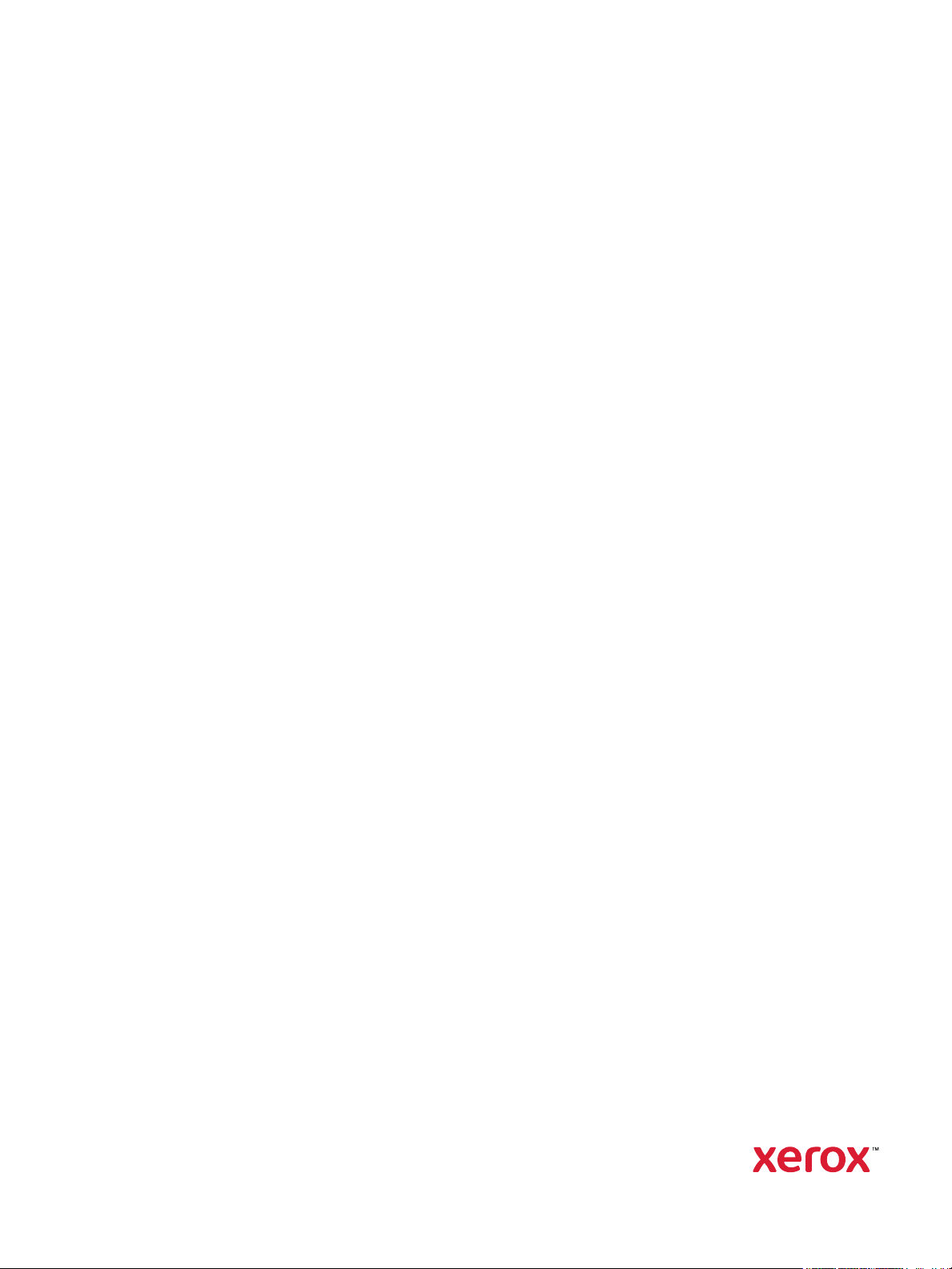
W
ERSJA
1.0
SIERPIEŃ
702P07600
2019
Urządzenie wielofunkcyjne Xerox®
B205
Przewodnik użytkownika
Page 2
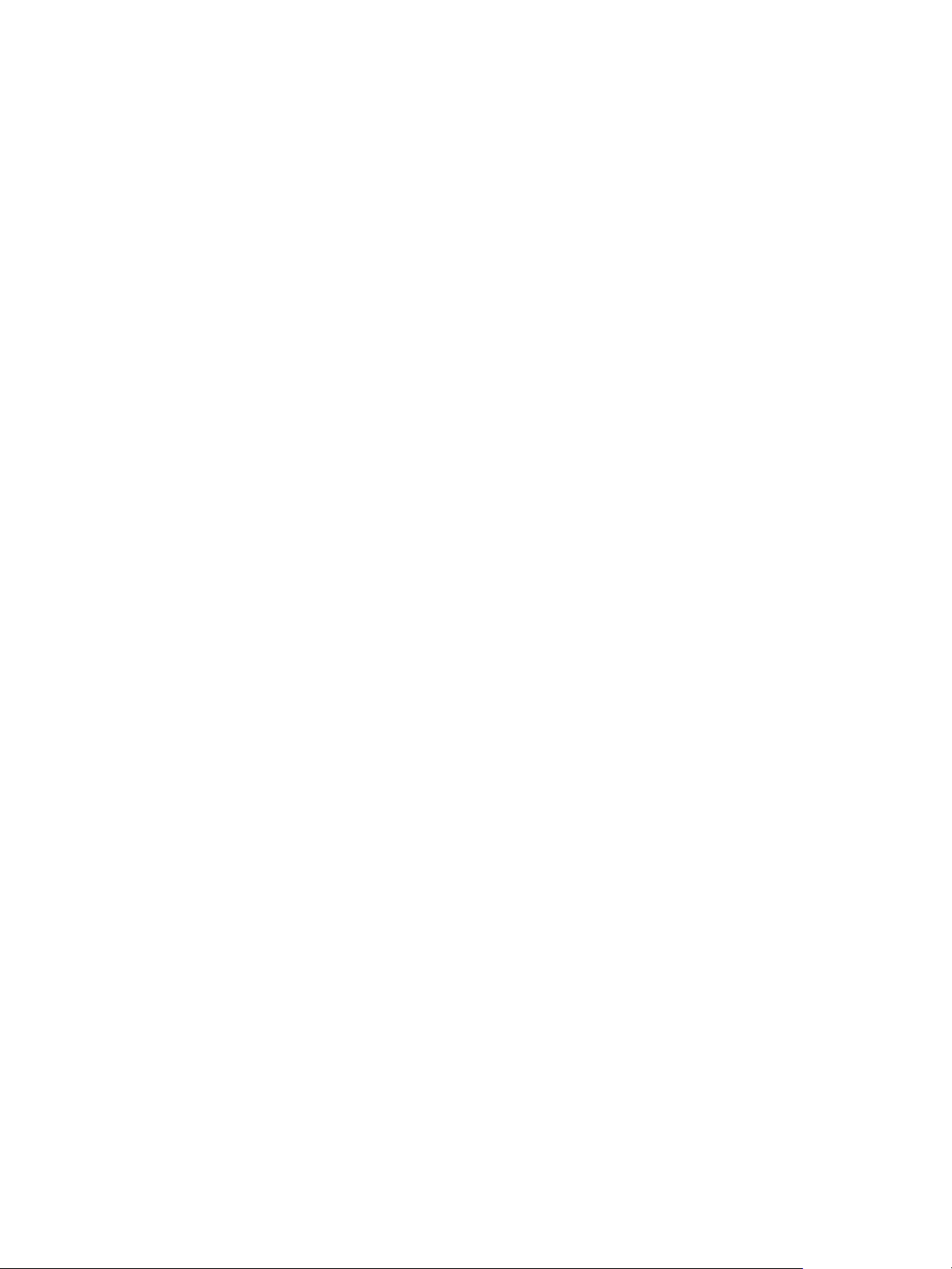
© 2019 Xerox Corporation. Wszelkie prawa zastrzeżone. Xerox®, znak graficzny Xerox®, VersaLink®, FreeFlow®, SMARTsend®,
Scan to PC Desktop
Platform
®
, Global Print Driver® i Mobile Express Driver® są znakami towarowymi firmy Xerox Corporation w Stanach Zjednoczonych
®
, MeterAssistant®, SuppliesAssistant®, Xerox Secure Access Unified ID System®, Xerox Extensible Interface
i/lub innych krajach.
®
Adobe
, logo Adobe PDF, Adobe® Reader®, Adobe® Type Ma nager®, ATM™, Flash®, Macromedia®, Photoshop® i PostScript®
są znakami towarowymi lub zastrzeżonymi znakami towarowymi firmy Adobe Systems, Inc.
®
Apple
, Bonjour®, EtherTalk™, TrueType®, iPad®, iPhone®, iPod®, iPod touch®, AirPrint® oraz logo AirPrint®, Mac®, Mac OS®
iMacintosh
®
są znakami towarowymi lub zastrzeżonymi znakami towarowymi firmy Apple Inc. w Stanach Zjednoczonych i innych
krajach.
Usługa drukowania sieciowego Google Cloud Print™, usługa poczty e-mail Gmail™ i platforma technologii mobilnej Android™
są znakami towarowymi firmy Google, Inc.
®
HP-GL
, HP-UX® i PCL® są zastrzeżonymi znakami towarowymi firmy Hewlett-Packard Corporation w Stanach Zjednoczonych i/lub
innych krajach.
®
IBM
i AIX® są zastrzeżonymi znakami towarowymi firmy International Business Machines Corporation w Stanach Zjednoczonych
i/lub innych krajach.
®
McAfee
, ePolicy Orchestrator® są znakami towarowymi lub zastrzeżonymi znakami towarowymi firmy McAfee, Inc. w Stanach
Zjednoczonych i innych krajach.
Microsoft
®
, Windows Vista®, Windows®, Windows Server® i OneDrive® są zastrzeżonymi znakami towarowymi firmy Microsoft
Corporation w Stanach Zjednoczonych i innych krajach.
Mopria jest znakiem handlowym firmy Mopria Alliance.
®
Novell
, NetWare®, NDPS®, NDS®, IPX™ i Novell Distributed Print Services™ są znakami towarowymi lub zastrzeżonymi znakami
towarowymi firmy Novell, Inc. w Stanach Zjednoczonych i innych krajach.
PAN TO NE
®
i inne znaki towarowe firmy Pantone, Inc. są własnością firmy Pantone, Inc. SGI® i IRIX® są zastrzeżonymi znakami
towarowymi firmy Silicon Graphics International Corp. lub jej filii w Stanach Zjednoczonych i/lub innych krajach.
Sun, Sun Microsystems i Solaris są znakami towarowymi lub zastrzeżonymi znakami towarowymi firmy Oracle i/lub firm
stowarzyszonych w Stanach Zjednoczonych i innych krajach.
®
UNIX
jest znakiem towarowym w Stanach Zjednoczonych i w innych krajach, licencjonowanym wyłącznie za pośrednictwem
firmy X/ Open Company Limited.
Wi-Fi CERTIFIED Wi-Fi Direct
®
jest znakiem towarowym stowarzyszenia Wi-Fi Alliance.
Page 3
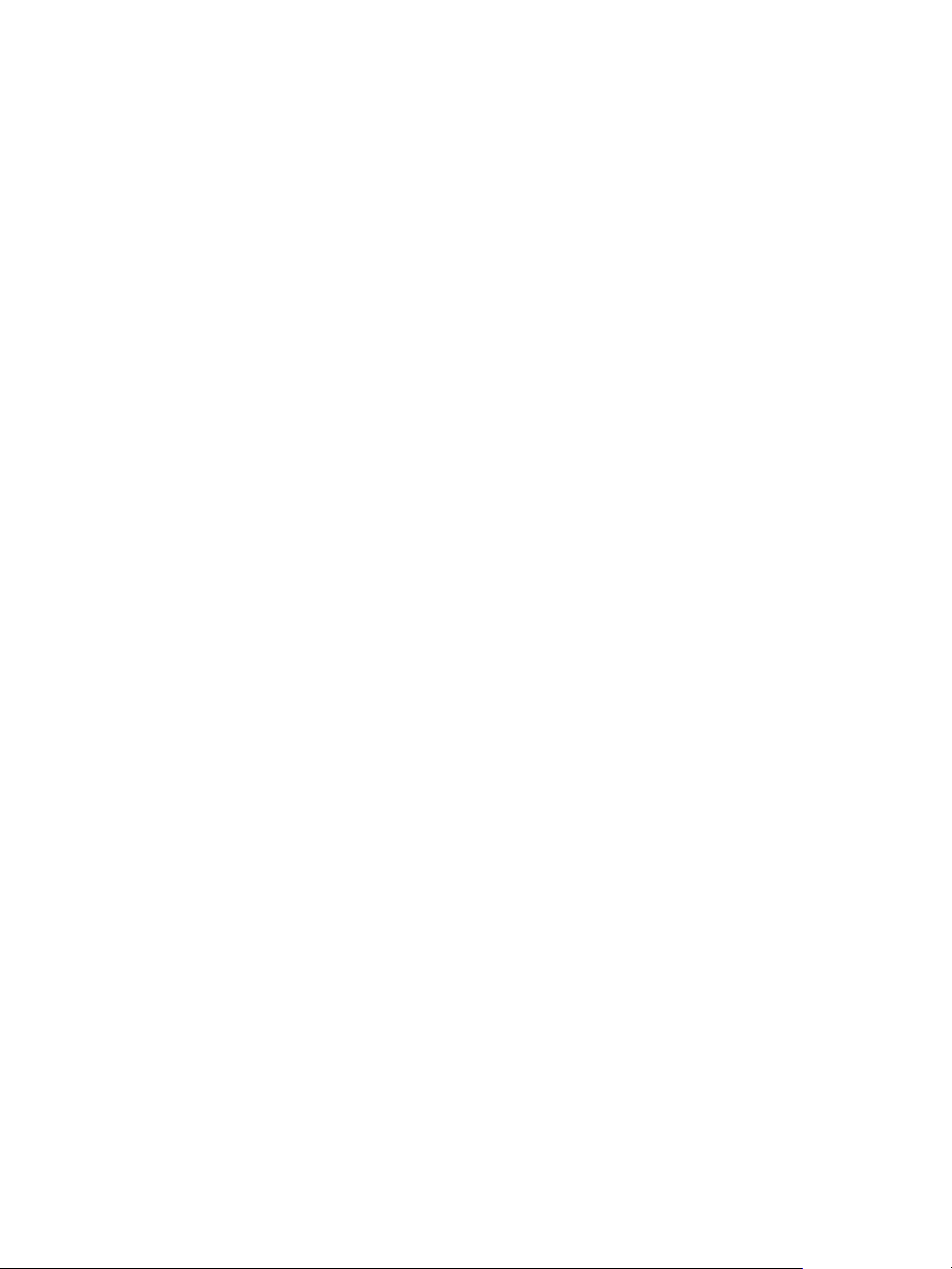
1 Bezpieczeństwo
Uwagi i bezpieczeństwo . . . . . . . . . . . . . . . . . . . . . . . . . . . . . . . . . . . . . . . . . . . . . . . . . . . . . . . . . . . . . . . . . 12
Bezpieczeństwo dotyczące prądu elektrycznego . . . . . . . . . . . . . . . . . . . . . . . . . . . . . . . . . . . . . . . . . . . 13
Ogólne wskazówki . . . . . . . . . . . . . . . . . . . . . . . . . . . . . . . . . . . . . . . . . . . . . . . . . . . . . . . . . . . . . . . . . . . 13
Przewód zasilający. . . . . . . . . . . . . . . . . . . . . . . . . . . . . . . . . . . . . . . . . . . . . . . . . . . . . . . . . . . . . . . . . . . 14
Wyłączanie awaryjne . . . . . . . . . . . . . . . . . . . . . . . . . . . . . . . . . . . . . . . . . . . . . . . . . . . . . . . . . . . . . . . . 14
Bezpieczeństwo dotyczące lasera . . . . . . . . . . . . . . . . . . . . . . . . . . . . . . . . . . . . . . . . . . . . . . . . . . . . . 15
Przewód linii telefonicznej . . . . . . . . . . . . . . . . . . . . . . . . . . . . . . . . . . . . . . . . . . . . . . . . . . . . . . . . . . . . 15
Bezpieczeństwo użytkowania. . . . . . . . . . . . . . . . . . . . . . . . . . . . . . . . . . . . . . . . . . . . . . . . . . . . . . . . . . . . . 16
Wytyczne dotyczące użytkowania . . . . . . . . . . . . . . . . . . . . . . . . . . . . . . . . . . . . . . . . . . . . . . . . . . . . 16
Uwalnianie ozonu . . . . . . . . . . . . . . . . . . . . . . . . . . . . . . . . . . . . . . . . . . . . . . . . . . . . . . . . . . . . . . . . . . . 16
Lokalizacja drukarki. . . . . . . . . . . . . . . . . . . . . . . . . . . . . . . . . . . . . . . . . . . . . . . . . . . . . . . . . . . . . . . . . . 17
Materiały eksploatacyjne drukarki . . . . . . . . . . . . . . . . . . . . . . . . . . . . . . . . . . . . . . . . . . . . . . . . . . . . 17
Bezpieczna konserwacja . . . . . . . . . . . . . . . . . . . . . . . . . . . . . . . . . . . . . . . . . . . . . . . . . . . . . . . . . . . . . . . . . 18
Symbole drukarki. . . . . . . . . . . . . . . . . . . . . . . . . . . . . . . . . . . . . . . . . . . . . . . . . . . . . . . . . . . . . . . . . . . . . . . . 19
Informacje kontaktowe związane z ochroną środowiska i BHP . . . . . . . . . . . . . . . . . . . . . . . . . . . . . . 23
2Wprowadzenie
Elementy drukarki . . . . . . . . . . . . . . . . . . . . . . . . . . . . . . . . . . . . . . . . . . . . . . . . . . . . . . . . . . . . . . . . . . . . . . . 26
Widok z przodu . . . . . . . . . . . . . . . . . . . . . . . . . . . . . . . . . . . . . . . . . . . . . . . . . . . . . . . . . . . . . . . . . . . . . . 26
Automatyczny podajnik dokumentów. . . . . . . . . . . . . . . . . . . . . . . . . . . . . . . . . . . . . . . . . . . . . . . . . 27
Położenie wyjściowe dokumentów . . . . . . . . . . . . . . . . . . . . . . . . . . . . . . . . . . . . . . . . . . . . . . . . . . . . 29
Strona tylna. . . . . . . . . . . . . . . . . . . . . . . . . . . . . . . . . . . . . . . . . . . . . . . . . . . . . . . . . . . . . . . . . . . . . . . . . 30
Opis panelu sterowania . . . . . . . . . . . . . . . . . . . . . . . . . . . . . . . . . . . . . . . . . . . . . . . . . . . . . . . . . . . . . . 31
Opcje zasilania . . . . . . . . . . . . . . . . . . . . . . . . . . . . . . . . . . . . . . . . . . . . . . . . . . . . . . . . . . . . . . . . . . . . . . . . . . 33
Włączanie drukarki . . . . . . . . . . . . . . . . . . . . . . . . . . . . . . . . . . . . . . . . . . . . . . . . . . . . . . . . . . . . . . . . . . 33
Tryb energooszczędny . . . . . . . . . . . . . . . . . . . . . . . . . . . . . . . . . . . . . . . . . . . . . . . . . . . . . . . . . . . . . . . 33
Wyłączanie drukarki . . . . . . . . . . . . . . . . . . . . . . . . . . . . . . . . . . . . . . . . . . . . . . . . . . . . . . . . . . . . . . . . . 33
Wprowadzenie do usług . . . . . . . . . . . . . . . . . . . . . . . . . . . . . . . . . . . . . . . . . . . . . . . . . . . . . . . . . . . . . . . . . 34
Menu systemowe. . . . . . . . . . . . . . . . . . . . . . . . . . . . . . . . . . . . . . . . . . . . . . . . . . . . . . . . . . . . . . . . . . . . . . . . 35
Omówienie. . . . . . . . . . . . . . . . . . . . . . . . . . . . . . . . . . . . . . . . . . . . . . . . . . . . . . . . . . . . . . . . . . . . . . . . . . 35
Menu systemowe . . . . . . . . . . . . . . . . . . . . . . . . . . . . . . . . . . . . . . . . . . . . . . . . . . . . . . . . . . . . . . . . . . . . 35
Strony informacyjne. . . . . . . . . . . . . . . . . . . . . . . . . . . . . . . . . . . . . . . . . . . . . . . . . . . . . . . . . . . . . . . . . . . . . 37
Drukowanie stron informacyjnych . . . . . . . . . . . . . . . . . . . . . . . . . . . . . . . . . . . . . . . . . . . . . . . . . . . . 37
Drukowanie raportu konfiguracji przy użyciu panelu sterowania . . . . . . . . . . . . . . . . . . . . . . . . 37
Drukowanie raportów przy użyciu oprogramowania Xerox
38
Xerox® CentreWare® Internet Services . . . . . . . . . . . . . . . . . . . . . . . . . . . . . . . . . . . . . . . . . . . . . . . . . . 39
Dostęp do programu Xerox® CentreWare® Internet Services . . . . . . . . . . . . . . . . . . . . . . . . . . 40
Certyfikaty oprogramowania Xerox® CentreWare® Internet Services . . . . . . . . . . . . . . . . . . 40
Korzystanie z oprogramowania Xerox® CentreWare® Internet Services . . . . . . . . . . . . . . . . 41
Xerox Easy Printer Manager. . . . . . . . . . . . . . . . . . . . . . . . . . . . . . . . . . . . . . . . . . . . . . . . . . . . . . . . . . . . . . 42
Xerox Easy Document Creator . . . . . . . . . . . . . . . . . . . . . . . . . . . . . . . . . . . . . . . . . . . . . . . . . . . . . . . . 42
Instalowanie oprogramowania. . . . . . . . . . . . . . . . . . . . . . . . . . . . . . . . . . . . . . . . . . . . . . . . . . . . . . . . . . . 43
Więcej informacji . . . . . . . . . . . . . . . . . . . . . . . . . . . . . . . . . . . . . . . . . . . . . . . . . . . . . . . . . . . . . . . . . . . . . . . 45
®
CentreWare® Internet Services . .
Urządzenie wielofunkcyjne Xerox® B205
Przewodnik użytkownika
3
Page 4

3 Instalacja i konfiguracja
Omówienie instalacji i konfiguracji . . . . . . . . . . . . . . . . . . . . . . . . . . . . . . . . . . . . . . . . . . . . . . . . . . . . . . . 48
®
Xerox
Konfiguracja początkowa . . . . . . . . . . . . . . . . . . . . . . . . . . . . . . . . . . . . . . . . . . . . . . . . . . . . . . . . . . . . . . . . 53
Konfiguracja ogólna . . . . . . . . . . . . . . . . . . . . . . . . . . . . . . . . . . . . . . . . . . . . . . . . . . . . . . . . . . . . . . . . . . . . . 55
Ustawienia sieci . . . . . . . . . . . . . . . . . . . . . . . . . . . . . . . . . . . . . . . . . . . . . . . . . . . . . . . . . . . . . . . . . . . . . . . . . 63
Łączność sieciowa . . . . . . . . . . . . . . . . . . . . . . . . . . . . . . . . . . . . . . . . . . . . . . . . . . . . . . . . . . . . . . . . . . . . . . . 65
Instalowanie oprogramowania drukarki. . . . . . . . . . . . . . . . . . . . . . . . . . . . . . . . . . . . . . . . . . . . . . . . . . . 88
CentreWare® Internet Services . . . . . . . . . . . . . . . . . . . . . . . . . . . . . . . . . . . . . . . . . . . . . . . . . . . . 49
Znajdowanie adresu IP drukarki . . . . . . . . . . . . . . . . . . . . . . . . . . . . . . . . . . . . . . . . . . . . . . . . . . . . . . 49
Uzyskiwanie dostępu do oprogramowania Xerox
®
CentreWare® Internet Services i zmienianie
domyślnego hasła administratora systemu. . . . . . . . . . . . . . . . . . . . . . . . . . . . . . . . . . . . . . . . . . . . 50
®
Uzyskiwanie dostępu do konta administratora oprogramowania Xerox
CentreWare®
Internet Services. . . . . . . . . . . . . . . . . . . . . . . . . . . . . . . . . . . . . . . . . . . . . . . . . . . . . . . . . . . . . . . . . . . . . 51
Zmienianie hasła administratora systemu . . . . . . . . . . . . . . . . . . . . . . . . . . . . . . . . . . . . . . . . . . . . . 52
Fizyczne podłączanie drukarki . . . . . . . . . . . . . . . . . . . . . . . . . . . . . . . . . . . . . . . . . . . . . . . . . . . . . . . . 53
Przypisywanie adresu sieciowego . . . . . . . . . . . . . . . . . . . . . . . . . . . . . . . . . . . . . . . . . . . . . . . . . . . . . 53
Uzyskiwanie dostępu do ustawień administracji i konfiguracji . . . . . . . . . . . . . . . . . . . . . . . . . . 53
Bezpośrednie połączenie USB . . . . . . . . . . . . . . . . . . . . . . . . . . . . . . . . . . . . . . . . . . . . . . . . . . . . . . . . 54
Kreator Instalacji . . . . . . . . . . . . . . . . . . . . . . . . . . . . . . . . . . . . . . . . . . . . . . . . . . . . . . . . . . . . . . . . . . . . 54
Konfiguracja ogólna z zastosowaniem panelu sterowania drukarki . . . . . . . . . . . . . . . . . . . . . . 55
Konfiguracja ogólna z zastosowaniem oprogramowania Xerox
®
CentreWare® Internet
Services . . . . . . . . . . . . . . . . . . . . . . . . . . . . . . . . . . . . . . . . . . . . . . . . . . . . . . . . . . . . . . . . . . . . . . . . . . . . . 57
Konfigurowanie ustawień sieci przy użyciu panelu sterowania drukarki . . . . . . . . . . . . . . . . . . 63
TCP/IP . . . . . . . . . . . . . . . . . . . . . . . . . . . . . . . . . . . . . . . . . . . . . . . . . . . . . . . . . . . . . . . . . . . . . . . . . . . . . . 65
SLP . . . . . . . . . . . . . . . . . . . . . . . . . . . . . . . . . . . . . . . . . . . . . . . . . . . . . . . . . . . . . . . . . . . . . . . . . . . . . . . . . 67
SNMP . . . . . . . . . . . . . . . . . . . . . . . . . . . . . . . . . . . . . . . . . . . . . . . . . . . . . . . . . . . . . . . . . . . . . . . . . . . . . . . 67
SNMPv3 . . . . . . . . . . . . . . . . . . . . . . . . . . . . . . . . . . . . . . . . . . . . . . . . . . . . . . . . . . . . . . . . . . . . . . . . . . . . 70
WINS . . . . . . . . . . . . . . . . . . . . . . . . . . . . . . . . . . . . . . . . . . . . . . . . . . . . . . . . . . . . . . . . . . . . . . . . . . . . . . . 71
LPR/LPD. . . . . . . . . . . . . . . . . . . . . . . . . . . . . . . . . . . . . . . . . . . . . . . . . . . . . . . . . . . . . . . . . . . . . . . . . . . . . 71
Drukowanie Raw TCP/IP . . . . . . . . . . . . . . . . . . . . . . . . . . . . . . . . . . . . . . . . . . . . . . . . . . . . . . . . . . . . . 73
IPP . . . . . . . . . . . . . . . . . . . . . . . . . . . . . . . . . . . . . . . . . . . . . . . . . . . . . . . . . . . . . . . . . . . . . . . . . . . . . . . . . 74
HTTP . . . . . . . . . . . . . . . . . . . . . . . . . . . . . . . . . . . . . . . . . . . . . . . . . . . . . . . . . . . . . . . . . . . . . . . . . . . . . . . 75
Google Cloud Print. . . . . . . . . . . . . . . . . . . . . . . . . . . . . . . . . . . . . . . . . . . . . . . . . . . . . . . . . . . . . . . . . . . 76
Serwer proxy . . . . . . . . . . . . . . . . . . . . . . . . . . . . . . . . . . . . . . . . . . . . . . . . . . . . . . . . . . . . . . . . . . . . . . . . 77
Łączenie z siecią bezprzewodową . . . . . . . . . . . . . . . . . . . . . . . . . . . . . . . . . . . . . . . . . . . . . . . . . . . . . 79
Wi-Fi DirectTM . . . . . . . . . . . . . . . . . . . . . . . . . . . . . . . . . . . . . . . . . . . . . . . . . . . . . . . . . . . . . . . . . . . . . . 83
WSD . . . . . . . . . . . . . . . . . . . . . . . . . . . . . . . . . . . . . . . . . . . . . . . . . . . . . . . . . . . . . . . . . . . . . . . . . . . . . . . . 84
AirPrint. . . . . . . . . . . . . . . . . . . . . . . . . . . . . . . . . . . . . . . . . . . . . . . . . . . . . . . . . . . . . . . . . . . . . . . . . . . . . . 84
SNTP . . . . . . . . . . . . . . . . . . . . . . . . . . . . . . . . . . . . . . . . . . . . . . . . . . . . . . . . . . . . . . . . . . . . . . . . . . . . . . . 86
Mopria . . . . . . . . . . . . . . . . . . . . . . . . . . . . . . . . . . . . . . . . . . . . . . . . . . . . . . . . . . . . . . . . . . . . . . . . . . . . . . 87
Instalowanie sterowników w systemie Windows . . . . . . . . . . . . . . . . . . . . . . . . . . . . . . . . . . . . . . . 89
Instalowanie sterowników w systemie Macintosh . . . . . . . . . . . . . . . . . . . . . . . . . . . . . . . . . . . . . . 93
Instalowanie sterowników w systemie Linux . . . . . . . . . . . . . . . . . . . . . . . . . . . . . . . . . . . . . . . . . . . 95
4
Urządzenie wielofunkcyjne Xerox® B205
Przewodnik użytkownika
Page 5
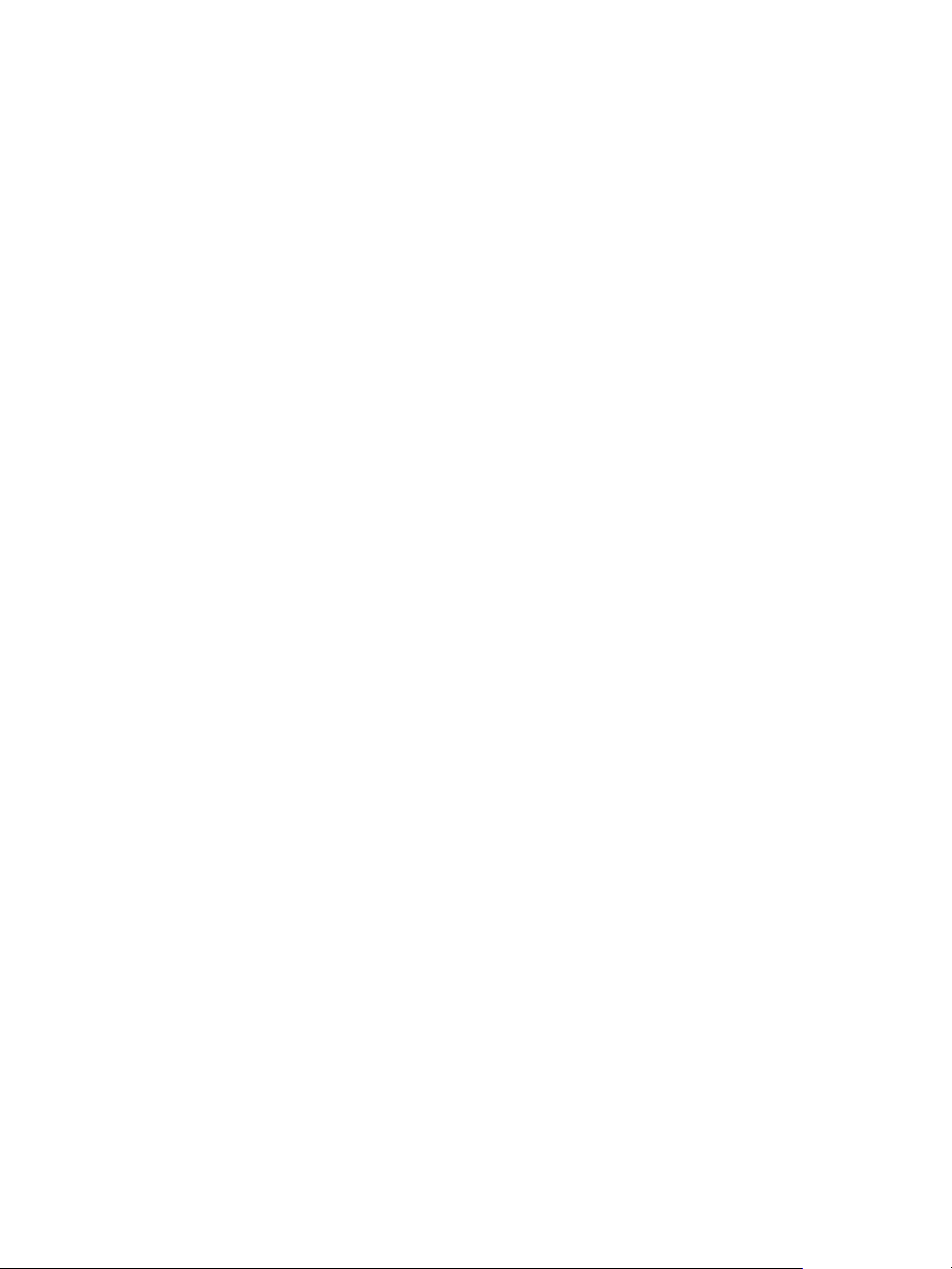
Konfigurowanie usług . . . . . . . . . . . . . . . . . . . . . . . . . . . . . . . . . . . . . . . . . . . . . . . . . . . . . . . . . . . . . . . . . . . 96
Ustawienia drukowania . . . . . . . . . . . . . . . . . . . . . . . . . . . . . . . . . . . . . . . . . . . . . . . . . . . . . . . . . . . . . . 96
Ustawienia kopiowania . . . . . . . . . . . . . . . . . . . . . . . . . . . . . . . . . . . . . . . . . . . . . . . . . . . . . . . . . . . . . . 99
Ustawienia poczty e-mail . . . . . . . . . . . . . . . . . . . . . . . . . . . . . . . . . . . . . . . . . . . . . . . . . . . . . . . . . . . 101
Ustawienia skanowania do sieci . . . . . . . . . . . . . . . . . . . . . . . . . . . . . . . . . . . . . . . . . . . . . . . . . . . . . 107
Ustawienia USB . . . . . . . . . . . . . . . . . . . . . . . . . . . . . . . . . . . . . . . . . . . . . . . . . . . . . . . . . . . . . . . . . . . . 110
4 Korzystanie z usług
Omówienie . . . . . . . . . . . . . . . . . . . . . . . . . . . . . . . . . . . . . . . . . . . . . . . . . . . . . . . . . . . . . . . . . . . . . . . . . . . . 114
Kopiowanie . . . . . . . . . . . . . . . . . . . . . . . . . . . . . . . . . . . . . . . . . . . . . . . . . . . . . . . . . . . . . . . . . . . . . . . . . . . . 115
Omówienie kopiowania . . . . . . . . . . . . . . . . . . . . . . . . . . . . . . . . . . . . . . . . . . . . . . . . . . . . . . . . . . . . . 115
Wykonywanie kopii . . . . . . . . . . . . . . . . . . . . . . . . . . . . . . . . . . . . . . . . . . . . . . . . . . . . . . . . . . . . . . . . . 115
Używanie opcji układu . . . . . . . . . . . . . . . . . . . . . . . . . . . . . . . . . . . . . . . . . . . . . . . . . . . . . . . . . . . . . . 116
Kopia ID . . . . . . . . . . . . . . . . . . . . . . . . . . . . . . . . . . . . . . . . . . . . . . . . . . . . . . . . . . . . . . . . . . . . . . . . . . . 117
Opcje kopiowania . . . . . . . . . . . . . . . . . . . . . . . . . . . . . . . . . . . . . . . . . . . . . . . . . . . . . . . . . . . . . . . . . . 118
E-mail . . . . . . . . . . . . . . . . . . . . . . . . . . . . . . . . . . . . . . . . . . . . . . . . . . . . . . . . . . . . . . . . . . . . . . . . . . . . . . . . . 120
Omówienie poczty e-mail . . . . . . . . . . . . . . . . . . . . . . . . . . . . . . . . . . . . . . . . . . . . . . . . . . . . . . . . . . . 120
Wysyłanie zeskanowanego obrazu w wiadomości e-mail . . . . . . . . . . . . . . . . . . . . . . . . . . . . . . 120
Opcje poczty e-mail. . . . . . . . . . . . . . . . . . . . . . . . . . . . . . . . . . . . . . . . . . . . . . . . . . . . . . . . . . . . . . . . . 122
Skanowanie. . . . . . . . . . . . . . . . . . . . . . . . . . . . . . . . . . . . . . . . . . . . . . . . . . . . . . . . . . . . . . . . . . . . . . . . . . . . 124
Omówienie skanowania. . . . . . . . . . . . . . . . . . . . . . . . . . . . . . . . . . . . . . . . . . . . . . . . . . . . . . . . . . . . . 124
Skanowanie w systemie Windows . . . . . . . . . . . . . . . . . . . . . . . . . . . . . . . . . . . . . . . . . . . . . . . . . . . 126
Skanowanie przy użyciu aplikacji Web Services on Devices (WSD) dla systemu Windows 131
Skanowanie przy użyciu TWAIN i WIA . . . . . . . . . . . . . . . . . . . . . . . . . . . . . . . . . . . . . . . . . . . . . . . 132
Skanowanie na platformie Macintosh. . . . . . . . . . . . . . . . . . . . . . . . . . . . . . . . . . . . . . . . . . . . . . . . 133
Linux Skanowanie . . . . . . . . . . . . . . . . . . . . . . . . . . . . . . . . . . . . . . . . . . . . . . . . . . . . . . . . . . . . . . . . . . 136
USB . . . . . . . . . . . . . . . . . . . . . . . . . . . . . . . . . . . . . . . . . . . . . . . . . . . . . . . . . . . . . . . . . . . . . . . . . . . . . . . . . . . 138
Omówienie funkcji USB . . . . . . . . . . . . . . . . . . . . . . . . . . . . . . . . . . . . . . . . . . . . . . . . . . . . . . . . . . . . . 138
Drukowanie z pamięci flash USB. . . . . . . . . . . . . . . . . . . . . . . . . . . . . . . . . . . . . . . . . . . . . . . . . . . . . 138
Skanowanie do napędu USB . . . . . . . . . . . . . . . . . . . . . . . . . . . . . . . . . . . . . . . . . . . . . . . . . . . . . . . . 139
Książka adresowa . . . . . . . . . . . . . . . . . . . . . . . . . . . . . . . . . . . . . . . . . . . . . . . . . . . . . . . . . . . . . . . . . . . . . . 140
Omówienie książki adresowej. . . . . . . . . . . . . . . . . . . . . . . . . . . . . . . . . . . . . . . . . . . . . . . . . . . . . . . . 140
Dodawanie lub edytowanie kontaktów w książce adresowej przy użyciu oprogramowania
®
Xerox
Zarządzanie pracami . . . . . . . . . . . . . . . . . . . . . . . . . . . . . . . . . . . . . . . . . . . . . . . . . . . . . . . . . . . . . . . . . . . 144
Anulowanie prac na panelu sterowania . . . . . . . . . . . . . . . . . . . . . . . . . . . . . . . . . . . . . . . . . . . . . . 144
Zarządzanie pracami przy użyciu oprogramowania Xerox
144
CentreWare® Internet Services . . . . . . . . . . . . . . . . . . . . . . . . . . . . . . . . . . . . . . . . . . . . . . . 140
®
CentreWare® Internet Services. . .
5Drukowanie
Omówienie drukowania. . . . . . . . . . . . . . . . . . . . . . . . . . . . . . . . . . . . . . . . . . . . . . . . . . . . . . . . . . . . . . . . . 148
Drukowanie w systemie Windows . . . . . . . . . . . . . . . . . . . . . . . . . . . . . . . . . . . . . . . . . . . . . . . . . . . . . . . 149
Procedura drukowania . . . . . . . . . . . . . . . . . . . . . . . . . . . . . . . . . . . . . . . . . . . . . . . . . . . . . . . . . . . . . . 149
Opcje druku . . . . . . . . . . . . . . . . . . . . . . . . . . . . . . . . . . . . . . . . . . . . . . . . . . . . . . . . . . . . . . . . . . . . . . . . 150
Xerox Easy Printer Manager. . . . . . . . . . . . . . . . . . . . . . . . . . . . . . . . . . . . . . . . . . . . . . . . . . . . . . . . . . . . . 158
Urządzenie wielofunkcyjne Xerox® B205
Przewodnik użytkownika
5
Page 6
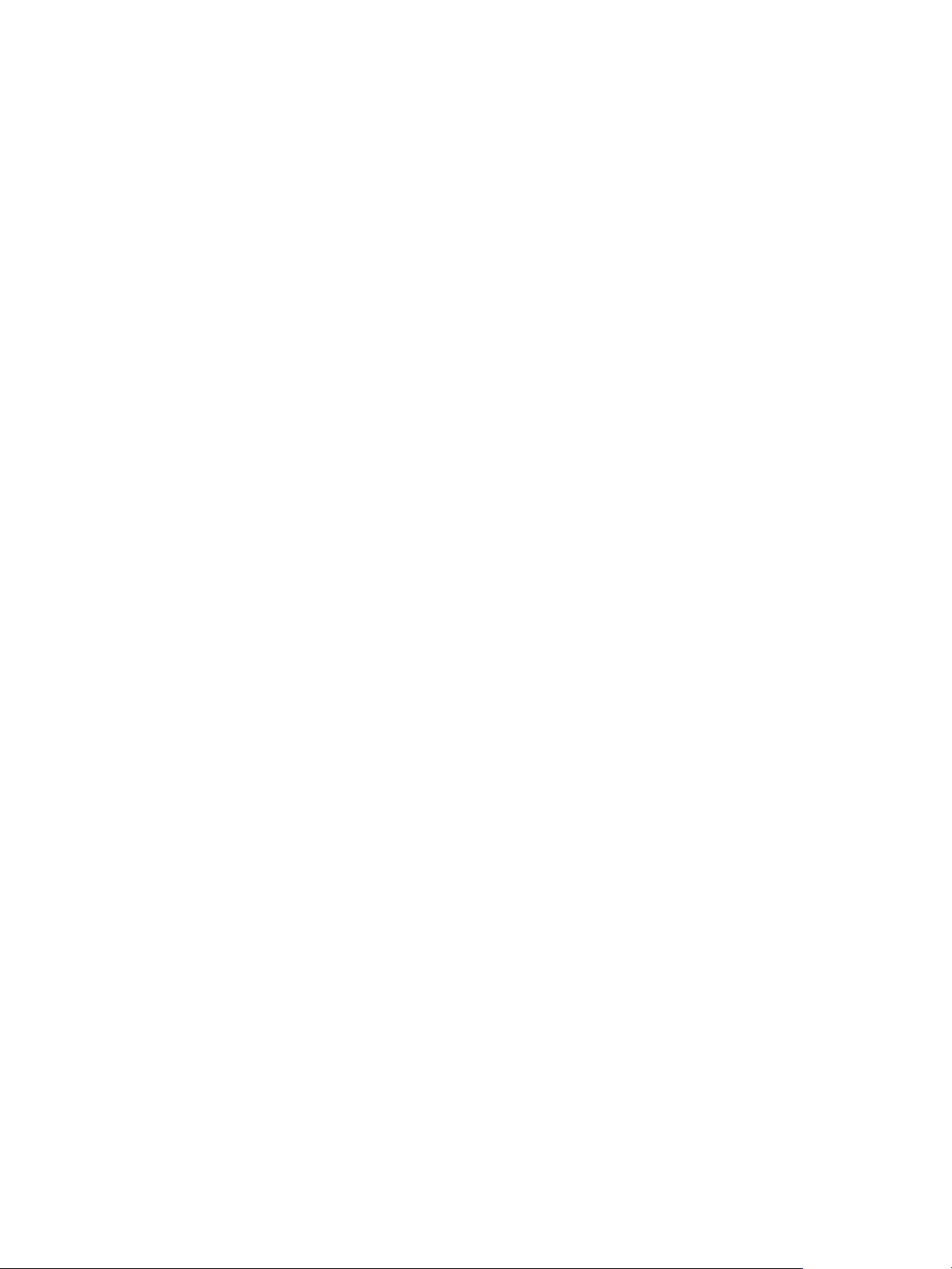
Drukowanie na komputerach Macintosh . . . . . . . . . . . . . . . . . . . . . . . . . . . . . . . . . . . . . . . . . . . . . . . . . 159
Procedura drukowania . . . . . . . . . . . . . . . . . . . . . . . . . . . . . . . . . . . . . . . . . . . . . . . . . . . . . . . . . . . . . . 159
Opcje druku . . . . . . . . . . . . . . . . . . . . . . . . . . . . . . . . . . . . . . . . . . . . . . . . . . . . . . . . . . . . . . . . . . . . . . . . 159
Korzystanie z funkcji AirPrint . . . . . . . . . . . . . . . . . . . . . . . . . . . . . . . . . . . . . . . . . . . . . . . . . . . . . . . . 161
Korzystanie z Google Cloud Print. . . . . . . . . . . . . . . . . . . . . . . . . . . . . . . . . . . . . . . . . . . . . . . . . . . . . 161
Drukowanie w systemie Linux . . . . . . . . . . . . . . . . . . . . . . . . . . . . . . . . . . . . . . . . . . . . . . . . . . . . . . . . . . . 162
Drukowanie z aplikacji systemu Linux . . . . . . . . . . . . . . . . . . . . . . . . . . . . . . . . . . . . . . . . . . . . . . . . 162
Drukowanie przy użyciu narzędzia CUPS. . . . . . . . . . . . . . . . . . . . . . . . . . . . . . . . . . . . . . . . . . . . . . 162
Opcje drukarki . . . . . . . . . . . . . . . . . . . . . . . . . . . . . . . . . . . . . . . . . . . . . . . . . . . . . . . . . . . . . . . . . . . . . . 164
Drukowanie przy użyciu oprogramowania Xerox
®
CentreWare® Internet Services . . . . . . . . . . . 166
Procedura drukowania . . . . . . . . . . . . . . . . . . . . . . . . . . . . . . . . . . . . . . . . . . . . . . . . . . . . . . . . . . . . . . 166
Opcje druku . . . . . . . . . . . . . . . . . . . . . . . . . . . . . . . . . . . . . . . . . . . . . . . . . . . . . . . . . . . . . . . . . . . . . . . . 166
6Papier i nośniki
Obsługiwany papier . . . . . . . . . . . . . . . . . . . . . . . . . . . . . . . . . . . . . . . . . . . . . . . . . . . . . . . . . . . . . . . . . . . . 170
Zamawianie papieru . . . . . . . . . . . . . . . . . . . . . . . . . . . . . . . . . . . . . . . . . . . . . . . . . . . . . . . . . . . . . . . . 170
Ogólne wytyczne dotyczące ładowania papieru. . . . . . . . . . . . . . . . . . . . . . . . . . . . . . . . . . . . . . . 170
Papier, który może uszkodzić drukarkę. . . . . . . . . . . . . . . . . . . . . . . . . . . . . . . . . . . . . . . . . . . . . . . . 171
Wytyczne dotyczące przechowywania papieru. . . . . . . . . . . . . . . . . . . . . . . . . . . . . . . . . . . . . . . . 171
Obsługiwane standardowe rozmiary papieru . . . . . . . . . . . . . . . . . . . . . . . . . . . . . . . . . . . . . . . . . 173
Obsługiwane typy i gramatury papieru. . . . . . . . . . . . . . . . . . . . . . . . . . . . . . . . . . . . . . . . . . . . . . . 174
Ładowanie papieru . . . . . . . . . . . . . . . . . . . . . . . . . . . . . . . . . . . . . . . . . . . . . . . . . . . . . . . . . . . . . . . . . . . . . 175
Przygotowanie papieru do ładowania . . . . . . . . . . . . . . . . . . . . . . . . . . . . . . . . . . . . . . . . . . . . . . . . 175
Umieszczanie papieru w tacy 1 . . . . . . . . . . . . . . . . . . . . . . . . . . . . . . . . . . . . . . . . . . . . . . . . . . . . . . 175
Używanie otworu podawania ręcznego. . . . . . . . . . . . . . . . . . . . . . . . . . . . . . . . . . . . . . . . . . . . . . . 176
Ustawianie rozmiaru i typu papieru . . . . . . . . . . . . . . . . . . . . . . . . . . . . . . . . . . . . . . . . . . . . . . . . . . . . . . 180
Ustawianie rozmiaru papieru na panelu sterowania. . . . . . . . . . . . . . . . . . . . . . . . . . . . . . . . . . . 180
Ustawianie typu papieru na panelu sterowania . . . . . . . . . . . . . . . . . . . . . . . . . . . . . . . . . . . . . . . 180
Zmienianie ustawień tacy na komputerze . . . . . . . . . . . . . . . . . . . . . . . . . . . . . . . . . . . . . . . . . . . . 182
Miejsca odbioru wydruków . . . . . . . . . . . . . . . . . . . . . . . . . . . . . . . . . . . . . . . . . . . . . . . . . . . . . . . . . . . . . . 184
Korzystanie z tacy wyjściowej. . . . . . . . . . . . . . . . . . . . . . . . . . . . . . . . . . . . . . . . . . . . . . . . . . . . . . . . 184
Używanie pokrywy tylnej . . . . . . . . . . . . . . . . . . . . . . . . . . . . . . . . . . . . . . . . . . . . . . . . . . . . . . . . . . . . 185
7 Konserwacja techniczna
Ostrzeżenia ogólne . . . . . . . . . . . . . . . . . . . . . . . . . . . . . . . . . . . . . . . . . . . . . . . . . . . . . . . . . . . . . . . . . . . . . 188
Czyszczenie drukarki . . . . . . . . . . . . . . . . . . . . . . . . . . . . . . . . . . . . . . . . . . . . . . . . . . . . . . . . . . . . . . . . . . . . 189
Czyszczenie części zewnętrznej . . . . . . . . . . . . . . . . . . . . . . . . . . . . . . . . . . . . . . . . . . . . . . . . . . . . . . 189
Czyszczenie części wewnętrznej . . . . . . . . . . . . . . . . . . . . . . . . . . . . . . . . . . . . . . . . . . . . . . . . . . . . . . 191
Materiały eksploatacyjne . . . . . . . . . . . . . . . . . . . . . . . . . . . . . . . . . . . . . . . . . . . . . . . . . . . . . . . . . . . . . . . 193
Materiały eksploatacyjne . . . . . . . . . . . . . . . . . . . . . . . . . . . . . . . . . . . . . . . . . . . . . . . . . . . . . . . . . . . 193
Zamawianie materiałów eksploatacyjnych . . . . . . . . . . . . . . . . . . . . . . . . . . . . . . . . . . . . . . . . . . . 194
Informacje o stanie zasobów . . . . . . . . . . . . . . . . . . . . . . . . . . . . . . . . . . . . . . . . . . . . . . . . . . . . . . . . 194
Wkład toneru. . . . . . . . . . . . . . . . . . . . . . . . . . . . . . . . . . . . . . . . . . . . . . . . . . . . . . . . . . . . . . . . . . . . . . . 197
Wkład bębna . . . . . . . . . . . . . . . . . . . . . . . . . . . . . . . . . . . . . . . . . . . . . . . . . . . . . . . . . . . . . . . . . . . . . . . 199
Recykling zasobów . . . . . . . . . . . . . . . . . . . . . . . . . . . . . . . . . . . . . . . . . . . . . . . . . . . . . . . . . . . . . . . . . . 200
6
Urządzenie wielofunkcyjne Xerox® B205
Przewodnik użytkownika
Page 7
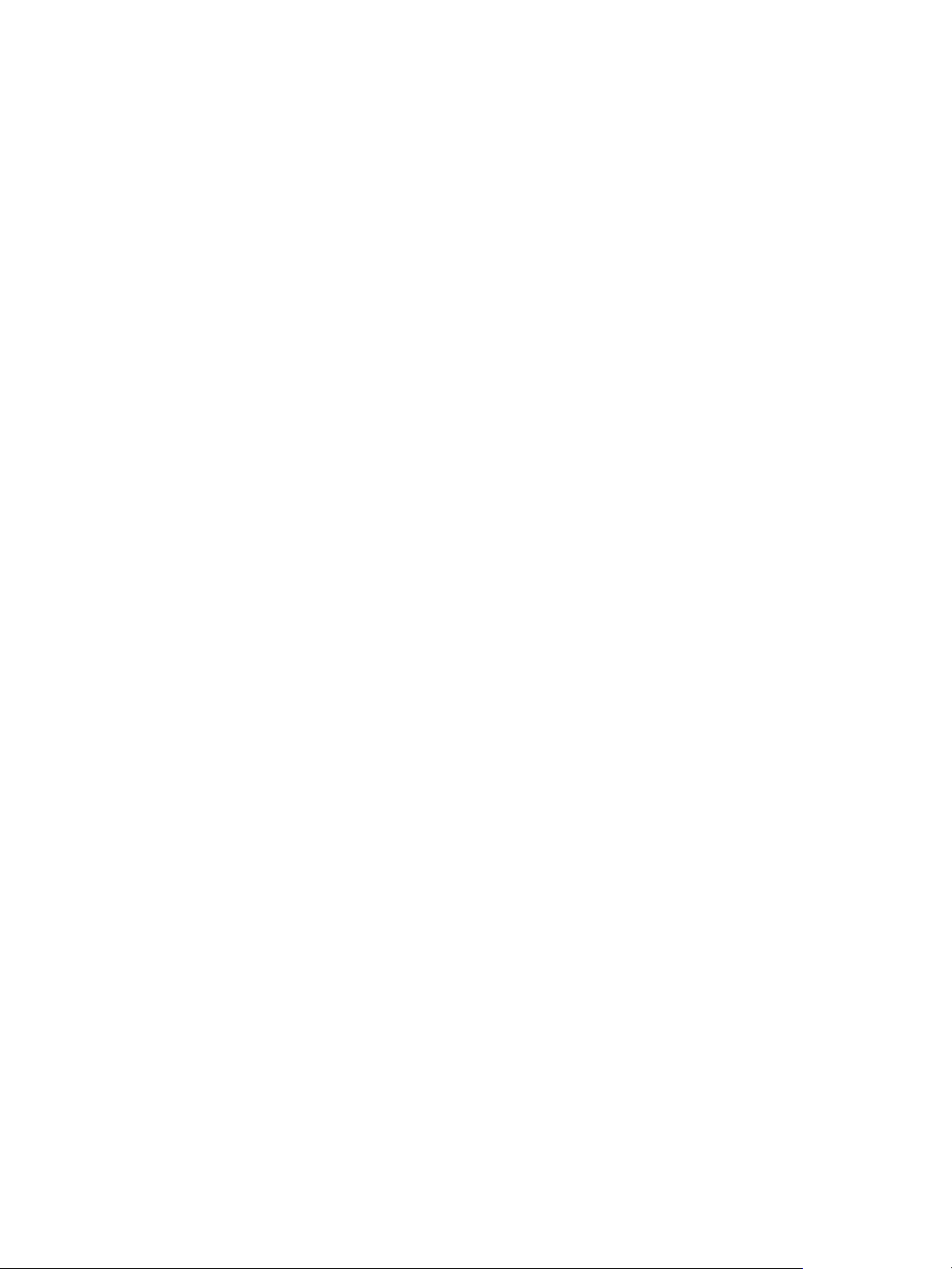
Zarządzanie drukarką. . . . . . . . . . . . . . . . . . . . . . . . . . . . . . . . . . . . . . . . . . . . . . . . . . . . . . . . . . . . . . . . . . . 201
Informacje dotyczące liczników . . . . . . . . . . . . . . . . . . . . . . . . . . . . . . . . . . . . . . . . . . . . . . . . . . . . . 201
Opcje konfiguracji . . . . . . . . . . . . . . . . . . . . . . . . . . . . . . . . . . . . . . . . . . . . . . . . . . . . . . . . . . . . . . . . . . 202
Aktualizacje oprogramowania . . . . . . . . . . . . . . . . . . . . . . . . . . . . . . . . . . . . . . . . . . . . . . . . . . . . . . . 202
Przenoszenie drukarki. . . . . . . . . . . . . . . . . . . . . . . . . . . . . . . . . . . . . . . . . . . . . . . . . . . . . . . . . . . . . . . . . . . 204
8Rozwiązywanie problemów
Omówienie . . . . . . . . . . . . . . . . . . . . . . . . . . . . . . . . . . . . . . . . . . . . . . . . . . . . . . . . . . . . . . . . . . . . . . . . . . . . 208
Procedura rozwiązywania problemów . . . . . . . . . . . . . . . . . . . . . . . . . . . . . . . . . . . . . . . . . . . . . . . . 208
Wskaźniki stanu . . . . . . . . . . . . . . . . . . . . . . . . . . . . . . . . . . . . . . . . . . . . . . . . . . . . . . . . . . . . . . . . . . . . 208
Komunikaty o błędach . . . . . . . . . . . . . . . . . . . . . . . . . . . . . . . . . . . . . . . . . . . . . . . . . . . . . . . . . . . . . . 209
Ogólne informacje na temat rozwiązywania problemów . . . . . . . . . . . . . . . . . . . . . . . . . . . . . . . . . . 215
Ponowne uruchamianie drukarki. . . . . . . . . . . . . . . . . . . . . . . . . . . . . . . . . . . . . . . . . . . . . . . . . . . . . 215
Nie można włączyć drukarki . . . . . . . . . . . . . . . . . . . . . . . . . . . . . . . . . . . . . . . . . . . . . . . . . . . . . . . . . 216
Drukarka często uruchamia się ponownie lub wyłącza się. . . . . . . . . . . . . . . . . . . . . . . . . . . . . . 216
Dokument jest drukowany z niewłaściwej tacy. . . . . . . . . . . . . . . . . . . . . . . . . . . . . . . . . . . . . . . . 217
Nie można zamknąć tacy papieru. . . . . . . . . . . . . . . . . . . . . . . . . . . . . . . . . . . . . . . . . . . . . . . . . . . . 217
Drukowanie trwa zbyt długo . . . . . . . . . . . . . . . . . . . . . . . . . . . . . . . . . . . . . . . . . . . . . . . . . . . . . . . . 217
Nie można wydrukować pracy drukowania . . . . . . . . . . . . . . . . . . . . . . . . . . . . . . . . . . . . . . . . . . . 218
Drukarka wydaje nietypowe dźwięki . . . . . . . . . . . . . . . . . . . . . . . . . . . . . . . . . . . . . . . . . . . . . . . . . 219
Wewnątrz drukarki następuje kondensacja . . . . . . . . . . . . . . . . . . . . . . . . . . . . . . . . . . . . . . . . . . . 219
Zawijanie papieru . . . . . . . . . . . . . . . . . . . . . . . . . . . . . . . . . . . . . . . . . . . . . . . . . . . . . . . . . . . . . . . . . . 219
Zacięcia papieru . . . . . . . . . . . . . . . . . . . . . . . . . . . . . . . . . . . . . . . . . . . . . . . . . . . . . . . . . . . . . . . . . . . . . . . 220
Minimalizowanie zacięć papieru . . . . . . . . . . . . . . . . . . . . . . . . . . . . . . . . . . . . . . . . . . . . . . . . . . . . . 220
Lokalizowanie zacięć papieru . . . . . . . . . . . . . . . . . . . . . . . . . . . . . . . . . . . . . . . . . . . . . . . . . . . . . . . . 221
Usuwanie zacięć papieru . . . . . . . . . . . . . . . . . . . . . . . . . . . . . . . . . . . . . . . . . . . . . . . . . . . . . . . . . . . . 222
Rozwiązywanie problemów z zacięciami papieru . . . . . . . . . . . . . . . . . . . . . . . . . . . . . . . . . . . . . . 228
Problemy z drukowaniem . . . . . . . . . . . . . . . . . . . . . . . . . . . . . . . . . . . . . . . . . . . . . . . . . . . . . . . . . . . . . . . 230
Typowe problemy z językiem PostScript . . . . . . . . . . . . . . . . . . . . . . . . . . . . . . . . . . . . . . . . . . . . . . 232
Typowe problemy w systemie Windows . . . . . . . . . . . . . . . . . . . . . . . . . . . . . . . . . . . . . . . . . . . . . . 233
Typowe problemy w systemie Linux. . . . . . . . . . . . . . . . . . . . . . . . . . . . . . . . . . . . . . . . . . . . . . . . . . 234
Typowe problemy na komputerach Macintosh . . . . . . . . . . . . . . . . . . . . . . . . . . . . . . . . . . . . . . . 236
Problemy z jakością druku. . . . . . . . . . . . . . . . . . . . . . . . . . . . . . . . . . . . . . . . . . . . . . . . . . . . . . . . . . . . .
Kontrolowanie jakości druku. . . . . . . . . . . . . . . . . . . . . . . . . . . . . . . . . . . . . . . . . . . . . . . . . . . . . . . . . 237
Rozwiązywanie problemów z jakością druku . . . . . . . . . . . . . . . . . . . . . . . . . . . . . . . . . . . . . . . . . . 238
Problemy z kopiowaniem i skanowaniem. . . . . . . . . . . . . . . . . . . . . . . . . . . . . . . . . . . . . . . . . . . . . . . . . 243
Uzyskiwanie pomocy . . . . . . . . . . . . . . . . . . . . . . . . . . . . . . . . . . . . . . . . . . . . . . . . . . . . . . . . . . . . . . . . . . . 245
Przeglądanie komunikatów ostrzegawczych na panelu sterowania . . . . . . . . . . . . . . . . . . . . . 245
Przeglądanie bieżących błędów na panelu sterowania . . . . . . . . . . . . . . . . . . . . . . . . . . . . . . . . 245
Przeglądanie alertów przy użyciu oprogramowania Xerox
245
Używanie zintegrowanych narzędzi do rozwiązywania problemów . . . . . . . . . . . . . . . . . . . . . 246
Pomocne strony informacyjne . . . . . . . . . . . . . . . . . . . . . . . . . . . . . . . . . . . . . . . . . . . . . . . . . . . . . . . 247
Online Support Assistant (Asystent pomocy online) . . . . . . . . . . . . . . . . . . . . . . . . . . . . . . . . . . . 247
Znajdowanie numeru seryjnego . . . . . . . . . . . . . . . . . . . . . . . . . . . . . . . . . . . . . . . . . . . . . . . . . . . . . 247
Więcej informacji. . . . . . . . . . . . . . . . . . . . . . . . . . . . . . . . . . . . . . . . . . . . . . . . . . . . . . . . . . . . . . . . . . . 248
®
CentreWare® Internet Services. . .
. . 237
Urządzenie wielofunkcyjne Xerox® B205
Przewodnik użytkownika
7
Page 8
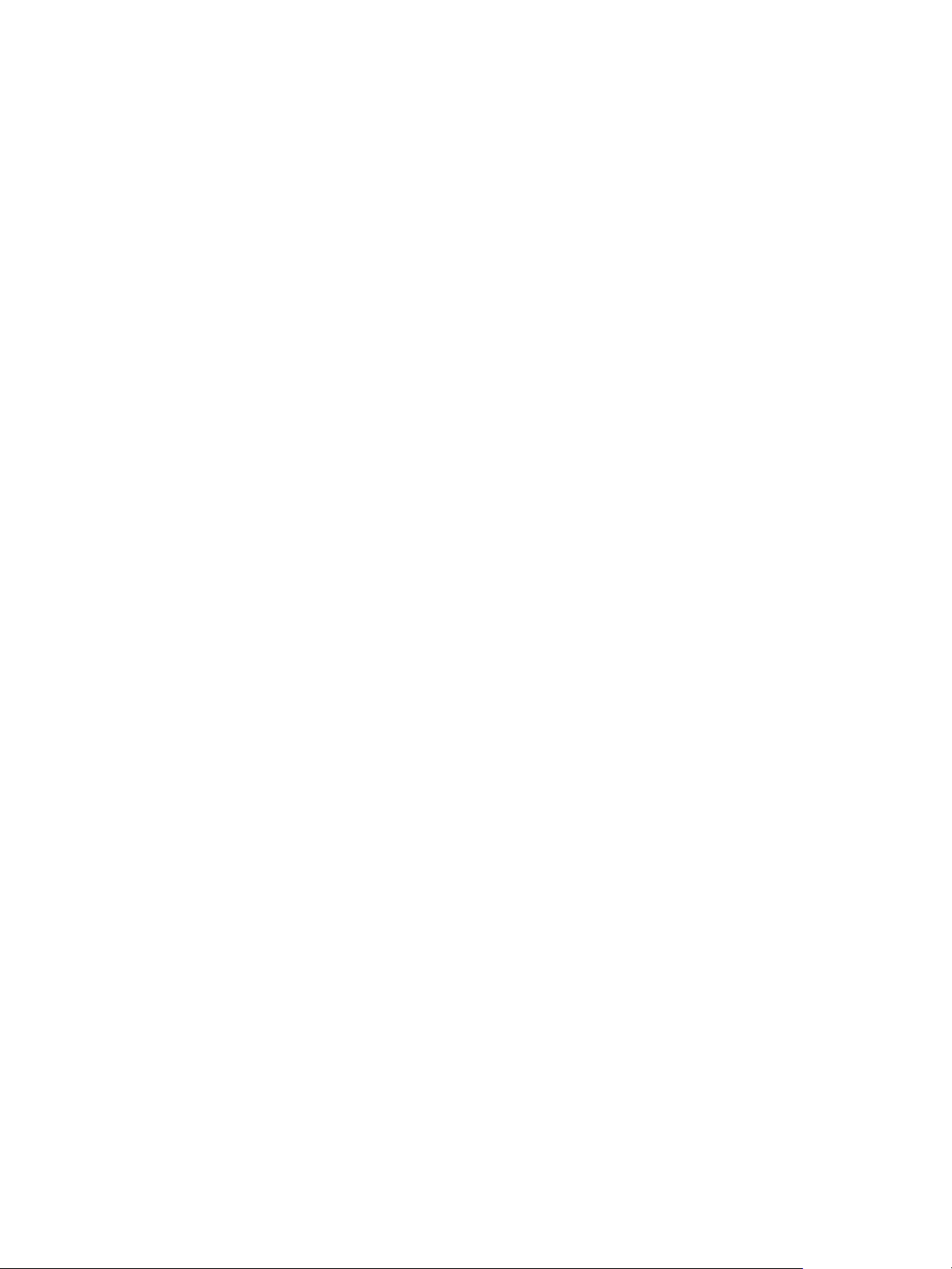
9 Bezpieczeństwo
Xerox® CentreWare® Internet Services . . . . . . . . . . . . . . . . . . . . . . . . . . . . . . . . . . . . . . . . . . . . . . . . . . . 250
Znajdowanie adresu IP drukarki . . . . . . . . . . . . . . . . . . . . . . . . . . . . . . . . . . . . . . . . . . . . . . . . . . . . . 250
Uzyskiwanie dostępu do konta administratora oprogramowania Xerox
Internet Services. . . . . . . . . . . . . . . . . . . . . . . . . . . . . . . . . . . . . . . . . . . . . . . . . . . . . . . . . . . . . . . . . . . . 251
Zmienianie hasła administratora systemu . . . . . . . . . . . . . . . . . . . . . . . . . . . . . . . . . . . . . . . . . . . . 252
Zabezpieczony protokół HTTP . . . . . . . . . . . . . . . . . . . . . . . . . . . . . . . . . . . . . . . . . . . . . . . . . . . . . . . . . . . 253
Filtrowanie IP . . . . . . . . . . . . . . . . . . . . . . . . . . . . . . . . . . . . . . . . . . . . . . . . . . . . . . . . . . . . . . . . . . . . . . . . . . 254
Włączanie filtrowania IP . . . . . . . . . . . . . . . . . . . . . . . . . . . . . . . . . . . . . . . . . . . . . . . . . . . . . . . . . . . . 254
IPSec . . . . . . . . . . . . . . . . . . . . . . . . . . . . . . . . . . . . . . . . . . . . . . . . . . . . . . . . . . . . . . . . . . . . . . . . . . . . . . . . . . 255
Konfigurowanie protokołu IPSec. . . . . . . . . . . . . . . . . . . . . . . . . . . . . . . . . . . . . . . . . . . . . . . . . . . . . 255
Certyfikaty bezpieczeństwa . . . . . . . . . . . . . . . . . . . . . . . . . . . . . . . . . . . . . . . . . . . . . . . . . . . . . . . . . . . . . 256
Tworzenie cyfrowego certyfikatu urządzenia . . . . . . . . . . . . . . . . . . . . . . . . . . . . . . . . . . . . . . . . . 256
Instalowanie zaufanego urzędu certyfikacji certyfikatu . . . . . . . . . . . . . . . . . . . . . . . . . . . . . . . 257
Ukrywanie lub pokazywanie nazw prac . . . . . . . . . . . . . . . . . . . . . . . . . . . . . . . . . . . . . . . . . . . . . . . . . . 258
802.1x . . . . . . . . . . . . . . . . . . . . . . . . . . . . . . . . . . . . . . . . . . . . . . . . . . . . . . . . . . . . . . . . . . . . . . . . . . . . . . . . . 259
Konfigurowanie uwierzytelniania 802.1x . . . . . . . . . . . . . . . . . . . . . . . . . . . . . . . . . . . . . . . . . . . . .259
Wyświetlanie lub ukrywanie ustawień sieci . . . . . . . . . . . . . . . . . . . . . . . . . . . . . . . . . . . . . . . . . . . . . . . 261
Limit czasu systemu . . . . . . . . . . . . . . . . . . . . . . . . . . . . . . . . . . . . . . . . . . . . . . . . . . . . . . . . . . . . . . . . . . . . 262
Ustawianie wartości limitu czasu systemu . . . . . . . . . . . . . . . . . . . . . . . . . . . . . . . . . . . . . . . . . . . . 262
Zabezpieczenia portu USB . . . . . . . . . . . . . . . . . . . . . . . . . . . . . . . . . . . . . . . . . . . . . . . . . . . . . . . . . . . . . . 263
Włączanie lub wyłączanie portów USB . . . . . . . . . . . . . . . . . . . . . . . . . . . . . . . . . . . . . . . . . . . . . . . 263
Ograniczanie dostępu do internetowego interfejsu użytkownika . . . . . . . . . . . . . . . . . . . . . . . . . . . 264
Test weryfikacji oprogramowania . . . . . . . . . . . . . . . . . . . . . . . . . . . . . . . . . . . . . . . . . . . . . . . . . . . . . . . 265
®
CentreWare®
A Dane techniczne
Dane techniczne drukarki . . . . . . . . . . . . . . . . . . . . . . . . . . . . . . . . . . . . . . . . . . . . . . . . . . . . . . . . . . . . . . . 268
Konfiguracja standardowa . . . . . . . . . . . . . . . . . . . . . . . . . . . . . . . . . . . . . . . . . . . . . . . . . . . . . . . . . . 268
Fizyczne dane techniczne . . . . . . . . . . . . . . . . . . . . . . . . . . . . . . . . . . . . . . . . . . . . . . . . . . . . . . . . . . . 269
Specyfikacje nośników . . . . . . . . . . . . . . . . . . . . . . . . . . . . . . . . . . . . . . . . . . . . . . . . . . . . . . . . . . . . . .270
Dane techniczne funkcji. . . . . . . . . . . . . . . . . . . . . . . . . . . . . . . . . . . . . . . . . . . . . . . . . . . . . . . . . . . . . . . . . 272
Funkcje drukowania. . . . . . . . . . . . . . . . . . . . . . . . . . . . . . . . . . . . . . . . . . . . . . . . . . . . . . . . . . . . . . . . . 272
Funkcje skanowania . . . . . . . . . . . . . . . . . . . . . . . . . . . . . . . . . . . . . . . . . . . . . . . . . . . . . . . . . . . . . . . . 273
Środowisko sieciowe . . . . . . . . . . . . . . . . . . . . . . . . . . . . . . . . . . . . . . . . . . . . . . . . . . . . . . . . . . . . . . . . . . . . 274
Wymagania systemowe . . . . . . . . . . . . . . . . . . . . . . . . . . . . . . . . . . . . . . . . . . . . . . . . . . . . . . . . . . . . . . . . 275
Specyfikacje elektryczne . . . . . . . . . . . . . . . . . . . . . . . . . . . . . . . . . . . . . . . . . . . . . . . . . . . . . . . . . . . . . . . . 276
Specyfikacje środowiskowe. . . . . . . . . . . . . . . . . . . . . . . . . . . . . . . . . . . . . . . . . . . . . . . . . . . . . . . . . . . . . . 277
B Informacje prawne
Podstawowe przepisy . . . . . . . . . . . . . . . . . . . . . . . . . . . . . . . . . . . . . . . . . . . . . . . . . . . . . . . . . . . . . . . . . . . 280
Stany Zjednoczone — przepisy FCC . . . . . . . . . . . . . . . . . . . . . . . . . . . . . . . . . . . . . . . . . . . . . . . . . . 280
Kanada . . . . . . . . . . . . . . . . . . . . . . . . . . . . . . . . . . . . . . . . . . . . . . . . . . . . . . . . . . . . . . . . . . . . . . . . . . . . 280
Unia Europejska . . . . . . . . . . . . . . . . . . . . . . . . . . . . . . . . . . . . . . . . . . . . . . . . . . . . . . . . . . . . . . . . . . . . 281
Unia Europejska Część 4 Informacje na temat ochrony środowiska związane z umową
8
Urządzenie wielofunkcyjne Xerox® B205
Przewodnik użytkownika
Page 9
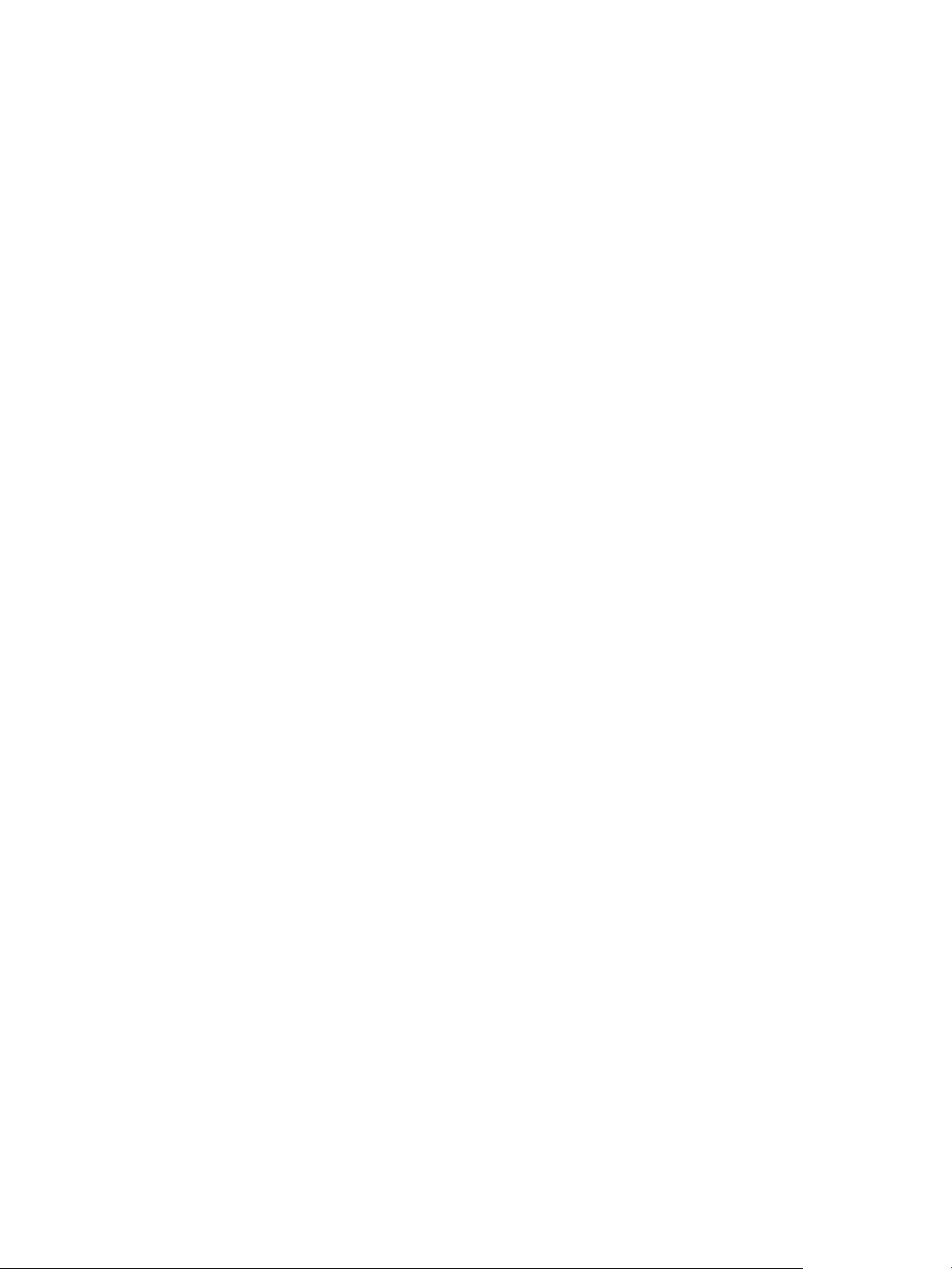
dotyczącą urządzeń do przetwarzania obrazu . . . . . . . . . . . . . . . . . . . . . . . . . . . . . . . . . . . . . . . . 282
Niemcy . . . . . . . . . . . . . . . . . . . . . . . . . . . . . . . . . . . . . . . . . . . . . . . . . . . . . . . . . . . . . . . . . . . . . . . . . . . . 284
Turcja (Dyrektywa RoHS) . . . . . . . . . . . . . . . . . . . . . . . . . . . . . . . . . . . . . . . . . . . . . . . . . . . . . . . . . . . 285
Certyfikat Euroazjatyckiej Wspólnoty Gospodarczej. . . . . . . . . . . . . . . . . . . . . . . . . . . . . . . . . . . 285
Informacje prawne dotyczące modułu sieci bezprzewodowej 2,4 Ghz . . . . . . . . . . . . . . . . . . 285
Uwalnianie ozonu . . . . . . . . . . . . . . . . . . . . . . . . . . . . . . . . . . . . . . . . . . . . . . . . . . . . . . . . . . . . . . . . . . 285
Przepisy dotyczące kopiowania. . . . . . . . . . . . . . . . . . . . . . . . . . . . . . . . . . . . . . . . . . . . . . . . . . . . . . . . . . 286
Stany Zjednoczone . . . . . . . . . . . . . . . . . . . . . . . . . . . . . . . . . . . . . . . . . . . . . . . . . . . . . . . . . . . . . . . . . 286
Kanada . . . . . . . . . . . . . . . . . . . . . . . . . . . . . . . . . . . . . . . . . . . . . . . . . . . . . . . . . . . . . . . . . . . . . . . . . . . . 288
Inne kraje . . . . . . . . . . . . . . . . . . . . . . . . . . . . . . . . . . . . . . . . . . . . . . . . . . . . . . . . . . . . . . . . . . . . . . . . . . 288
Certyfikat bezpieczeństwa . . . . . . . . . . . . . . . . . . . . . . . . . . . . . . . . . . . . . . . . . . . . . . . . . . . . . . . . . . . . . . 289
Informacje o bezpieczeństwie używanych materiałów . . . . . . . . . . . . . . . . . . . . . . . . . . . . . . . . . . . . 290
C Recykling i utylizacja
Wszystkie kraje. . . . . . . . . . . . . . . . . . . . . . . . . . . . . . . . . . . . . . . . . . . . . . . . . . . . . . . . . . . . . . . . . . . . . . . . . 292
Ameryka Północna . . . . . . . . . . . . . . . . . . . . . . . . . . . . . . . . . . . . . . . . . . . . . . . . . . . . . . . . . . . . . . . . . . . . . 293
Unia Europejska. . . . . . . . . . . . . . . . . . . . . . . . . . . . . . . . . . . . . . . . . . . . . . . . . . . . . . . . . . . . . . . . . . . . . . . . 294
Środowisko domowe . . . . . . . . . . . . . . . . . . . . . . . . . . . . . . . . . . . . . . . . . . . . . . . . . . . . . . . . . . . . . . . . 294
Środowisko profesjonalne/biznesowe . . . . . . . . . . . . . . . . . . . . . . . . . . . . . . . . . . . . . . . . . . . . . . . . 294
Odbiór i utylizacja sprzętu oraz baterii . . . . . . . . . . . . . . . . . . . . . . . . . . . . . . . . . . . . . . . . . . . . . . . 295
Informacja o symbolu baterii. . . . . . . . . . . . . . . . . . . . . . . . . . . . . . . . . . . . . . . . . . . . . . . . . . . . . . . . 295
Usuwanie baterii . . . . . . . . . . . . . . . . . . . . . . . . . . . . . . . . . . . . . . . . . . . . . . . . . . . . . . . . . . . . . . . . . . . 295
Inne kraje. . . . . . . . . . . . . . . . . . . . . . . . . . . . . . . . . . . . . . . . . . . . . . . . . . . . . . . . . . . . . . . . . . . . . . . . . . . . . . 296
Urządzenie wielofunkcyjne Xerox® B205
Przewodnik użytkownika
9
Page 10
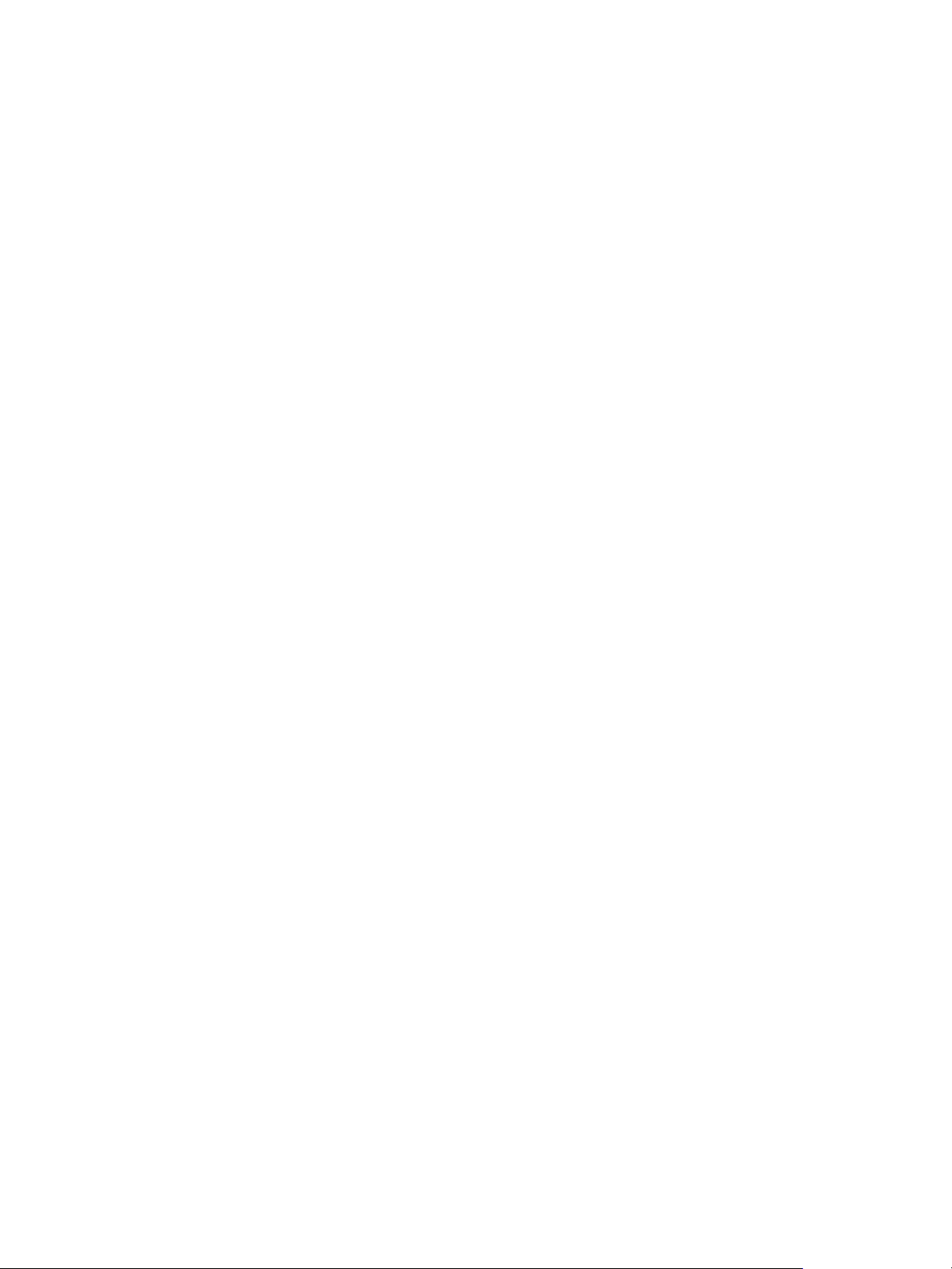
10
Urządzenie wielofunkcyjne Xerox® B205
Przewodnik użytkownika
Page 11
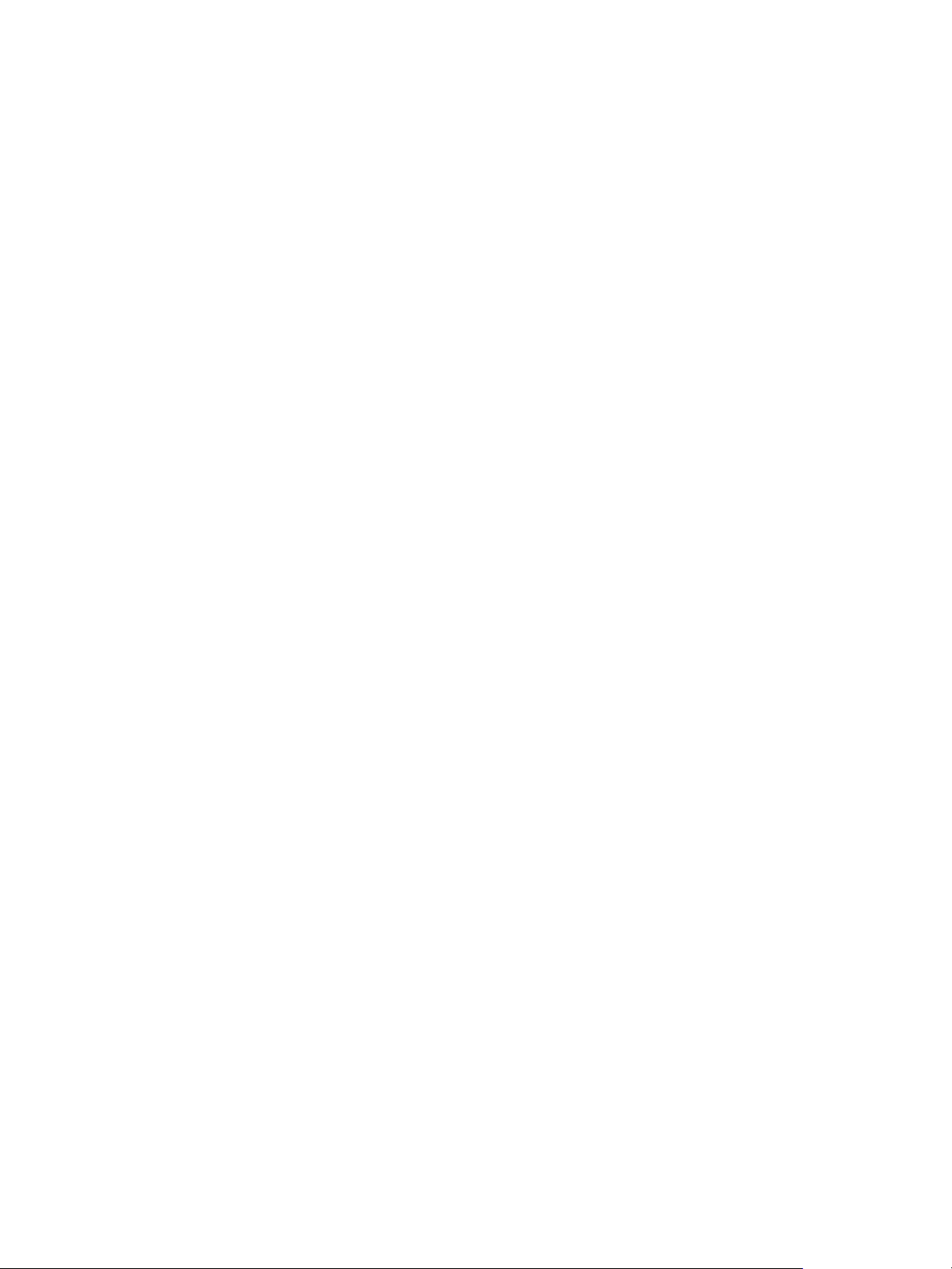
Bezpieczeństwo
Ten rozdział zawiera następujące części:
• Uwagi i bezpieczeństwo................................................................................................................................................ 12
• Bezpieczeństwo dotyczące prądu elektrycznego ............................................................................................... 13
• Bezpieczeństwo użytkowania .................................................................................................................................... 16
• Bezpieczna konserwacja ..............................................................................................................................................18
• Symbole drukarki ............................................................................................................................................................ 19
• Informacje kontaktowe związane z ochroną środowiska i BHP ................................................................... 23
Drukarka i zalecane materiały eksploatacyjne zostały tak zaprojektowane i przetestowane, aby
spełniały rygorystyczne wymagania dotyczące bezpieczeństwa. Przestrzeganie poniższych zaleceń
zapewnia nieprzerwaną, bezpieczną pracę drukarki firmy Xerox.
1
Urządzenie wielofunkcyjne Xerox® B205
Przewodnik użytkownika
11
Page 12
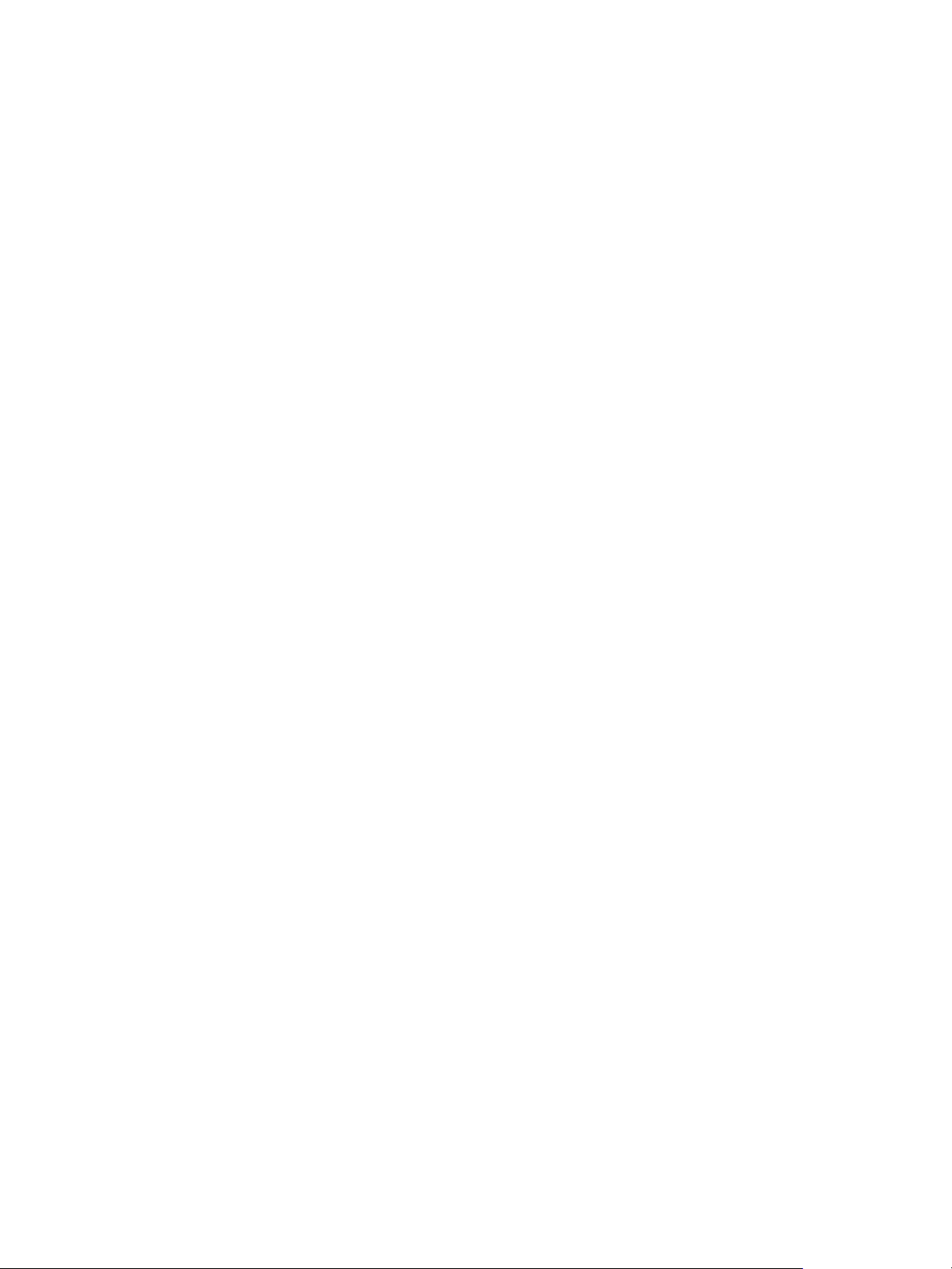
Uwagi i bezpieczeństwo
Uwagi i bezpieczeństwo
Przeczytaj uważnie następujące instrukcje przed skorzystaniem z drukarki. Przestrzeganie poniższych
zaleceń zapewnia nieprzerwaną, bezpieczną pracę drukarki.
®
Drukarka i materiały eksploatacyjne firmy Xerox
z rygorystycznymi wymaganiami dotyczącymi bezpieczeństwa. Dotyczy to oceny i certyfikacji przez
urząd do spraw bezpieczeństwa oraz zgodności z przepisami dotyczącymi kompatybilności
elektromagnetycznej i obowiązującymi standardami ochrony środowiska.
zostały zaprojektowane i przetestowane zgodnie
Testy związane z bezpieczeństwem i ochroną środowiska oraz parametry tego produktu zweryfikowano
tylko przy użyciu materiałów firmy Xerox
®
.
Uwaga: Nieautoryzowane modyfikacje, takie jak dodanie nowych funkcji lub podłączenie
urządzeń zewnętrznych, mogą wpłynąć na certyfikację produktu. W celu uzyskania dalszych
informacji należy się skontaktować z przedstawicielem firmy Xerox.
12
Urządzenie wielofunkcyjne Xerox
Przewodnik użytkownika
®
B205
Page 13
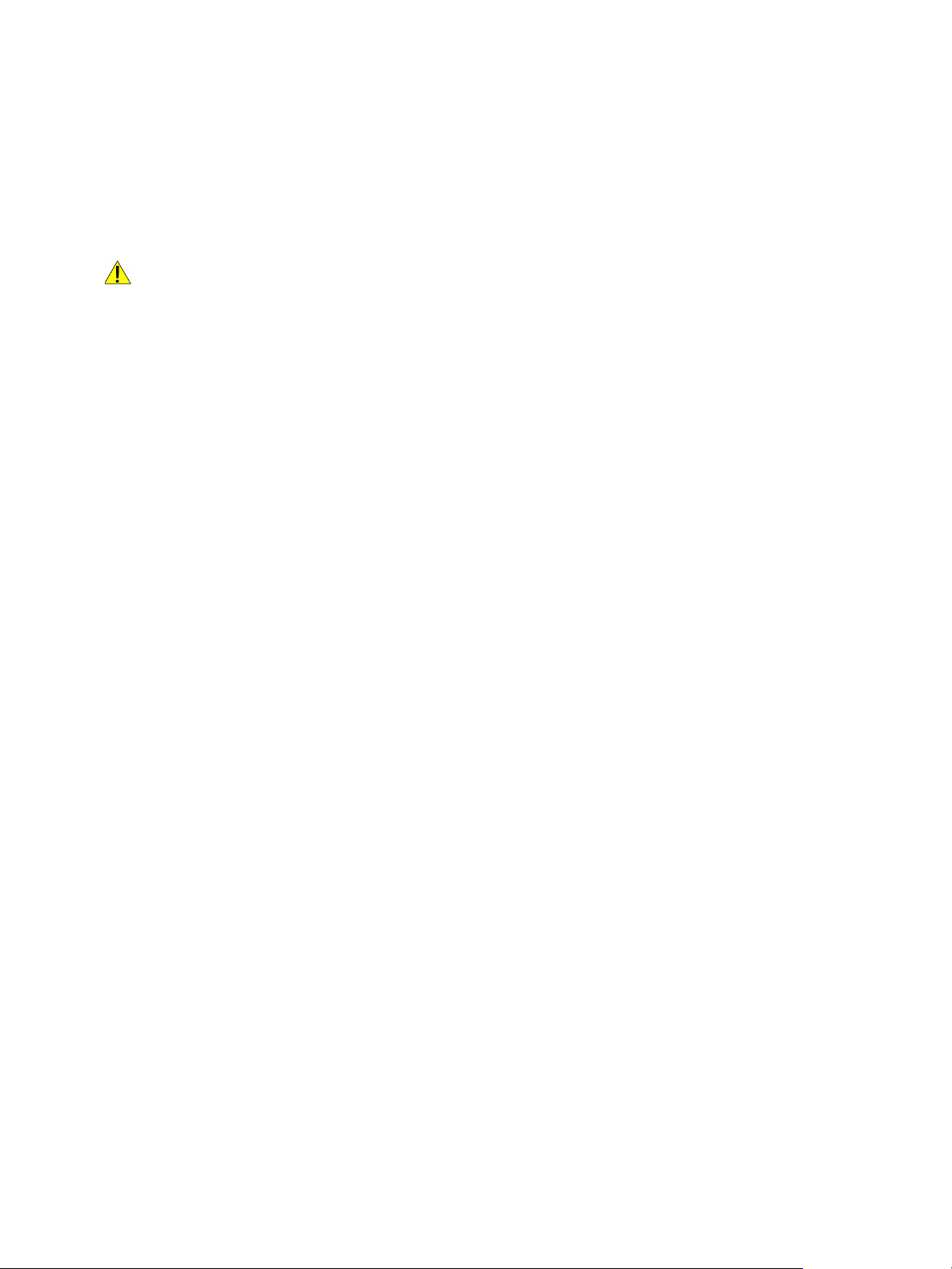
Bezpieczeństwo dotyczące prądu elektrycznego
Bezpieczeństwo dotyczące prądu elektrycznego
Ogólne wskazówki
OSTRZEŻENIE:
• Nie należy wpychać przedmiotów do gniazd lub otworów drukarki. Dotknięcie zasilanego
punktu lub zwarcie danej części może spowodować pożar lub porażenie prądem
elektrycznym.
• Nie należy zdejmować pokryw ani elementów ochronnych przykręconych śrubami, chyba
żeinstaluje się sprzęt opcjonalny i instrukcja mówi, że należy to zrobić. Podczas wykonywania
takiej instalacji należy wyłączyć drukarkę. Gdy instalacja sprzętu opcjonalnego obejmuje
zdjęcie pokrywy lub osłony, należy odłączyć przewód zasilający. Z wyjątkiem elementów
opcjonalnych instalowanych przez użytkownika, żadne części pod tymi pokrywami nie
podlegają konserwacji ani serwisowaniu.
Następujące czynniki zagrażają bezpieczeństwu:
• Przewód zasilający jest uszkodzony lub postrzępiony.
• Na drukarkę został
• Drukarka została wystawiona na działanie wody.
• Z drukarki wydobywa się dym lub jej powierzchnia jest niezwykle gorąca.
• Drukarka emituje nietypowe dźwięki lub zapachy.
• Drukarka powoduje uaktywnienie wyłącznika automatycznego, bezpiecznika lub innego
urządzenia zabezpieczającego.
Jeśli wystąpią jakiekolwiek z tych czynników, należy wykonać następujące czynności:
1. Natychmiast wyłącz drukarkę.
2. Odłącz przewód zasilający od gniazda elektrycznego.
3. Skontaktuj się z przedstawicielem autoryzowanego serwisu.
wylany płyn.
Urządzenie wielofunkcyjne Xerox
Przewodnik użytkownika
®
B205
13
Page 14
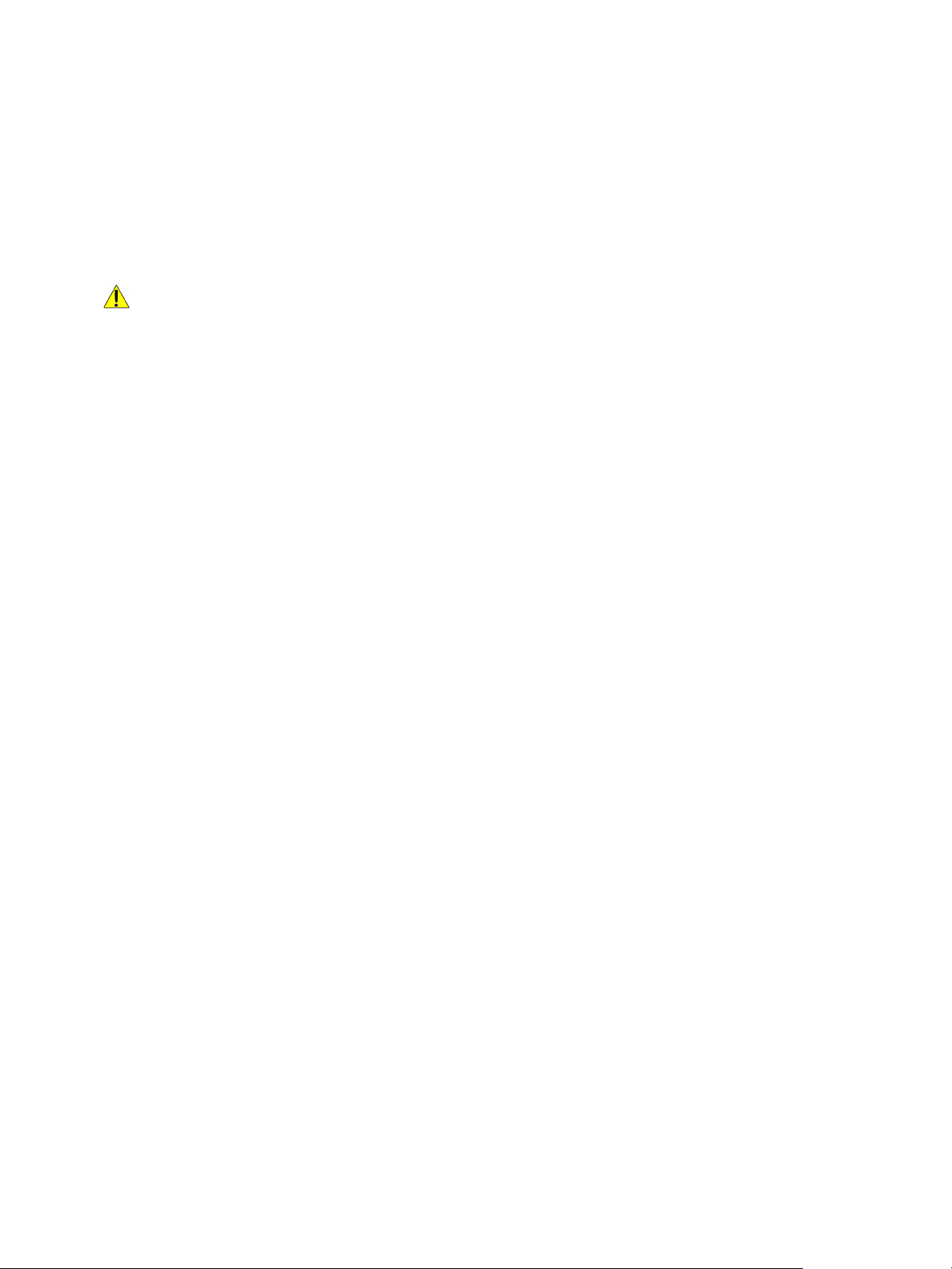
Bezpieczeństwo dotyczące prądu elektrycznego
Przewód zasilający
Należy używać przewodu zasilającego dostarczonego z drukarką.
• Przewód zasilający należy podłączyć bezpośrednio do odpowiednio uziemionego gniazda
elektrycznego. Należy się upewnić, że oba końce przewodu są dobrze podłączone. Jeśli nie
wiadomo, czy gniazdo jest uziemione, należy poprosić elektryka o dokonanie kontroli.
OSTRZEŻENIE: Aby uniknąć ryzyka pożaru lub porażenia prądem elektrycznym, nie należy używać
przedłużaczy, listew elektrycznych ani wtyczek dłużej niż przez 90 dni. Jeśli nie można zamontować
stałego gniazda elektrycznego, każdą drukarkę lub urządzenie wielofunkcyjne należy podłączyć
przy użyciu tylko jednego fabrycznie gotowego przedłużacza o właściwej średnicy. Należy zawsze
przestrzegać krajowych i lokalnych przepisów budowlanych, przeciwpożarowych i elektrycznych
dotyczących długości przewodów, rozmiaru żył, uziemienia i zabezpieczeń.
• Nie należy używać uziemiającej wtyczki przejściowej do podłączania drukarki do gniazda
elektrycznego nie wyposażonego w bolec uziemienia.
•Należy sprawdzić, czy drukarka jest podłączona do gniazdka, które może dostarczyć prąd
o odpowiednim napięciu i mocy. Jeśli to konieczne, należy przejrzeć specyfikację elektryczną
z elektrykiem.
• Nie należy umieszczać drukarki w miejscu, w którym ktoś może nadepnąć na przewód.
• Nie umieszczać na przewodzie żadnych przedmiotów.
• Nie należy podłączać ani odłączać przewodu zasilającego, gdy przełącznik zasilania jest
wpołożeniu włączenia.
•Jeżeli przewód zasilający uległ przepaleniu lub zużyciu, należy go wymienić.
•Aby zapobiec porażeniu prądem i zniszczeniu kabla, w celu odłączenia kabla zasilającego chwyć
za wtyczkę.
Kabel zasilający stanowi oddzielny element, który jest przymocowany z tyłu drukarki. Jeśli jest
konieczne od
gniazdka elektrycznego.
łączenie wszystkich źródeł prądu od drukarki, należy odłączyć kabel zasilający od
Wyłączanie awaryjne
W następujących okolicznościach należy natychmiast wyłączyć drukarkę i odłączyć przewód zasilający
od gniazda sieci elektrycznej. W następujących przypadkach należy skontaktować się z autoryzowanym
przedstawicielem serwisowym Xerox, aby rozwiązać problem:
•Nietypowe zapachy lub dźwięki po uruchomieniu wyposażenia.
• Przewód zasilający jest uszkodzony lub postrzępiony.
•Wyłącznik automatyczny na panelu ściennym, bezpiecznik lub inne urządzenie zabezpieczające
zostało uaktywnione.
• Na drukarkę został wylany płyn.
• Drukarka została wystawiona na działanie wody.
•Jedna z części drukarki jest uszkodzona.
14
Urządzenie wielofunkcyjne Xerox
Przewodnik użytkownika
®
B205
Page 15
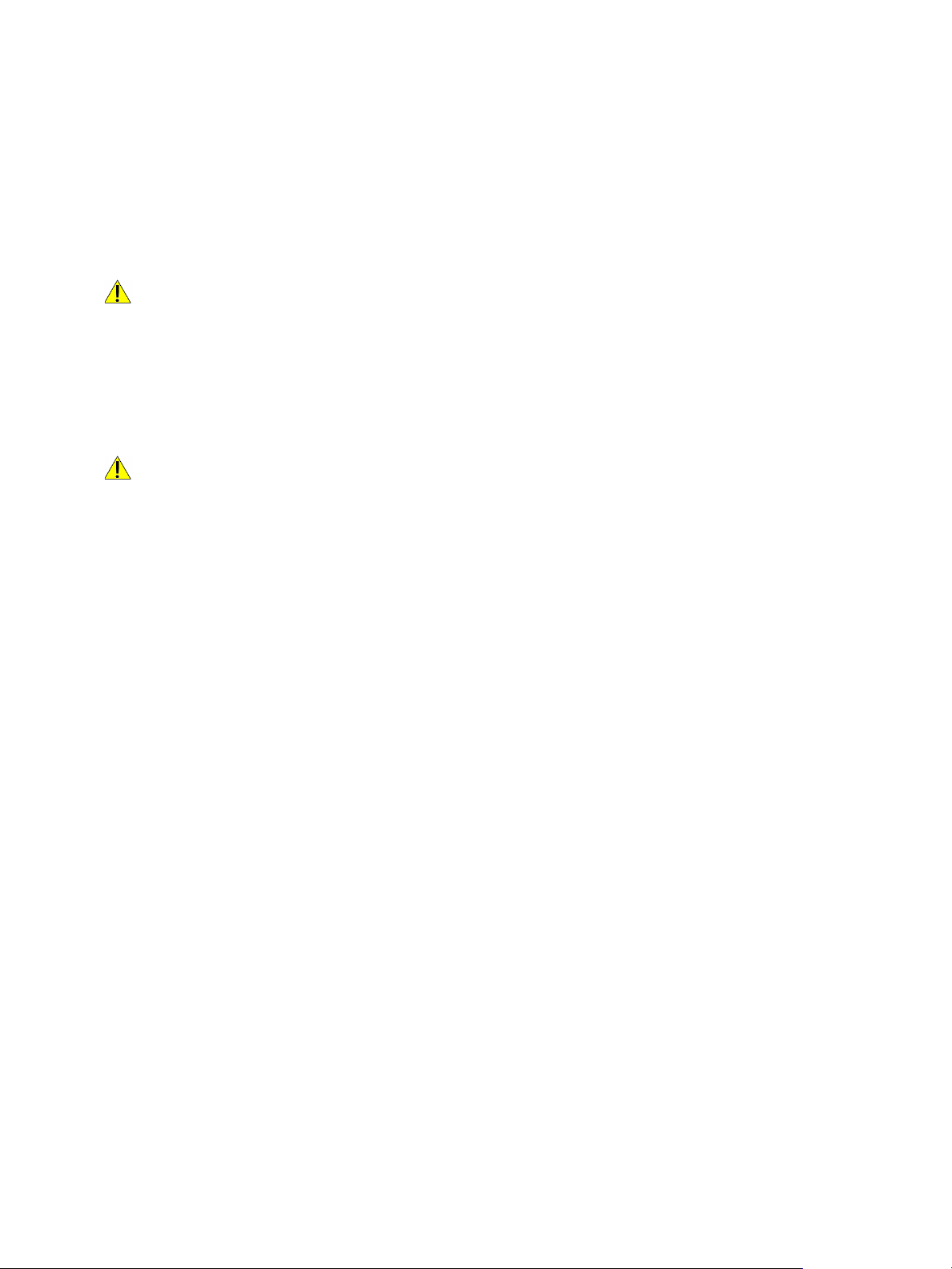
Bezpieczeństwo dotyczące prądu elektrycznego
Bezpieczeństwo dotyczące lasera
Ta d r u k a r k a s pełnia standardy wydajności produktów wyposażonych w lasery, ustanowione przez
agencje rządowe, krajowe i międzynarodowe, i posiada certyfikat klasy 1 dla produktu wyposażonego
w laser. Drukarka nie emituje niebezpiecznego światła, ponieważ wiązka jest całkowicie zamknięta we
wszystkich trybach pracy i konserwacji.
OSTRZEŻENIE: Korzystanie z elementów sterujących, procedur korekcji lub operacyjnych innych
niż podane w tym przewodniku może być przyczyną niebezpiecznego narażenia na
promieniowanie.
Przewód linii telefonicznej
OSTRZEŻENIE:
Aby zmniejszyć ryzyko wywołania pożaru, należy używać wyłącznie przewodów telekomunikacyjnych
oznaczonych według amerykańskiego systemu określania grubości kabla (American Wire Gauge, AWG)
numerem 26 lub grubszych.
Urządzenie wielofunkcyjne Xerox
Przewodnik użytkownika
®
B205
15
Page 16
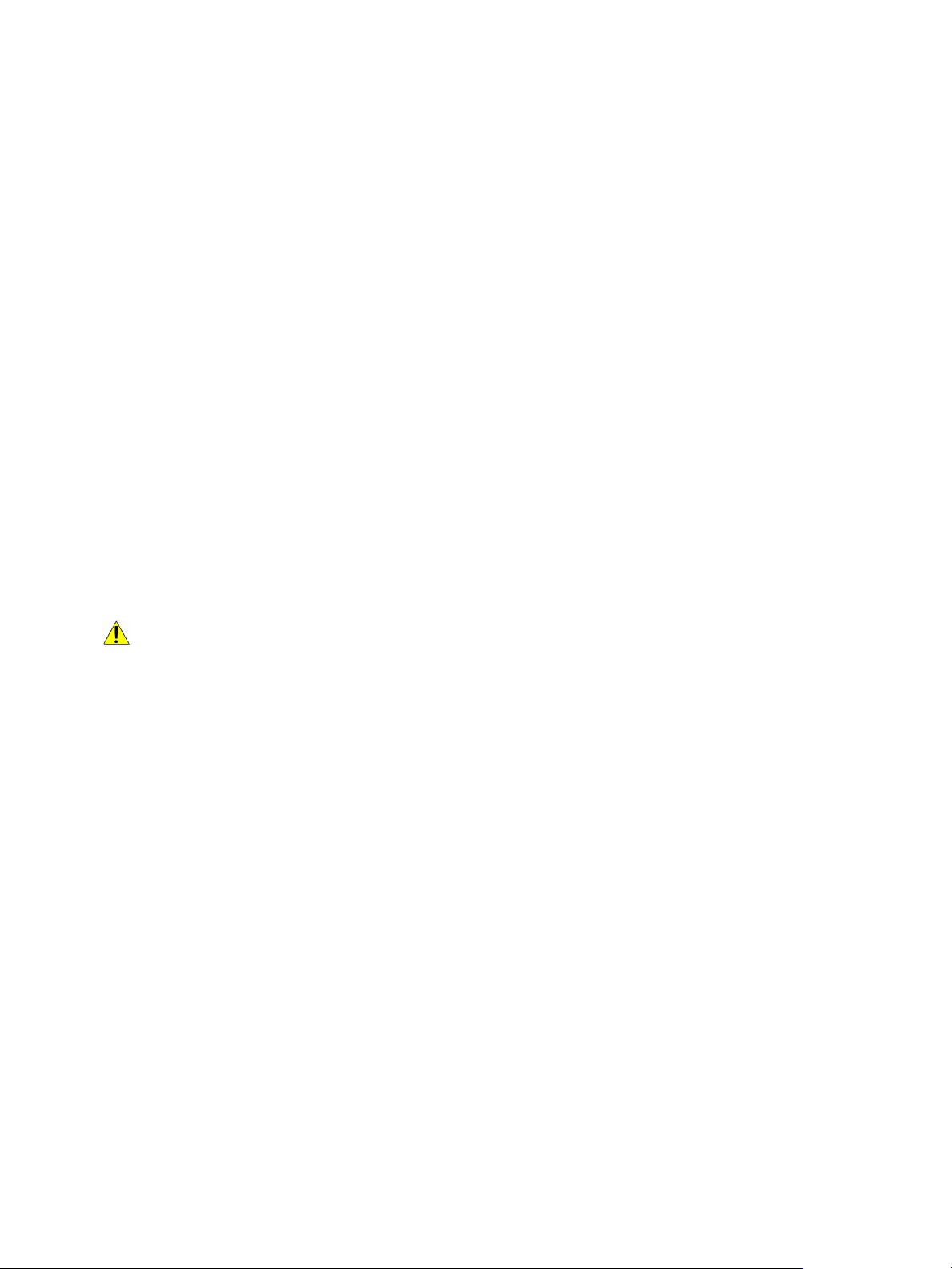
Bezpieczeństwo użytkowania
Bezpieczeństwo użytkowania
Drukarka i materiały eksploatacyjne zostały zaprojektowane i przetestowane, aby spełniały
rygorystyczne wymagania dotyczące bezpieczeństwa. Sformułowanie to obejmuje przebadanie
przez urząd do spraw bezpieczeństwa, zatwierdzenie i zgodność z obowiązującymi standardami
środowiskowymi. Zwrócenie uwagi na poniższe wytyczne dotyczące bezpieczeństwa pomoże
zapewnić ciągłe i bezpieczne działanie drukarki.
Wytyczne dotyczące użytkowania
• Podczas drukowania nie należy wyjmować żadnych tac papieru.
•Nie otwierać drzwi drukarki podczas drukowania.
•Nie przesuwać drukarki podczas drukowania.
•Ręce, włosy, krawaty itp. należy trzymać z dala od miejsc wyjściowych i rolek podających.
•Pokrywy, które usunąć można jedynie przy użyciu narzędzi, zabezpieczają niebezpieczne miejsca
w drukarce. Nie usuwaj pokryw zabezpieczających.
• Nie należy obchodzić żadnych zabezpieczeń elektrycznych ani mechanicznych.
• Nie należy podejmować prób usuwania papieru zaciętego głęboko w drukarce. Należy
niezwłocznie wyłączyć drukarkę i skontaktować się z lokalnym przedstawicielem firmy Xerox.
OSTRZEŻENIE:
• Metalowe powierzchnie urządzenia utrwalającego są gorące. Podczas usuwania zacięć
papieru w tym obszarze należy zawsze zachowywać ostrożność i unikać dotykania
jakichkolwiek metalowych powierzchni.
•Aby uniknąć ryzyka przewrócenia, nie popychać ani nie przesuwać urządzenia z wysuniętymi
wszystkimi tacami papieru.
Uwalnianie ozonu
Ta drukarka wytwarza ozon podczas użytkowania. Ilość wytwarzanego ozonu jest zależna od liczby
wydruków. Ozon jest cięższy od powietrza i nie jest wytwarzany w ilościach, które mogą być szkodliwe.
Należy zainstalować drukarkę w pomieszczeniu z odpowiednią wentylacją.
Aby uzyskać dodatkowe informacje w Stanach Zjednoczonych i Kanadzie, skorzystaj z witryny
internetowej www.xerox.com/environment Na innych rynkach należy kontaktować się z lokalnym
przedstawicielem firmy Xerox lub skorzystać z witryny internetowej pod adresem
www.xerox.com/environment_europe.
16
Urządzenie wielofunkcyjne Xerox
Przewodnik użytkownika
®
B205
Page 17
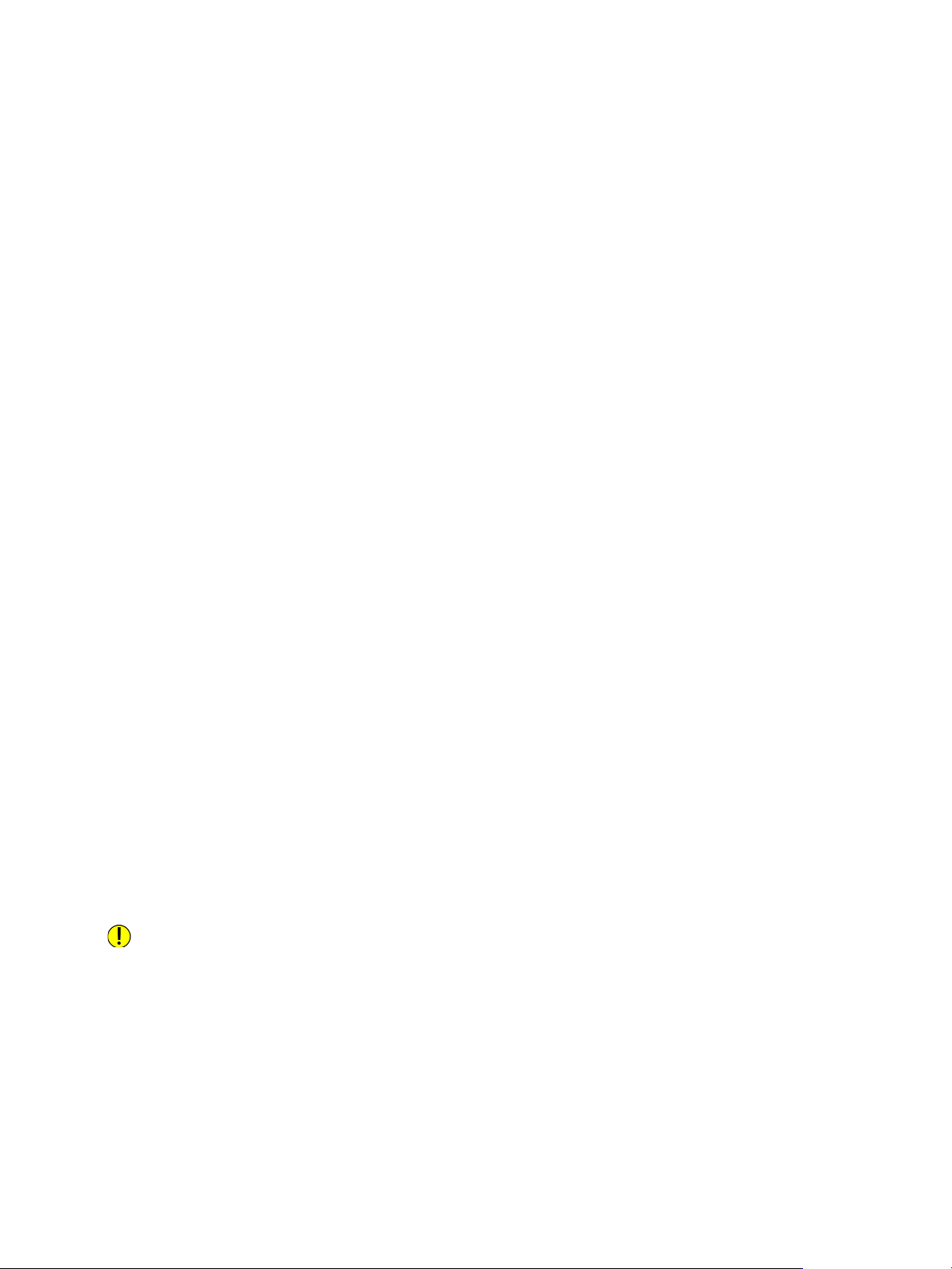
Bezpieczeństwo użytkowania
Lokalizacja drukarki
• Drukarkę należy ustawić na poziomej, stałej i niewibrującej powierzchni o wytrzymałości
odpowiedniej do jej ciężaru. Informacje na temat ciężaru wybranej konfiguracji drukarki
można znaleźć w części Fizyczne dane techniczne w Przewodniku użytkownika.
• Nie należy blokować ani zakrywać gniazd i otworów drukarki. Te otwory to otwory wentylacyjne
zapobiegające przegrzaniu drukarki.
• Drukarkę należy umieścić w miejscu, w którym jest odpowiednia przestrzeń na pracę i serwis.
• Drukarkę należy umieścić w niezapylonym miejscu.
• Nie należy przechowywać lub obsługiwać drukarki w bardzo gorącym, zimnym lub wilgotnym
środowisku.
• Nie należy umieszczać drukarki w pobliżu źródła ciepła.
• Nie umieszczać drukarki w miejscu wystawionym na działanie promieni słonecznych, aby nie
narazić podzespoł
• Nie umieszczać drukarki w miejscu bezpośrednio wystawionym na przepływ zimnego powietrza
z systemu klimatyzacyjnego.
• Drukarki nie należy umieszczać w miejscach narażony na drgania.
•Aby zapewnić optymalną wydajność, drukarki należy używać na wysokościach określonych
wczęści Specyfikacje środowiskowe w Przewodniku użytkownika.
ów wrażliwych na światło.
Materiały eksploatacyjne drukarki
•Należy używać materiałów eksploatacyjnych przeznaczonych do posiadanej drukarki. Użycie
nieodpowiednich materiałów może spowodować niską wydajność i zagrażać bezpieczeństwu.
•Należy przestrzegać wszystkich ostrzeżeń i instrukcji, które zostały oznaczone na produkcie
lub dostarczone z produktami, elementami opcjonalnymi i materiałami eksploatacyjnymi.
•Wszystkie materiały eksploatacyjne należy przechowywać zgodnie z instrukcjami
umieszczonymi na pakiecie lub kontenerze.
•Wszystkie materiały eksploatacyjne należy przechowywać poza zasięgiem dzieci.
•Nie wolno wrzucać toneru, wkładów do drukarki/bębna lub pojemnika toneru do ognia.
•Podczas obsługi kaset, np. kaset z tonerem, należy unikać kontaktu ze skórą i oczami. Kontakt
zoczami może być przyczyną podrażnienia i zapalenia. Nie wolno rozmontowywać kaset,
ponieważ może to być przyczyną podwyższenia ryzyka kontaktu ze skórą lub oczami.
PRZESTROGA: Użycie materiałów eksploatacyjnych innych firm niż Xerox nie jest zalecane.
Gwarancja Xerox, umowa serwisowa i Total Satisfaction Guarantee (Gwarancja całkowitej
satysfakcji) nie obejmują uszkodzeń, awarii lub pogorszenia wydajności spowodowanych użyciem
materiałów eksploatacyjnych innych firm niż Xerox lub użyciem materiałów eksploatacyjnych
firmy Xerox nieprzeznaczonych do tej drukarki. Total Satisfaction Guarantee (Gwarancja
całkowitej satysfakcji) jest dostępna na terenie Stanów Zjednoczonych i Kanady. Zakres może
różnić się poza tymi obszarami. Aby uzyskać szczegółowe informacje, skontaktuj się z
przedstawicielem firmy Xerox.
Urządzenie wielofunkcyjne Xerox
Przewodnik użytkownika
®
B205
17
Page 18
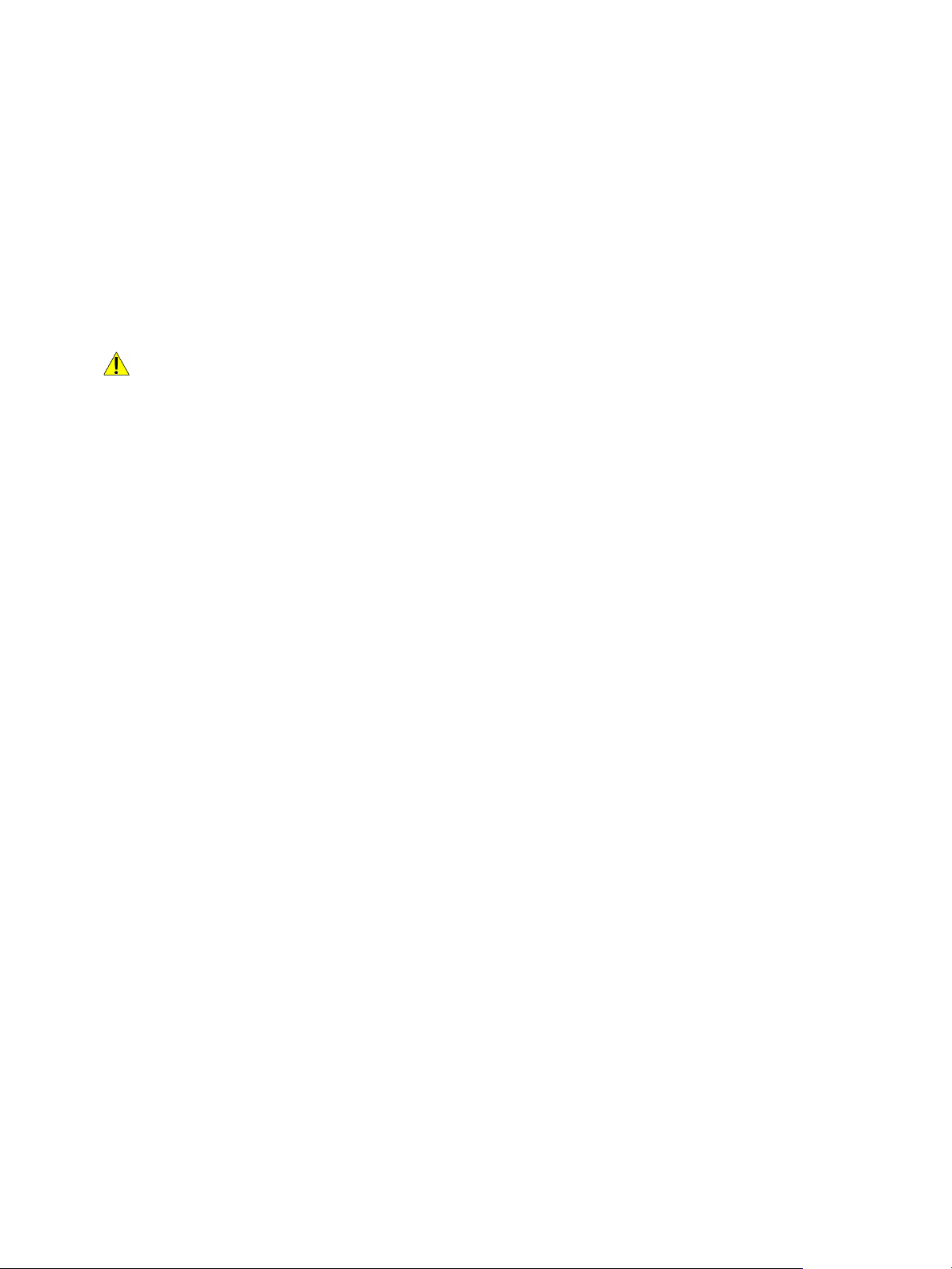
Bezpieczna konserwacja
Bezpieczna konserwacja
• Nie należy próbować wykonywać żadnych procedur konserwacyjnych, które nie zostały opisane
w dokumentacji dostarczonej z drukarką.
•Należy czyścić wyłącznie suchą ściereczką, niepozostawiającą włókien.
•Materiałów eksploatacyjnych i elementów konserwacyjnych nie należy palić. Aby uzyskać
informacje dotyczące programów odzysku materiałów eksploatacyjnych firmy Xerox
witrynę internetową pod adresem www.xerox.com/gwa.
OSTRZEŻENIE: Nie należy używać środków czyszczących w aerozolu. Stosowanie środków
czyszczących w aerozolu do czyszczenia urządzeń elektromechanicznych może doprowadzić
do wybuchu lub pożaru. Jeżeli urządzenie jest instalowane w korytarzu lub innym miejscu o
podobnych ograniczeniach, konieczne może być zapewnienie dodatkowej przestrzeni. Należy
przestrzegać wszystkich przepisów dotyczących bezpieczeństwa w miejscu pracy, przepisów
budowlanych oraz przepisów przeciwpożarowych obowiązujących w danym regionie.
®
, odwiedź
18
Urządzenie wielofunkcyjne Xerox
Przewodnik użytkownika
®
B205
Page 19
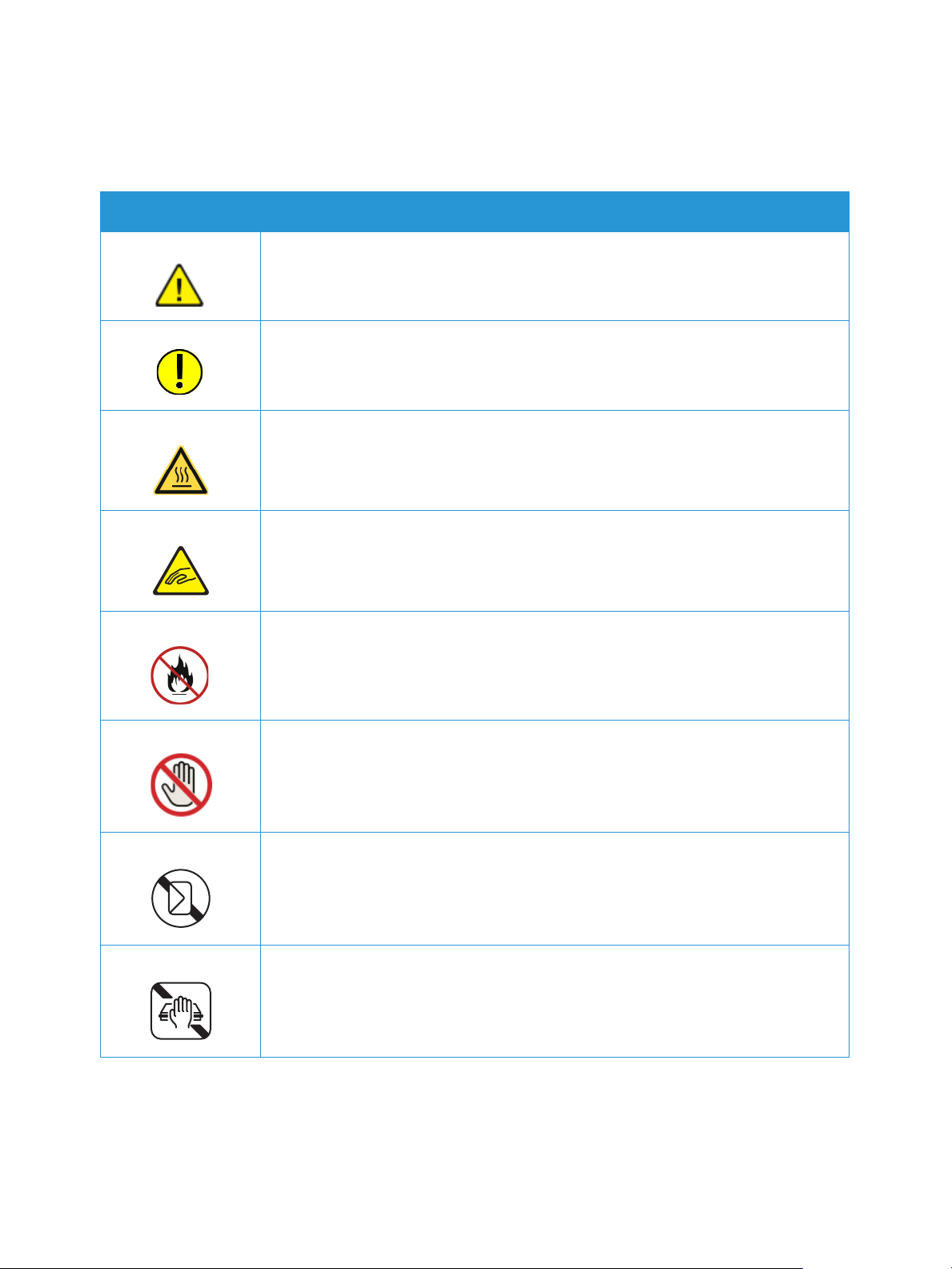
Symbole drukarki
Symbol Beskrivelse
Advarsel:
Angir en fare som kan føre til død eller alvorlig skade hvis ikke den unngås.
Forsiktig:
Angir at det må utføres en obligatorisk handling for å unngå skade
på eiendommen.
Svært varm overflate på eller i skriveren. Vær forsiktig for å unngå
at du skader deg.
Klemfare:
Symbole drukarki
Dette symbolet informerer brukeren om områder på produktet hvor det er fare
for personskade.
Ikke brenn enheten.
Ikke berør delen eller området av skriveren.
Ikke legg i konvolutter.
Ikke berør.
Urządzenie wielofunkcyjne Xerox
Przewodnik użytkownika
®
B205
19
Page 20
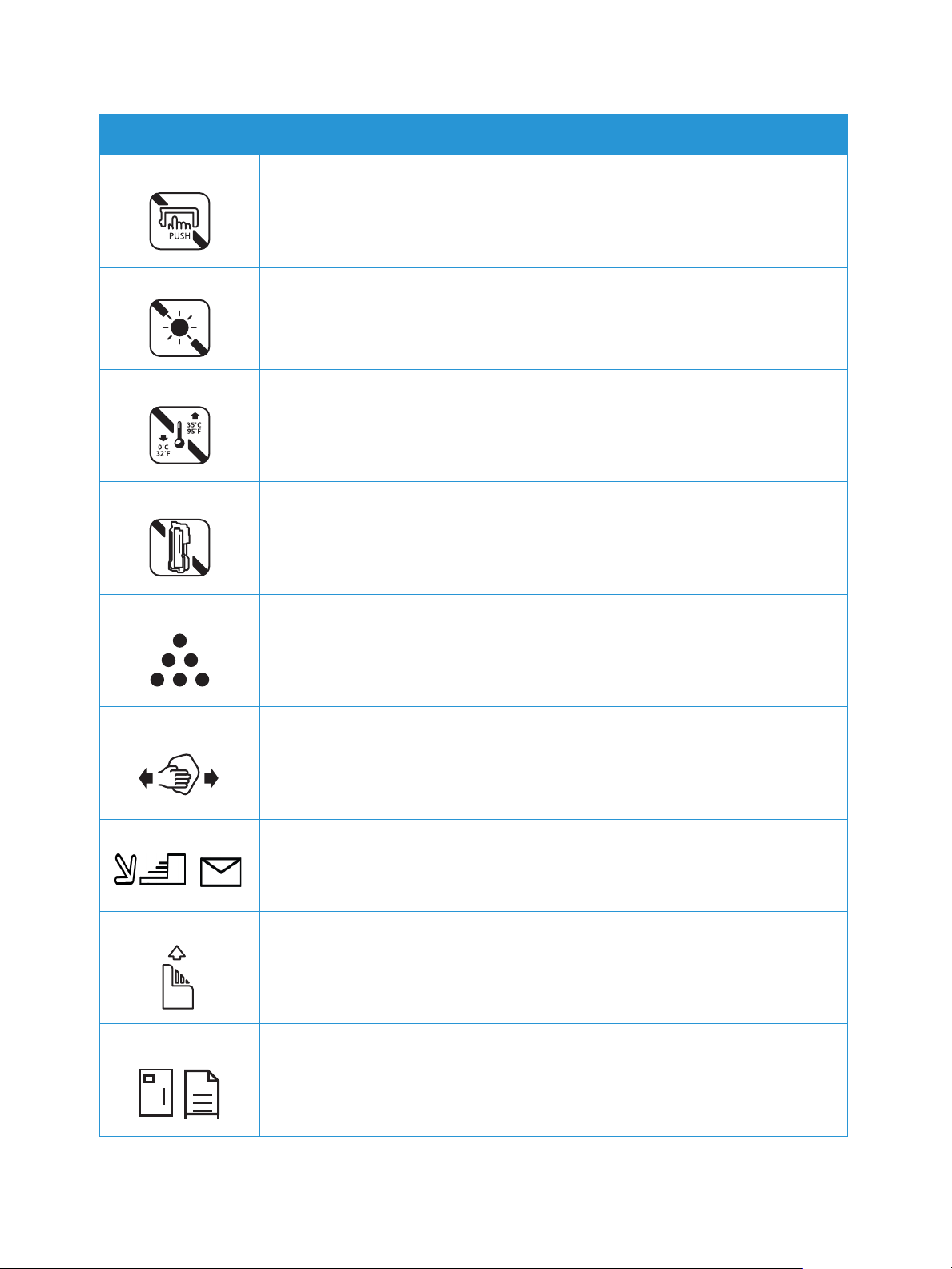
Symbole drukarki
Symbol Beskrivelse
Ikke skyv.
Ikke utsett enheten for direkte sollys.
Ikke utsett enheten for høyere eller lavere temperaturer enn det som
er spesifisert.
Ikke sett inn enheten i en annen retning.
To n er
Rengjør de viste områdene.
Legg originalen inn mot det angitte hjørnet med forsiden ned.
Legg papir med forsiden ned i den angitte retningen.
Legg papir med forsiden opp.
20
Urządzenie wielofunkcyjne Xerox
Przewodnik użytkownika
®
B205
Page 21
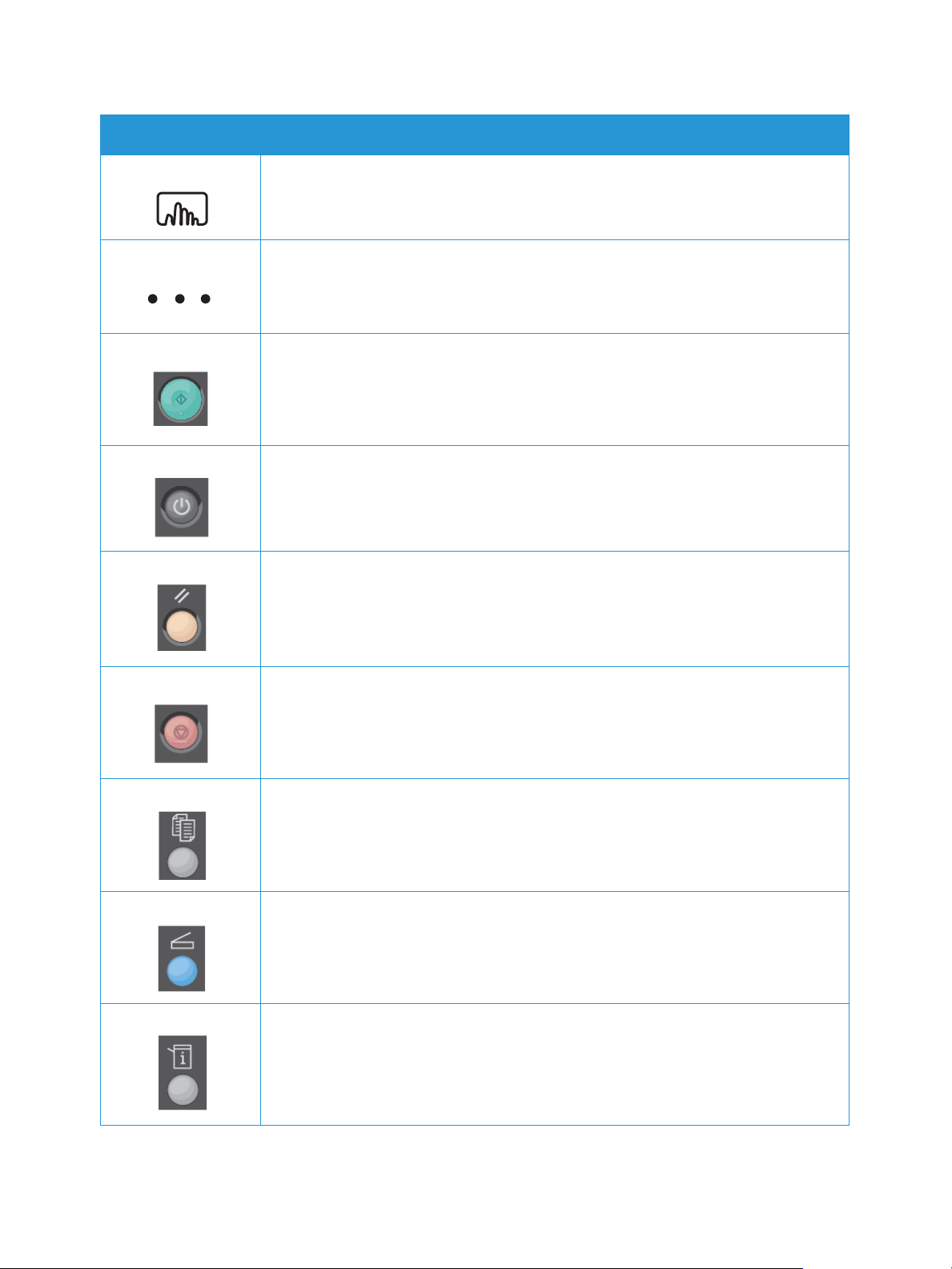
Symbol Beskrivelse
Trykk ned.
Trykk for å åpne.
Start-knapp
Av/på-knapp
Symbole drukarki
Slett alle-knapp
Stopp-knapp
Kopiknapp
Skanneknapp
Maskinstatusknapp
Urządzenie wielofunkcyjne Xerox
Przewodnik użytkownika
®
B205
21
Page 22
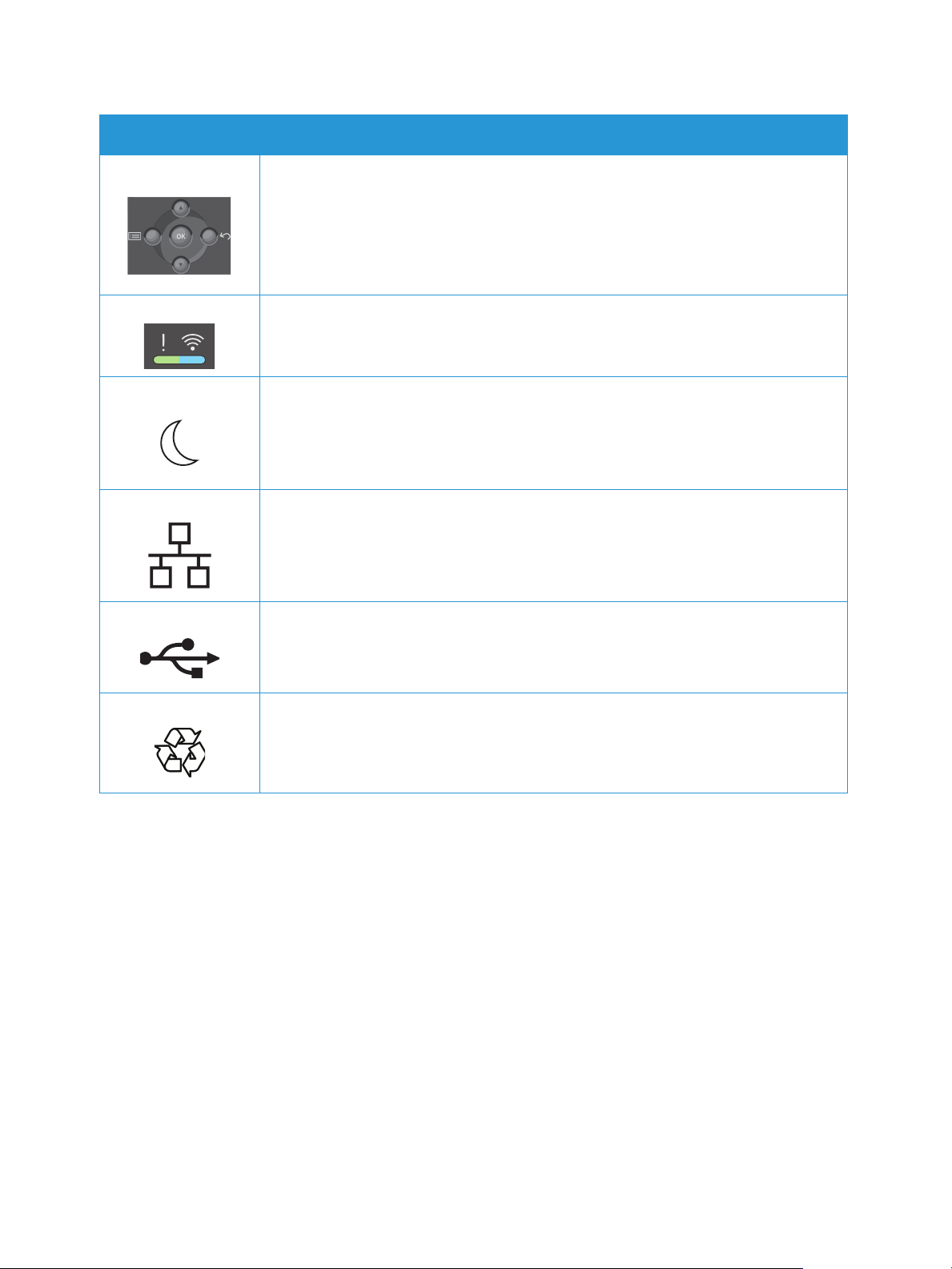
Symbole drukarki
Symbol Beskrivelse
Meny- og navigasjonsknapp
Status- og Wi-Fi-lampe
Strømsparingsknapp
LAN
Lokalt datanett
USB
Universal seriell buss
Dette elementet kan resirkuleres. Du finner mer informasjon under Recykling i
utylizacja.
22
Urządzenie wielofunkcyjne Xerox
Przewodnik użytkownika
®
B205
Page 23
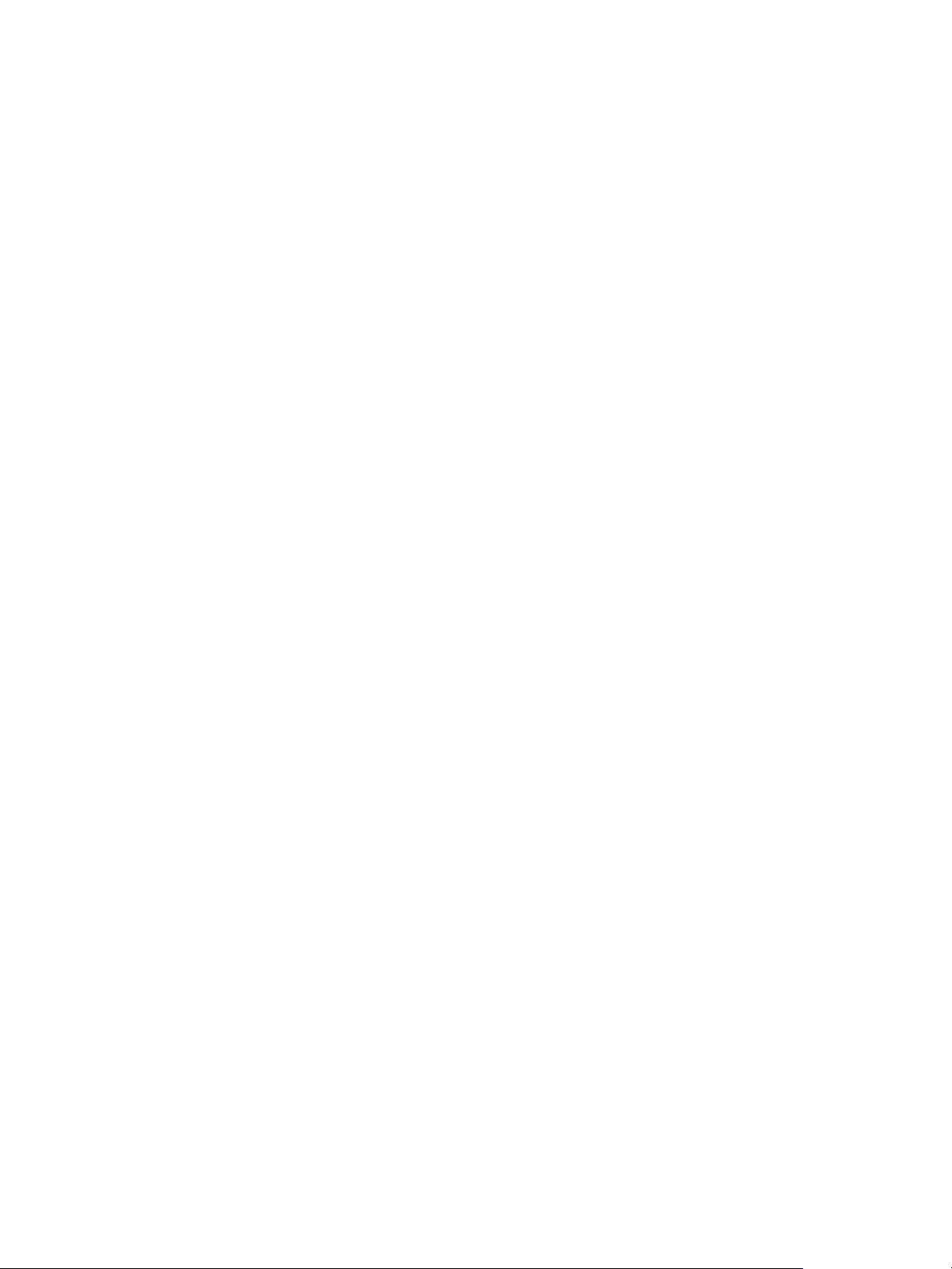
Informacje kontaktowe związane z ochroną środowiska i BHP
Informacje kontaktowe związane z ochroną
środowiska i BHP
Aby uzyskać więcej informacji dotyczących ochrony środowiska i BHP, związanych z tym produktem
imateriałami eksploatacyjnymi firmy Xerox, należy skorzystać z następujących informacji
kontaktowych:
• Stany Zjednoczone i Kanada 1-800-ASK-XEROX (1-800-275-9376)
•Europa: EHS-Europe@xerox.com
Aby uzyskać informacje o bezpieczeństwie produktu w Stanach Zjednoczonych i Kanadzie, skorzystaj
zwitryny www.xerox.com/environment.
Aby uzyskać informacje dotyczące bezpiecznego użytkowania produktów w Europie, skorzystaj
z witryny internetowej pod adresem www.xerox.com/environment_europe.
Urządzenie wielofunkcyjne Xerox
Przewodnik użytkownika
®
B205
23
Page 24
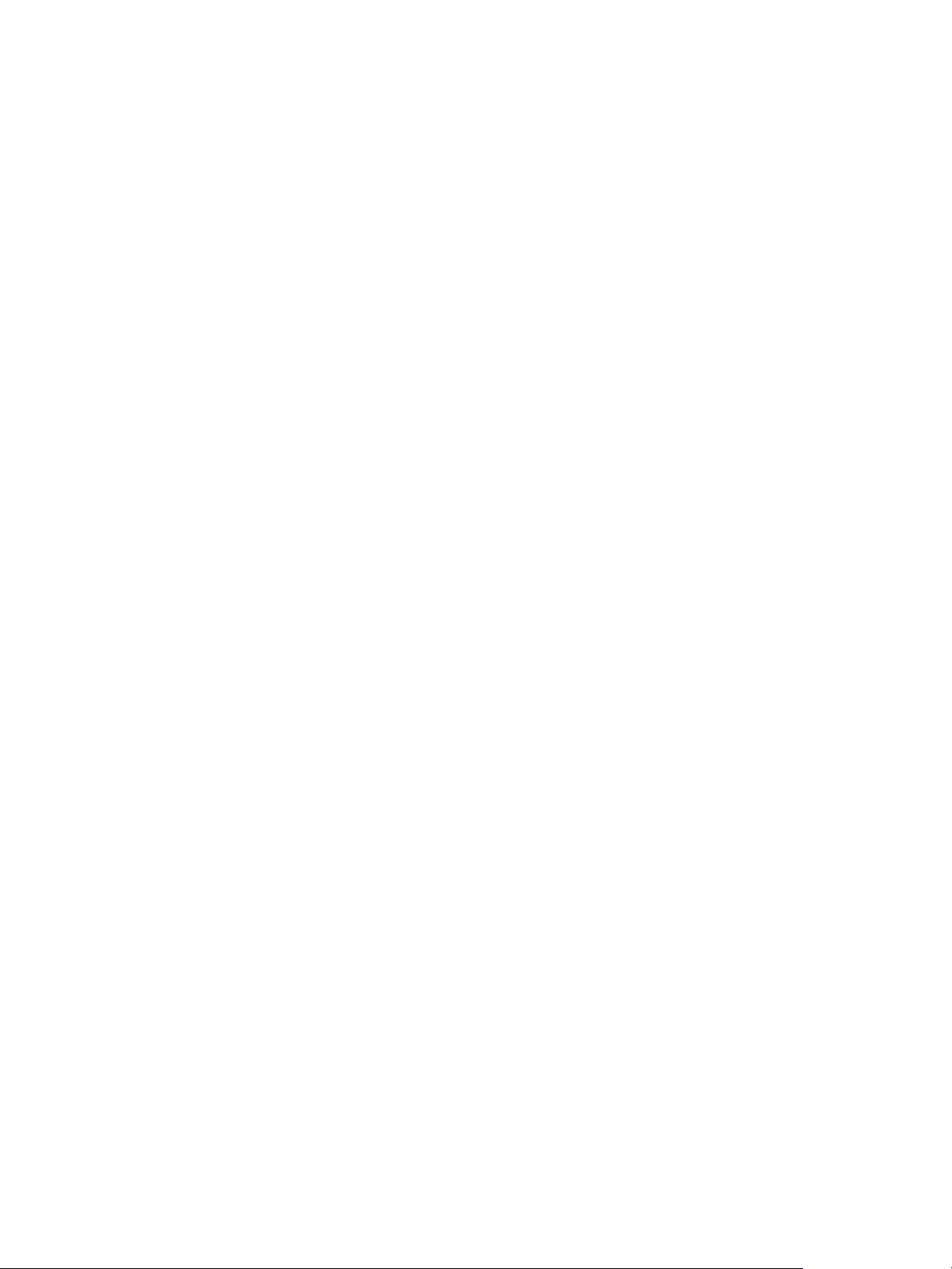
Informacje kontaktowe związane z ochroną środowiska i BHP
24
Urządzenie wielofunkcyjne Xerox
Przewodnik użytkownika
®
B205
Page 25
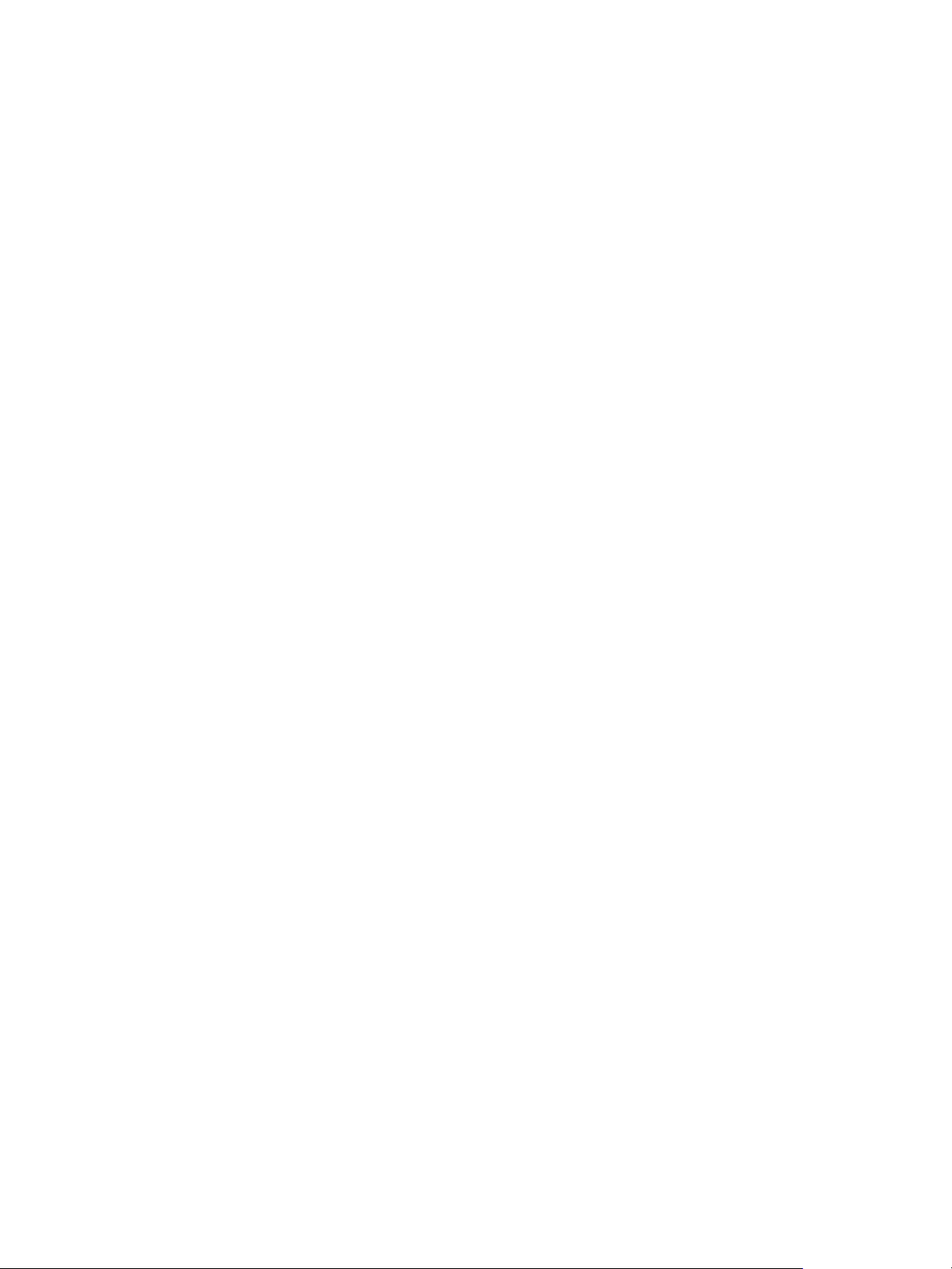
Wprowadzenie
Ten rozdział zawiera:
• Elementy drukarki ........................................................................................................................................................... 26
• Opcje zasilania ................................................................................................................................................................. 33
•Wprowadzenie do usług ..............................................................................................................................................34
• Menu systemowe ............................................................................................................................................................ 35
• Strony informacyjne ...................................................................................................................................................... 37
• Xerox® CentreWare® Internet Services ............................................................................................................... 39
• Xerox Easy Printer Manager ....................................................................................................................................... 39
• Instalowanie oprogramowania ................................................................................................................................. 34
•Więcej informacji ............................................................................................................................................................ 45
2
Urządzenie wielofunkcyjne Xerox® B205
Przewodnik użytkownika
25
Page 26
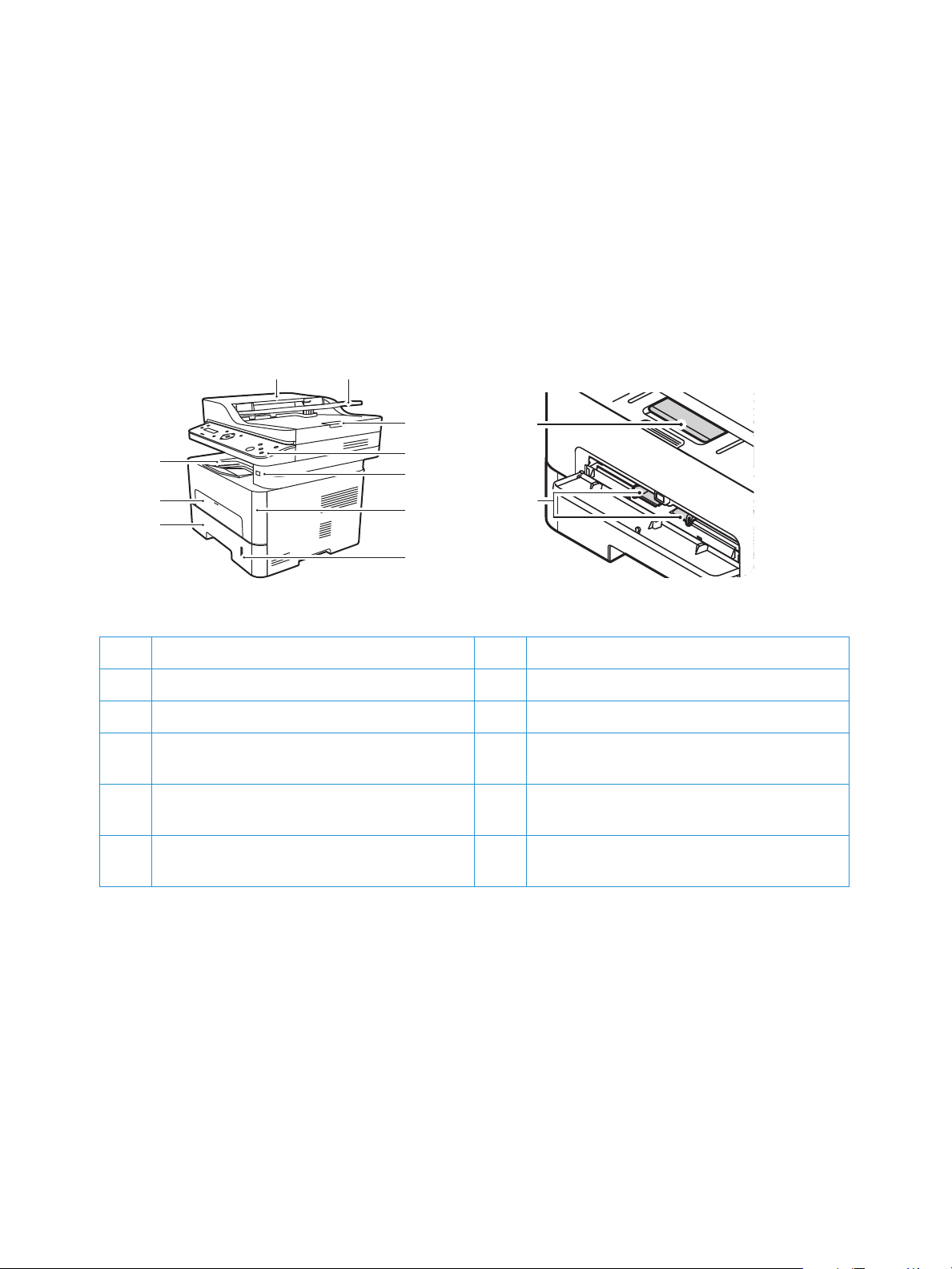
Elementy drukarki
4
5
6
7
9
10
2
3
8
1
Elementy drukarki
Przed rozpoczęciem pracy z drukarką zachęcamy do zapoznania się z jej różnorodnymi funkcjami i
opcjami.
Widok z przodu
11
12
1 Taca papieru 1 7 Panel sterowania
2 Otwór podawania ręcznego 8 Port pamięci USB
3Taca wyjściowa 9 Pokrywa przednia
4 Pokrywa automatycznego podajnika
dokumentów
5Taca wejściowa automatycznego podajnika
dokumentów
6Taca wyjściowa automatycznego podajnika
dokumentów
10 Wskaźnik poziomu papieru
11 Przedłużenie tacy wyjściowej
12 Prowadnice szerokości papieru
26
Urządzenie wielofunkcyjne Xerox
Przewodnik użytkownika
®
B205
Page 27
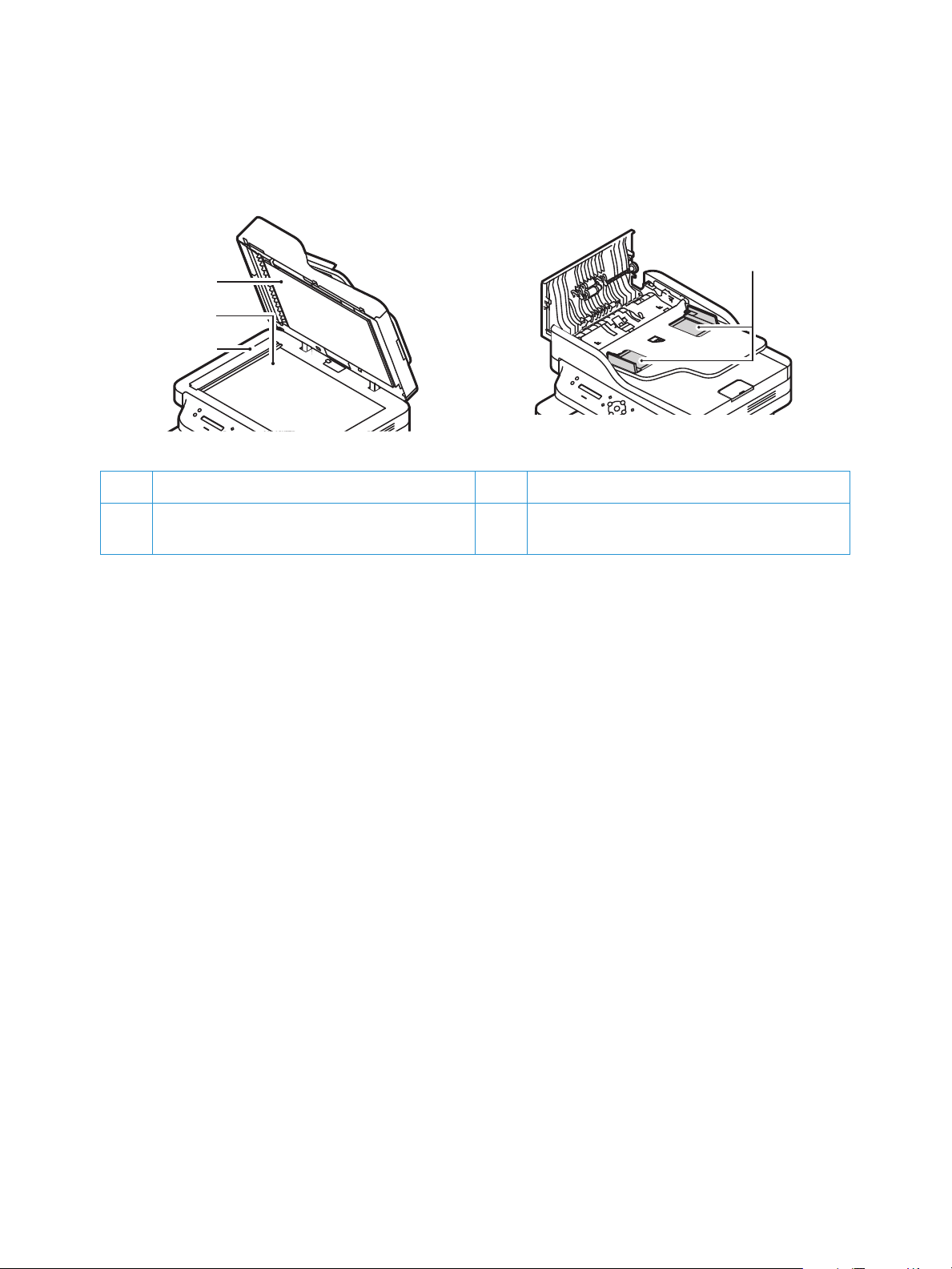
Elementy drukarki
13
14
15
16
Automatyczny podajnik dokumentów
13 Automatyczny podajnik dokumentów 15 Szyba CVT (Constant Velocity Transport)
14 Szyba dokumentów 16 Prowadnice automatycznego podajnika
dokumentów
Wytyczne dotyczące automatycznego podajnika dokumentów
Automatyczny podajnik dokumentów obsługuje następujące rozmiary oryginalnych dokumentów:
•Szerokość: 5,8–8,5 cala (148–216 mm)
•Długość: 5,8–14 cali (148–356 mm)
2
•Ciężar: 16 - 28 funtów (60–105 g/m
Podczas ładowania oryginalnych dokumentów do automatycznego podajnika dokumentów należy
postępować zgodnie z następującymi wytycznymi:
• Oryginalne dokumenty należy ładować stroną do zadrukowania w górę tak, aby górna krawędź
dokumentu była wprowadzana do podajnika jako pierwsza.
• W automatycznym podajniku dokumentów należy umieszczać tylko luźne arkusze
nieuszkodzonego papieru.
• Prowadnice papieru należy dosunąć do krawędzi oryginalnych dokumentów.
• Papier należy wkładać do automatycznego podajnika dokumentów tylko wtedy, gdy atrament na
papierze jest suchy.
• Oryginalnych dokumentów nie należy ładować powyżej linii maksymalnego zapełniania.
)
Urządzenie wielofunkcyjne Xerox
Przewodnik użytkownika
®
B205
27
Page 28
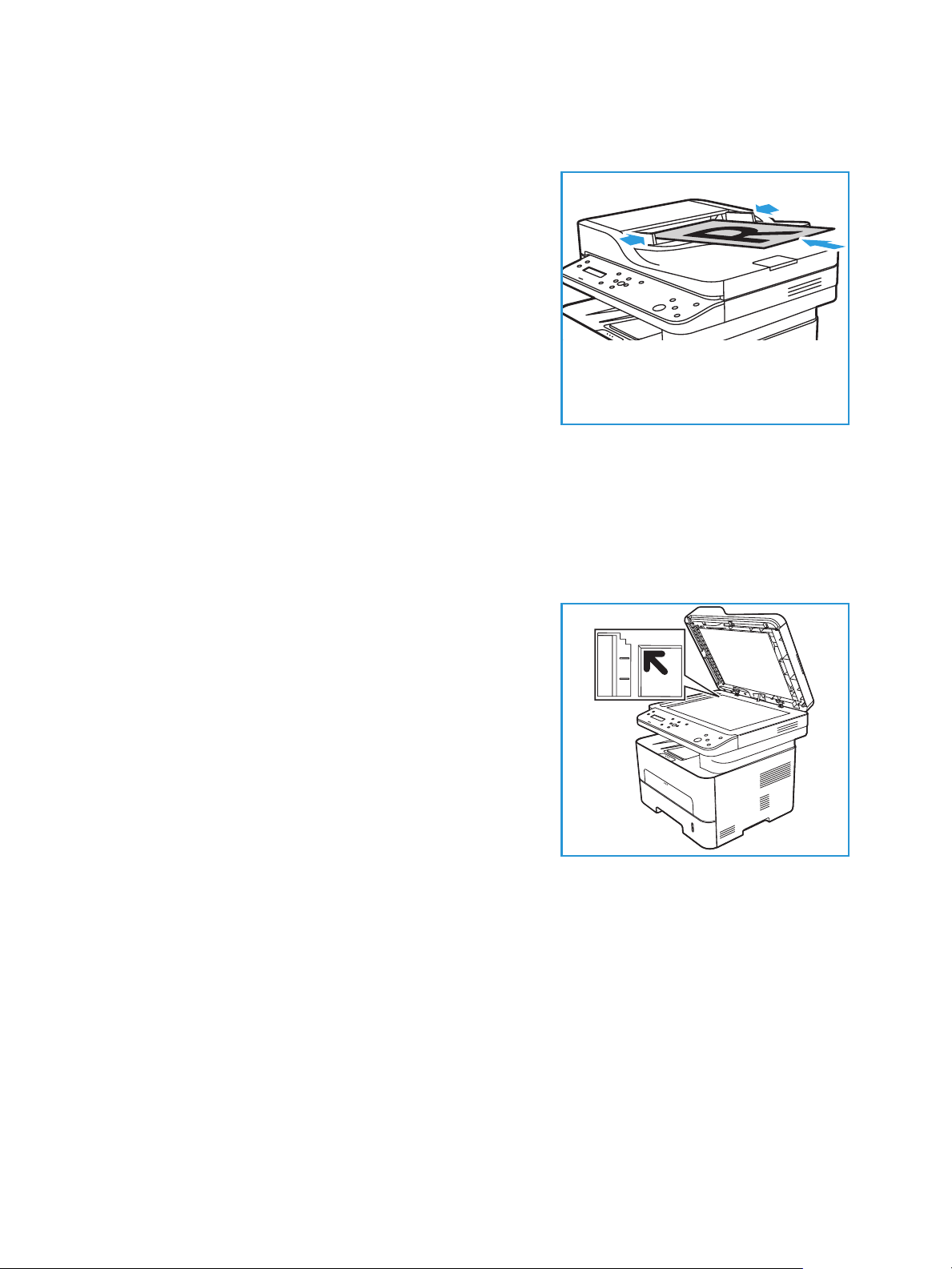
Elementy drukarki
Pojemność automatycznego podajnika dokumentów wynosi maksymalnie 40 oryginałów o
gramaturze 20 funtów (80 g/m˛).
1. Umieść dokumenty do zeskanowania zadrukowaną
stroną do góry w tacy wejściowej automatycznego
podajnika dokumentów, tak aby górna krawędź strony
znajdowała się z lewej strony tacy.
2. Ustaw prowadnicę dokumentu, aby delikatnie dotykała
obu stron dokumentu.
Wskazówki dotyczące szyby skanera
Szyba skanera mieści dokumenty o maksymalnym rozmiarze 8,5 x 11 cali lub A4. W przypadku
kopiowania lub skanowania oryginałów nadwymiarowych, podartych lub zniszczonych, a także książek
i gazet, należy używać szyby skanera, a nie automatycznego podajnika dokumentów.
1. Otwórz automatyczny podajnik dokumentów i umieść
pojedynczy arkusz zadrukowaną stroną w dół na szybie
dokumentów, przysuwając go do tylnego lewego
narożnika szyby.
2. Domyślny rozmiar dokumentu to 8,5 x 11 cali lub A4. W
przypadku dokumentów o innym rozmiarze należy
wybrać opcję Rozmiar oryginału.
Uwaga: Dokumenty są skanowane tylko raz, nawet w
przypadku drukowania wielu kopii.
28
Urządzenie wielofunkcyjne Xerox
Przewodnik użytkownika
®
B205
Page 29
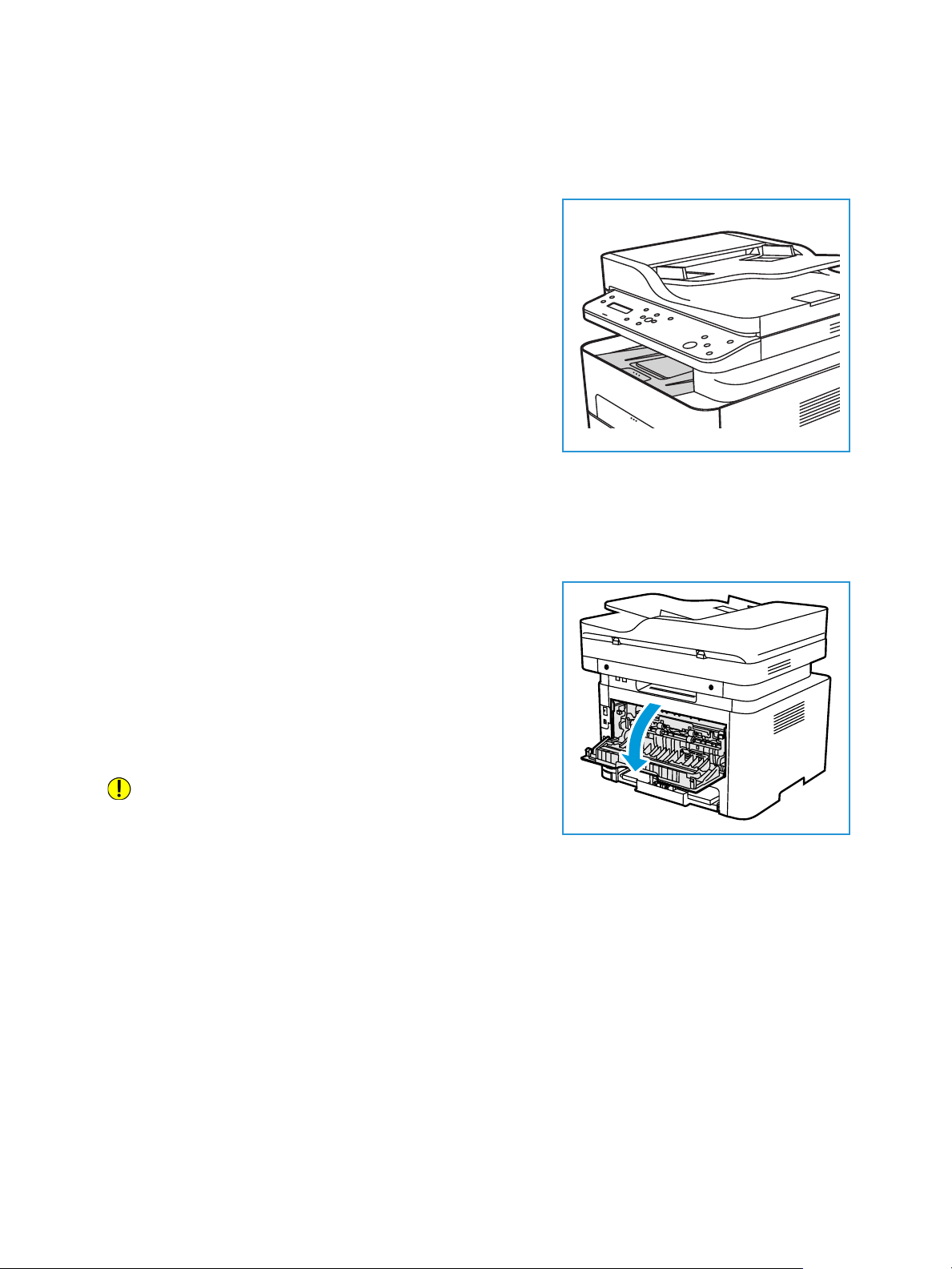
Położenie wyjściowe dokumentów
Urządzenie ma dwa miejsca podawania wydruków:
•Taca wyjściowa, wydruki do dołu, pojemność do 120
arkuszy papieru o gramaturze 20 funtów (80 g/m²).
Ta c a w y j ściowa odbiera papier ułożony zadrukowaną
stroną w dół, w kolejności drukowania arkuszy. Tacy
wyjściowej należy używać do większości zadań. W
przypadku zapełnienia tacy wyjściowej na panelu
sterowania pojawia się odpowiedni komunikat.
Aby móc korzystać z tacy wyjściowej, tylna pokrywa musi
być zamknięta.
Uwagi:
• Jeśli wystąpią problemy z papierem
odbieranym w tacy wyjściowej, takie jak
nadmierne zmarszczenie, spróbuj wydrukować dane zadanie, korzystając z tylnej
pokrywy.
• Aby zredukować liczbę zacięć papieru, nie otwieraj ani nie zamykaj tylnej pokrywy w
trakcie drukowania.
Elementy drukarki
• Tylna pokrywa, drukiem do góry, po jednym arkuszu na
raz.
Urządzenie domyślnie wysyła wydruki do tacy
wyjściowej. Jeś
li w przypadku używania nośników
specjalnych, takich jak koperty, powstają nadmierne
zawinięcia lub zagniecenia, wydruki powinny być
kierowane do tylnej pokrywy. Otwórz tylną pokrywę i
pozostaw ją otwartą, drukując po jednym arkuszu.
PRZESTROGA: Obszar urządzenia utrwalającego
wewnątrz tylnej pokrywy urządzenia silnie się nagrzewa
podczas użytkowania. Zachowaj ostrożność w przypadku
wykonywania czynności w tym obszarze.
Urządzenie wielofunkcyjne Xerox
Przewodnik użytkownika
®
B205
29
Page 30
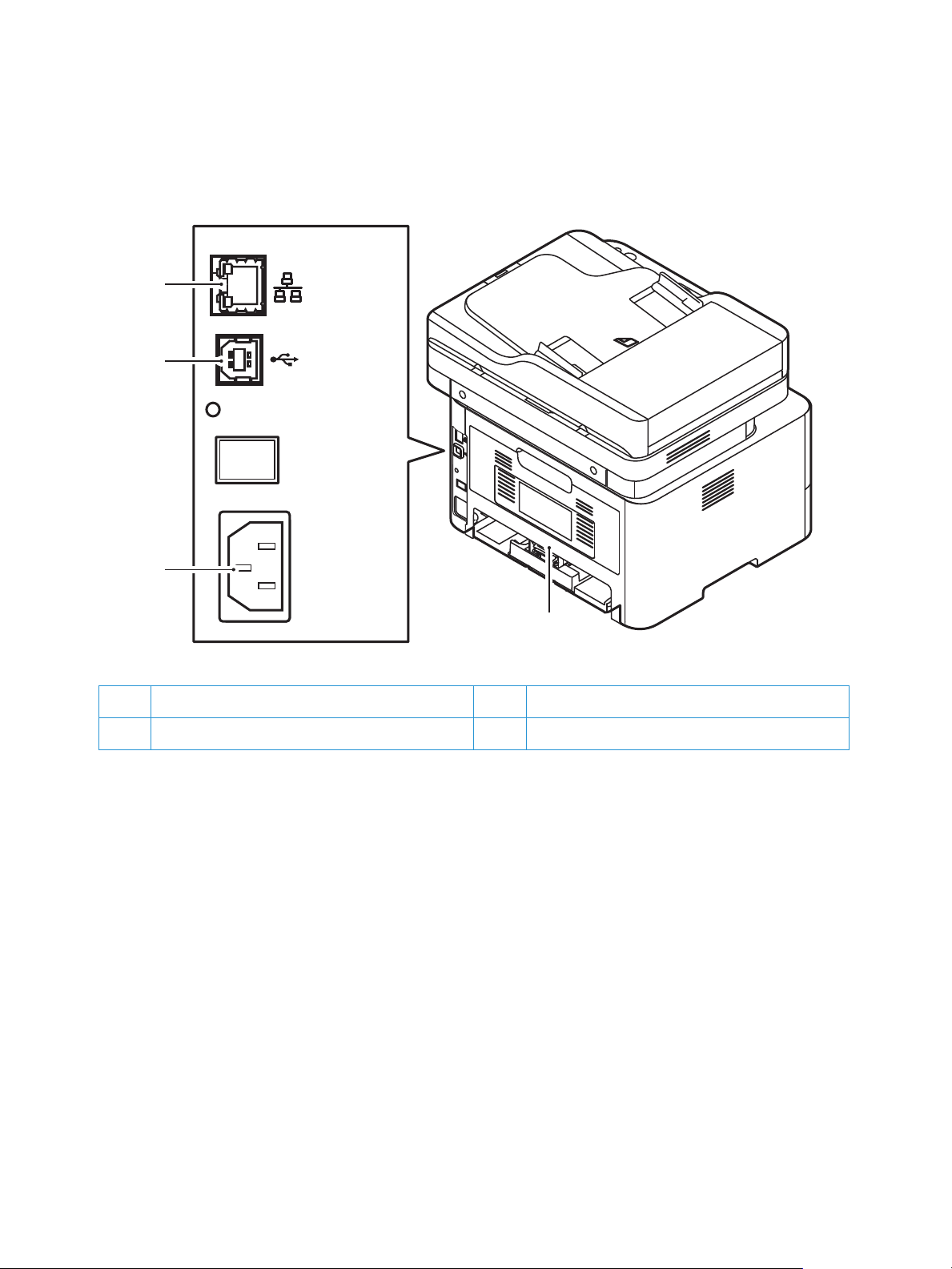
Elementy drukarki
4
1
3
2
Strona tylna
1 Port sieciowy 3 Port USB
2 Gniazdo zasilania 4 Tylna pokrywa
30
Urządzenie wielofunkcyjne Xerox
Przewodnik użytkownika
®
B205
Page 31

Elementy drukarki
Opis panelu sterowania
Panel sterowania składa się z ekranu oraz przycisków funkcji dostępnych w drukarce. Panel sterowania:
• Pokazuje bieżący stan pracy drukarki.
• Pozwala na kopiowanie, drukowanie i skanowanie.
• Zapewnia dostęp do stron informacyjnych.
•Wyświetla komunikaty odnośnie braku papieru, konieczności wymiany materiałów
eksploatacyjnych i zacięć papieru.
•Wyświetla ostrzeżenia i komunikaty o błędach.
1 2
.
3
4
5
13
6
12
7
8
9101114
Liczba Przycisk Opis
1 Kopiuj: Włącza tryb kopiowania.
2 Skanuj: Włącza tryb skanowania. Zapewnia dostęp do opcji skanowania
do sieci, skanowania do komputera, skanowania do poczty e-mail i
skanowania do USB.
3 Ekran wyświetlacza: Wyświetla dostępne w urządzeniu funkcje
programowania oraz ogólne informacje o drukarce.
4 Stan urządzenia: Użyj tego przycisku, aby uzyskać dostęp do menu
systemowych. Pozwalają one na wyświetlanie informacji o stanie
drukarki i numeru seryjnego drukarki oraz na aktualizowanie ustawień
drukarki.
Urządzenie wielofunkcyjne Xerox
Przewodnik użytkownika
®
B205
31
Page 32

Elementy drukarki
Liczba Przycisk Opis
5–6
12–13
Menu: Włącza tryb menu i umożliwia dostęp do opcji oraz ustawień.
Strzałki: Przyciski strzałek w górę/w dół umożliwiają przewijanie opcji
dostępnych w wybranym menu oraz zwiększanie lub zmniejszanie
wartości.
Wstecz: Umożliwia powrót do wyższego poziomu menu.
OK: Umożliwia potwierdzenie wyboru na ekranie.
7 Wyczyść wszystko: Naciśnięcie powoduje skasowanie ostatnio
wprowadzonych wyborów.
8 Oszczędzanie energii: Włącza tryb energooszczędny w drukarce i
zapewnia dostęp do opcji wyłączania zasilania.
9 Zasilanie: Włącza lub wyłącza drukarkę.
10 Stop: Naciśnięcie przycisku Zatrzymaj zatrzymuje pracę w toku.
Naciśnięcie przycisku Stop powoduje takż
e wyjście z trybu menu.
11 Start: Rozpoczyna wykonywanie pracy.
14 Dioda stanu/sieci bezprzewodowej: Kolor diody wskazuje aktualny stan
drukarki.
32
Urządzenie wielofunkcyjne Xerox
®
B205
Przewodnik użytkownika
Page 33

Opcje zasilania
Opcje zasilania
Włączanie drukarki
Przycisk włączania/wyłączania zasilania to pojedynczy przycisk wielofunkcyjny na panelu sterowania.
Gniazdo przewodu zasilania znajduje się z tyłu drukarki.
1. Podłącz przewód zasilania do drukarki i gniazda zasilania.
Przewód zasilania musi być podłączony do gniazdka z
uziemieniem.
2. Naciśnij przycisk włączania/wyłączania zasilania na
panelu sterowania.
Drukarka zostanie włączona.
Tryb energooszczędny
Urządzenie wykorzystuje zaawansowaną technologię oszczędzania energii, gdy nie jest użytkowane.
Gdy drukarka nie odbiera danych przez dłuższy czas, jest włączany tryb energooszczędny, a zużycie
energii zostaje automatycznie zmniejszone.
Aby przejść do trybu energooszczędnego:
1. Naciśnij przycisk Oszcz. energii.
2. Za pomocą przycisków ze strzałkami w górę/w dół wybierz tryb energooszczędny, a następnie
naciśnij przycisk OK.
Wyłączanie drukarki
Istnieją dwie metody wyłączania drukarki:
•Naciśnij przycisk włączania/wyłączania zasilania.
•Naciśnij przycisk Oszcz. energii. Za pomocą przycisków ze strzałkami w górę/w dół wybierz opcję
Wyłącz zasilanie, a następnie naciśnij przycisk OK.
PRZESTROGA: Nie odłączaj przewodu zasilania podczas wyłączania drukarki.
Urządzenie wielofunkcyjne Xerox
Przewodnik użytkownika
®
B205
33
Page 34

Wprowadzenie do usług
Wprowadzenie do usług
Usługi to brama do funkcjonalności i funkcji urządzenia. Na urządzeniu są już zainstalowane gotowe do
użycia usługi standardowe. Istnieją również usługi ukryte podczas pierwszego użycia urządzenia.
Więcej informacji na temat konfigurowania i dostosowywania usług można znaleźć w części
Konfigurowanie usług.
W urządzeniu są dostępne następujące usługi:
Usługa Opis
Kop. Kopiowanie umożliwia tworzenie kopii oryginalnych dokumentów załadowanych do
automatycznego podajnika dokumentów lub na szybę dokumentów. Urządzenie
skanuje oryginalne dokumenty i tymczasowo przechowuje obrazy. Dokumenty są
drukowane w oparciu o wybrane opcje.
Skanowanie Istnieje kilka metod skanowania i przechowywania oryginalnego dokumentu.
Skanowanie do PC umożliwia zeskanowanie obrazu i wysłanie go do konfiguracji
folderu na pulpicie komputera.
Jeśli drukarka została połączona z siecią, można użyć funkcji skanowania do PC, aby
w drukarce wybrać sieciowe miejsce docelowe skanowanego obrazu.
Opcji skanowania do wiadomości e-mail można używać do skanowania obrazów i
dołączania ich do wiadomości e-mail. Można określić nazwę pliku i format
załącznika.
Funkcja skanowania do urządzenia USB służy do skanowania obrazów i
przechowywania ich na dysku USB. Prace drukowania już przechowywane na dysku
USB można również drukować.
USB Włóż dysk USB do portu USB, aby wydrukować prace już przechowywane na dysku
USB. Prace w formacie gotowym do druku, takim jak PDF, TIFF lub JPEG, można
drukować.
Aby skonfigurować usługi dla urządzenia, zapoznaj się z częścią Instalacja i konfiguracja.
Aby uzyskać więcej informacji na temat korzystania z usług i dostępnych opcji zapoznaj się z częścią
Korzystanie z usług.
34
Urządzenie wielofunkcyjne Xerox
Przewodnik użytkownika
®
B205
Page 35

Menu systemowe
Menu systemowe
Omówienie
Za pomocą panelu sterowania można uzyskać dostęp do różnych menu systemowych i menu funkcji.
Menu dostępne są po naciśnięciu odpowiedniego przycisku, na przykład Kopiuj, Skanuj, Menu lub Stan
urządzenia. Dostępne są następujące opcje menu:
Menu funkcji kopiowania Menu funkcji skanowania Menu systemowe
• Rozmiar oryginału
• Zmniejszenie/powiększenie
•Rozjaśnianie/przyciemnianie
• Typ oryginału
•Układanie
•Układ
• Dostosuj tlo
Uwaga: Niektóre opcje menu mogą być niedostępne w zależności od konfiguracji drukarki oraz
tego, czy znajduje się ona w trybie gotowości. Również w przypadku niektórych usług, takich jak
skanowanie, przed uzyskaniem dostępu do opcji Menu konieczny może być wybór dodatkowych
ustawień lub konfiguracji.
•Skanuj do USB
• Skanowanie do PC
• Skanowanie do wiadomości
e-mail
• Skanowanie do sieci
•Skanuj do WSD
•Strony informacyjne
• Ust.dom.funkcji
• Konfiguracja drukowania
• Konfiguracja systemu
•Sieć
Menu systemowe
Przycisk Stan urządzenia umożliwia uzyskiwanie dostępu do menu systemowych. Te menu pozwalają
na uzyskiwanie dostępu do informacji o drukarce oraz jej konfiguracji. Po zainstalowaniu drukarki
zaleca się zmianę ustawień różnych opcji w środowisku druku, aby dostosować funkcje do swoich
preferencji i potrzeb.
Urządzenie wielofunkcyjne Xerox
Przewodnik użytkownika
®
B205
35
Page 36

Menu systemowe
Poniższa tabela prezentuje opcje dostępne w przypadku każdego elementu menu systemowego.
Informacje
Str
• Konfiguracja
• Komunikat o
błędzie
•Dostosuj
informacje
• Informacje o
materiałach
eksploatacyjnyc
h
• Licznik użycia
• Czcionki PCL
•Użycie
materiałów
eksploatacyjnyc
h
Domyślne
ustawienia
funkcji
• Ust. dom. kop.
• Ust.dom.e-mail
• Ustawienia
domyślne USB
Konfiguracja
drukowania
•Orientacja
•Rozdzielczość
•Zakończ. linii
•Pomiń puste
strony
•Emulacja
Konfiguracja
systemu
• Konfiguracja
urządzenia
• Konfig. pap.
•Konserwacja
techniczna
Sieć
• TCP/IP (IPv4)
• TCP/IP (IPv6)
•Ethernet
•802.1x
•Wi-Fi
• Menedżer
protokołu
•Wyczyść
ustawienia
Uwaga: Niektóre opcje menu mogą być niedostępne w zależności od konfiguracji drukarki oraz
tego, czy znajduje się ona w trybie gotowości.
36
Urządzenie wielofunkcyjne Xerox
Przewodnik użytkownika
®
B205
Page 37

Strony informacyjne
Strony informacyjne
Drukarka oferuje zestaw stron informacyjnych, które można wydrukować. Te strony zawierają
informacje o systemie, stanie zasobów, czcionkach i inne.
W drukarce jest dostępny następujący raport:
Raport Opis
Konfiguracja Ten raport zawiera informacje dotyczące konfiguracji urządzenia, takie
jak numer seryjny, adres IP i wersja oprogramowania.
Komunikat o błędzie Raport komunikatów o błędach zawiera rejestr błędów, w tym kody
awarii i alertów, oraz datę i godzinę wystąpienia błędu.
Informacje o korektach Zawiera informacje na temat ustawień korekt obszaru drukowania,
kopiowania i skanowania skonfigurowanych dla drukarki.
Informacje o materiałach
eksploatacyjnych
Licznik użycia Raport Licznik użycia zawiera licznik dla każdego typu użycia.
Czcionki PCL Drukuje listę czcionek PCL.
Użycie materiałów
eksploatacyjnych
Zawiera informacje o wszystkich materiałach eksploatacyjnych
używanych w drukarce.
Raport Użycie materiałów eksploatacyjnych zawiera informacje na
temat pokrycia druku.
Drukowanie stron informacyjnych
Można wydrukować różne raporty zawierające informacje o urządzeniu.
1. Aby uzyskać dostęp do menu systemowych, naciśnij przycisk Stan urządzenia na panelu
sterowania.
2. Naciśnij strzałki w górę/w dół, aby wybrać pozycję Strony informacyjne i naciśnij przycisk OK.
3. Naciskaj strzałki w górę/w dół, aż odpowiedni raport zostanie wyświetlony, a następnie naciśnij
przycisk OK.
4. Naciśnij strzałki w górę/w dół, aby wybrać pozycję Wydrukować? Tak i naciśnij przycisk OK.
Urządzenie wydrukuje raport.
Drukowanie raportu konfiguracji przy użyciu panelu sterowania
Raport konfiguracji zawiera listę informacji o drukarce, takich jak ustawienia domyślne, zainstalowane
opcje, ustawienia sieci (np. adres IP) oraz ustawienia czcionek. Informacje na stronie konfiguracji
Urządzenie wielofunkcyjne Xerox
Przewodnik użytkownika
®
B205
37
Page 38

Strony informacyjne
ułatwiają konfigurację ustawień sieci dla drukarki oraz sprawdzanie liczników stron, a także ustawień
systemu.
1. Aby uzyskać dostęp do menu systemowych, naciśnij przycisk Stan urządzenia na panelu
sterowania.
2. Naciśnij strzałki w górę/w dół, aby wybrać pozycję Strony informacyjne i naciśnij przycisk OK.
3. Naciśnij strzałki w górę/w dół, aby przewinąć do pozycji Konfiguracja, a następnie wybierz
przycisk OK.
4. Naciśnij strzałki w górę/w dół, aby wybrać pozycję Wydrukować? Tak i naciśnij przycisk OK.
Urządzenie wydrukuje raport.
Drukowanie raportów przy użyciu oprogramowania
®
Xerox
1. Na komputerze otwórz przeglądarkę internetową. W polu adresu wpisz adres IP drukarki, a
następnie naciśnij klawisz Enter lub Return.
CentreWare® Internet Services
1. Kliknij kolejno pozycje Właściwości
Uwaga: Jeśli pojawi się monit o wprowadzenie nazwy użytkownika i konta administratora,
zapoznaj się z częścią Uzyskiwanie dostępu do konta administratora oprogramowania Xerox®
CentreWare® Internet Services.
2. Kliknij pozycję Raporty.
3. Aby wydrukować raport, dla wybranego raportu wybierz pozycję Drukuj.
4. Kliknij przycisk OK.
Usługi Drukowanie.
38
Urządzenie wielofunkcyjne Xerox
Przewodnik użytkownika
®
B205
Page 39

Xerox® CentreWare® Internet Services
Xerox® CentreWare® Internet Services
Xerox® CentreWare® Internet Services to oprogramowanie do konfiguracji i zarządzania, instalowane
na serwerze internetowym wbudowanym w drukarkę. Pozwala ono na konfigurowanie drukarki,
zarządzanie nią i jej używane z poziomu przeglądarki internetowej.
®
Oprogramowanie Xerox
•Połączenie TCP/IP między drukarką a siecią w środowiskach Windows, Macintosh lub Linux.
•W drukarce musi być włączony protokół TCP/IP oraz HTTP.
• Komputera podłączonego do sieci i przeglądarki internetowej z obsługą języka JavaScript.
CentreWare® Internet Services wymaga:
Wiele funkcji oprogramowania Xerox
®
CentreWare
®
Internet Services wymaga nazwy użytkownika i
hasła administratora. Dla celów bezpieczeństwa domyślne hasło administratora systemu jest
ustawiane na unikatowy numer seryjny drukarki. W przypadku uzyskiwania dostępu do
oprogramowania Xerox
®
CentreWare
®
Internet Services na drukarkach sieciowych po zainstalowaniu
drukarki system wyświetla monit o zmianę domyślnego hasła administratora systemu. Po pomyślnym
ustawieniu hasła administratora systemu można uzyskiwać dostęp do wszystkich funkcjonalności i
funkcji oprogramowania Xerox
®
CentreWare
®
Internet Services.
Informacje na temat zmieniania hasła domyślnego podczas uzyskiwania dostępu do oprogramowania
Xerox
®
CentreWare
®
Internet Services po raz pierwszy można znaleźć w części Uzyskiwanie dostępu do
oprogramowania Xerox® CentreWare® Internet Services i zmienianie domyślnego hasła
administratora systemu.
W przypadku drukarek połączonych za pośrednictwem połączenia USB należy użyć menedżera Xerox
Easy Printer do konfigurowania drukarki, zarządzania nią i używania jej z poziomu komputera. Aby
uzyskać więcej informacji, zapoznaj się z częścią Xerox Easy Printer Manager.
Urządzenie wielofunkcyjne Xerox
Przewodnik użytkownika
®
B205
39
Page 40

Xerox® CentreWare® Internet Services
Dostęp do programu Xerox
®
CentreWare® Internet
Services
Otwórz przeglądarkę internetową, wpisz adres IP drukarki w polu adresu, następnie naciśnij klawisz
Enter lub Return.
Uwaga: W przypadku wyświetlenia monitu o zmianę domyślnego hasła konta administratora
zapoznaj się z częścią Uzyskiwanie dostępu do oprogramowania Xerox® CentreWare® Internet
Services i zmienianie domyślnego hasła administratora systemu.
Znajdowanie adresu IP drukarki
Aby zainstalować sterownik druku na drukarce połączonej z siecią, często należy znać adres IP drukarki.
Ponadto adres IP jest używany do uzyskiwania dostępu do ustawień drukarki za pośrednictwem
oprogramowania Xerox
konfiguracji.
Uzyskiwanie adresu IP drukarki z raportu konfiguracji
Raport konfiguracji zawiera informacje dotyczące konfiguracji urządzenia, takie jak numer seryjny,
adres IP, zainstalowane ustawienia oraz wersja oprogramowania.
®
CentreWare® Internet Services. Adres IP drukarki można uzyskać w raporcie
Aby uzyskać adres IP drukarki z raportu konfiguracji:
1. Aby uzyskać dostęp do menu systemowych, naciśnij przycisk Stan urządzenia na panelu
sterowania.
2. Naciśnij strzałki w górę/w dół, aby wybrać pozycję Strony informacyjne i naciśnij przycisk OK.
3. Naciśnij strzałki w górę/w dół, aby przewinąć do pozycji Konfiguracja, a następnie wybierz
przycisk OK.
4. Naciśnij strzałki w górę/w dół, aby wybrać pozycję Wydrukować? Tak i naciśnij przycisk OK.
Adres IP jest wyświetlany w sekcji konfiguracji sieci Raportu konfiguracji.
Certyfikaty oprogramowania Xerox® CentreWare® Internet Services
Urządzenie uwzględnia certyfikat HTTPS z podpisem własnym. Ten certyfikat jest generowany
automatycznie w podczas instalacji urządzenia. Certyfikat HTTPS jest używany do szyfrowania
komunikacji między komputerem i urządzeniem firmy Xerox.
Uwagi:
®
• Na stronie oprogramowania Xerox
Xerox może zostać wyświetlony komunikat o błędzie z informacją o tym, że certyfikat
bezpieczeństwa nie jest zaufany. Ta konfiguracja nie zmniejsza bezpieczeństwa
komunikacji między komputerem i urządzeniem firmy Xerox.
• Aby wyeliminować ostrzeżenia dotyczące połączenia w przeglądarce internetowej,
można zastąpić certyfikat z podpisem własnym podpisanym certyfikatem z urzędu
CentreWare® Internet Services dla urządzenia firmy
40
Urządzenie wielofunkcyjne Xerox
Przewodnik użytkownika
®
B205
Page 41

Xerox® CentreWare® Internet Services
certyfikacji. Informacji na temat uzyskiwania certyfikatu z urzędu certyfikacji może
udzielić dostawca usług internetowych.
Informacje na temat uzyskiwania, instalowania i włączania certyfikatów można znaleźć w części
Certyfikaty bezpieczeństwa.
Korzystanie z oprogramowania Xerox® CentreWare® Internet Services
Na komputerze otwórz przeglądarkę internetową. W polu adresu wpisz adres IP drukarki, a następnie
naciśnij klawisz Enter lub Return.
®
Aby korzystać z oprogramowania Xerox
• Stan: Ta strona zawiera opis drukarki i bieżące powiadomienia, stan tac papieru oraz informacje
na temat materiałów eksploatacyjnych i zliczania.
• Prace: Strona Prace umożliwia zarządzanie aktywnymi pracami w drukarce. Można również
wyświetlać i pobierać listę ukończonych prac.
• Drukuj: Ta strona umożliwia przesyłanie gotowych do drukowania plików do drukarki. Pozwala ona
również na wybór opcji prac drukowania. Przesyłać można tylko pliki gotowe do drukowania, takie
jak PDF, PS i PCL.
• Książka adresowa: Strona Książka adresowa umożliwia utworzenie książki adresowej urządzenia,
która będzie zawierać kontakty do użycia przez usługi poczty e-mail i skanowania.
• Właściwości: Karta Właściwości umożliwia uzyskiwanie dostępu do ustawień urządzenia oraz ich
konfigurowanie. Do zmiany większo
administratora systemu:
• Pomoc techniczna: Ta strona umożliwia uzyskiwanie dostępu do ogólnych informacji pomocy
technicznej oraz odpowiednich numerów telefonów. Ze strony Pomoc techniczna można wysyłać
informacje diagnostyczne do firmy Xerox.
• Indeks: Opcja Indeks umożliwia znajdowanie konkretnej funkcji lub ustawienia w
®
oprogramowaniu Xerox
CentreWare® Internet Services. Karta Indeks zawiera listę dostępnych
opcji z łączami prowadzącymi bezpośrednio do każdej z opcji. Karta Zawartość zawiera spis
zawartości dotyczącej oprogramowania Xerox
• Pomoc: Ta opcja umożliwia bezpośrednie przechodzenie do witryny internetowej firmy Xerox w
celu uzyskania dodatkowej pomocy i informacji.
CentreWare® Internet Services, kliknij wymaganą kartę:
ści ustawień wymagane są poświadczenia logowania
®
CentreWare® Internet Services.
Urządzenie wielofunkcyjne Xerox
Przewodnik użytkownika
®
B205
41
Page 42

Xerox Easy Printer Manager
Xerox Easy Printer Manager
Oprogramowanie Xerox Easy Printer Manager jest dostępne w systemach operacyjnych Windows i
Macintosh. Oprogramowanie Xerox Easy Printer Manager zapewnia wygodny dostęp do ustawień
urządzenia oraz jego funkcji, takich jak skanowanie i drukowanie. Oprogramowanie Xerox Easy Printer
Manager umożliwia wyświetlanie stanu i zarządzanie urządzeniem na komputerze.
Program Xerox Easy Printer Manager instalowany jest automatycznie podczas instalacji sterownika.
Szczegółowe informacje dotyczące instalowania oprogramowania drukarki można znaleźć w części
Instalowanie oprogramowania drukarki.
Informacje na temat korzystania z oprogramowania Xerox Easy Printer Manager można uzyskać po
wybraniu przycisku ? Pomoc w aplikacji.
Xerox Easy Document Creator
Oprogramowanie Easy Document Creator jest dostępne w systemach operacyjnych Windows i
Macintosh. Służy ono do dostosowywania ustawień skanowania i rozpoczynania procesu skanowania
bezpośrednio z komputera.
Po wybraniu opcji skanowania w oprogramowaniu Xerox Easy Printer Manager zostanie otwarty
program Easy Document Creator umożliwiający skanowania obrazów przy użyciu urządzenia.
Okno skanowania pozwala na wyświetlanie zeskanowanych obrazów i wprowadzanie niezbędnych
korekt. Preferowane ustawienia można zapisywać jako ulubione i dodawać do wstępne zdefiniowanej
listy.
Informacje na temat korzystania z oprogramowania Easy Document Creator można uzyskać po
wybraniu przycisku ? Pomoc w aplikacji.
42
Urządzenie wielofunkcyjne Xerox
Przewodnik użytkownika
®
B205
Page 43

Instalowanie oprogramowania
Instalowanie oprogramowania
Po skonfigurowaniu urządzenia i podłączeniu go do komputera należy zainstalować oprogramowanie
drukarki i skanera. Oprogramowanie wymagane w systemie Windows jest dostępne na płycie CD z
oprogramowaniem i dokumentacją dostarczonej z urządzeniem. Dodatkowe oprogramowanie oraz
sterowniki dla systemów Macintosh i Linux można pobrać ze strony
www.xerox.com/office/B205support.
Dostępne jest następujące oprogramowanie:
CD
Oprogramowa
nie drukarki
System
operacyjny
Windows • Sterownik druku: Użyj sterownika druku, aby w pełni wykorzystać
Zawartość
możliwości urządzenia. Dostępne są sterowniki druku PCL5e, PCL6,
Postscript oraz XPS.
• Sterownik skanera: Dostępne są sterowniki TWAIN oraz WIA (Windows
Image Acquisition) służące do skanowania dokumentów za pomocą
urządzenia.
• OCR: Optyczne rozpoznawanie znaków (OCR, Optical Character
Recognition) oszczędza czas dzięki automatycznemu wyodrębnianiu
danych z zeskanowanych obrazów, a następnie udostępnianiu danych
w procesach przetwarzania elektronicznego.
• Xerox Easy Document Creator: Służy do dostosowywania ustawień
skanowania i rozpoczynania procesu skanowania bezpośrednio z
komputera. Okno podglądu pozwala wyświetlić rezultat skanowania i
wprowadzić niezbędne korekty ustawień oraz zapisać preferowane
ustawienia, dodając je do wstępnie zdefiniowanej listy.
• Xerox Easy Printer Manager (EPM): Wygodnie łączy dostęp do
ustawień urządzenia,
ustawienia/akcje skanowanie do PC i uruchamianie aplikacji, takich jak
Xerox Scan Assistant i Xerox
lokalizacji.
Uwaga: W celu zmiany ustawień drukarki należy się zalogować.
• Xerox Easy Wireless Setup: W celu skonfigurowania ustawień
bezprzewodowych podczas instalacji drukarki można skorzystać z
programu konfiguracji sieci bezprzewodowej, który został
automatycznie zainstalowany wraz ze sterownikiem druku.
środowiska drukowania/skanowania,
®
CentreWare® Internet Services, w jednej
Oprogramowa
nie drukarki
Linux • Sterownik druku: Użyj sterownika drukarki, aby w pełni wykorzystać
możliwości urządzenia.
• Sterownik skanera: Dostępny jest sterownik SANE umożliwiający
skanowanie dokumentów za pomocą urządzenia.
Uwaga: Oprogramowanie sterownika Xerox dla systemu Linux jest
dostępne tylko na stronie www.xerox.com/office/B205drivers.
®
Urządzenie wielofunkcyjne Xerox
Przewodnik użytkownika
B205
43
Page 44

Instalowanie oprogramowania
CD
Oprogramowa
nie drukarki
System
operacyjny
Zawartość
Macintosh • Sterownik druku: Użyj sterownika drukarki, aby w pełni wykorzystać
możliwości urządzenia.
• Sterownik skanera: Dostępny jest sterownik TWAIN umożliwiający
skanowanie dokumentów za pomocą urządzenia.
• Xerox Easy Printer Manager (EPM): Wygodnie łączy dostęp do
ustawień urządzenia, środowiska drukowania/skanowania,
ustawienia/akcje skanowanie do PC, faksowanie do PC i uruchamianie
aplikacji, takich jak Easy Document Creator i Xerox
®
CentreWare®
Internet Services, w jednej lokalizacji.
• Xerox Easy Printer Manager (EPM): Wygodnie łączy dostęp do
ustawień urządzenia, środowiska drukowania/skanowania,
ustawienia/akcje skanowanie do PC i uruchamianie aplikacji, takich jak
Xerox Scan Assistant i Xerox
®
CentreWare® Internet Services, w jednej
lokalizacji.
• Scan Manager: Ten program narzędziowy służy do konfigurowania
ustawień skanowania za pomocą urządzenia wielofunkcyjnego.
Uwaga: Oprogramowanie sterownika Xerox dla systemu Macintosh jest
dostępne tylko na stronie www.xerox.com/office/B205drivers.
44
Urządzenie wielofunkcyjne Xerox
Przewodnik użytkownika
®
B205
Page 45

Więcej informacji
Więcej informacji dotyczących drukarki zamieszczono w następujących źródłach:
Materiał Lokalizacja
Instrukcja instalacji W pakiecie z drukarką oraz do pobrania ze strony
www.xerox.com/office/B205docs
Inna dokumentacja dotycząca drukarki www.xerox.com/office/B205docs
Więcej informacji
Informacje pomocy technicznej o
drukarce, w tym dotyczące pomocy
technicznej online, narzędzia Online
Support Assistant (Asystent pomocy
online) oraz pobierania sterowników
Strony informacyjne Drukowanie raportów z panelu sterowania lub przy użyciu
Zamawianie materiałów
eksploatacyjnych dla drukarki
Lokalna sprzedaż i centrum pomocy www.xerox.com/office/worldcontacts
Rejestracja drukarki www.xerox.com/office/register
Business Resource Center (Centrum
zasobów biznesowych)
www.xerox.com/office/B205support
oprogramowania Xerox
Szczegółowe informacje można znaleźć w części Strony
informacyjne.
www.xerox.com/office/B205supplies
www.xerox.com/office/businessresourcecenter
®
CentreWare® Internet Services.
Urządzenie wielofunkcyjne Xerox
Przewodnik użytkownika
®
B205
45
Page 46

Więcej informacji
46
Urządzenie wielofunkcyjne Xerox
Przewodnik użytkownika
®
B205
Page 47

Instalacja i konfiguracja
Ten rozdział zawiera:
• Omówienie instalacji i konfiguracji...........................................................................................................................48
•Xerox
• Konfiguracja początkowa ............................................................................................................................................. 53
• Konfiguracja ogólna....................................................................................................................................................... 55
• Łączność sieciowa............................................................................................................................................................ 65
• Instalowanie oprogramowania drukarki ................................................................................................................ 88
•Konfigurowanie usług.................................................................................................................................................... 96
®
CentreWare® Internet Services .................................................................................................................... 49
3
Urządzenie wielofunkcyjne Xerox® B205
Przewodnik użytkownika
47
Page 48

Omówienie instalacji i konfiguracji
Omówienie instalacji i konfiguracji
Przed rozpoczęciem drukowania upewnij się, że komputer i drukarka zostały podłączone, włączone i
połączone ze sobą.
Instrukcje dotyczące rozpakowywania i instalowania drukarki można znaleźć w instrukcji instalacji
dołączonej do drukarki. Dostęp do narzędzia Online Support Assistant (Asystent pomocy online) można
uzyskać pod adresem www.xerox.com/office/B205support.
Podczas konfigurowania drukarki po raz pierwszy wykonaj następujące zadania:
1. Połącz drukarkę z siecią przy użyciu połączenia przewodowego lub bezprzewodowego albo z
komputerem przy użyciu połączenia za pomocą kabla USB.
W przypadku instalacji sieciowej potwierdź, że sieć rozpoznaje drukarkę. Domyślnie drukarka
otrzymuje adres IP z serwera DHCP za pośrednictwem sieci TCP/IP. Jeśli używasz innego typu sieci
lub chcesz przypisać statyczny adres IP, zapoznaj się z częścią TCP/ IP.
2. Wykonaj kroki Kreatora instalacji, który jest uruchamiany automatycznie po pierwszym włączeniu
drukarki. Kreator instalacji ułatwia skonfigurowanie podstawowych ustawień drukarki, takich jak
lokalizacja, strefa czasowa oraz preferencje dotycz
3. Aby wyświetlić nowy adres IP i zapewnić pomyślne nawiązanie połączenia, wydrukuj Raport
konfiguracji. Szczegółowe informacje można znaleźć w części Drukowanie raportu konfiguracji.
4. Skonfiguruj ustawienia na potrzeby instalacji drukarki:
•Aby uzyskać informacje na temat konfigurowania ogólnych ustawień konfiguracji, zapoznaj
się z częścią Konfiguracja ogólna.
•Aby uzyskać informacje na temat konfigurowania ustawień łączności sieciowej, zapoznaj się z
częścią Łączność sieciowa.
•Aby uzyskać informacje na temat konfigurowania ustawień zabezpieczeń, zapoznaj się z
częścią Bezpieczeństwo.
•Aby uzyskać informacje na temat konfigurowania usług, takich jak drukowanie, kopiowanie,
poczta e-mail, USB i skanowanie poprzez sieć, skanowanie do PC i skanowanie do WSD,
zapoznaj się z częścią Konfigurowanie usług.
5. Zainstaluj oprogramowanie sterownika druku i programy narzędziowe na komputerze.
Szczegółowe informacje można znaleźć w części Instalowanie oprogramowania drukarki.
ące daty i godziny.
Uwaga: Jeśli dysk z oprogramowaniem i dokumentacją jest niedostępny, pobierz najnowsze
sterowniki ze strony www.xerox.com/office/B205drivers.
48
Urządzenie wielofunkcyjne Xerox
Przewodnik użytkownika
®
B205
Page 49

Xerox® CentreWare® Internet Services
Xerox® CentreWare® Internet Services
Xerox® CentreWare® Internet Services to oprogramowanie do konfiguracji i zarządzania, instalowane
®
na serwerze sieci Web wbudowanym w drukarkę. Oprogramowanie Xerox
CentreWare® Internet
Services umożliwia skonfigurowanie drukarki i administrowanie nią w przeglądarce internetowej.
®
Oprogramowanie Xerox
CentreWare® Internet Services wymaga:
•Połączenie TCP/IP między drukarką a siecią w środowiskach Windows, Macintosh lub Linux.
•W drukarce musi być włączony protokół TCP/IP oraz HTTP.
• Komputera podłączonego do sieci i przeglądarki internetowej z obsługą języka JavaScript.
Wiele funkcji oprogramowania Xerox
®
CentreWare
®
Internet Services wymaga nazwy użytkownika i
hasła administratora. Dla celów bezpieczeństwa domyślne hasło administratora systemu jest
ustawiane na unikatowy numer seryjny drukarki. W przypadku uzyskiwania dostępu do
oprogramowania Xerox
®
CentreWare
®
Internet Services na drukarkach sieciowych po zainstalowaniu
drukarki system wyświetla monit o zmianę domyślnego hasła administratora systemu. Po pomyślnym
ustawieniu hasła administratora systemu można uzyskiwać dostęp do wszystkich funkcjonalności i
funkcji oprogramowania Xerox
®
CentreWare
®
Internet Services.
Informacje na temat zmieniania hasła domyślnego podczas uzyskiwania dostępu do oprogramowania
®
Xerox
CentreWare
oprogramowania Xerox
®
Internet Services po raz pierwszy można znaleźć w części Uzyskiwanie dostępu do
®
CentreWare® Internet Services i zmienianie domyślnego hasła administratora
systemu.
Uwaga: Numer seryjny znajduje się na etykiecie znamionowej umieszczonej z tyłu drukarki.
Znajdowanie adresu IP drukarki
Aby zainstalować sterownik druku na drukarce połączonej z siecią, często należy znać adres IP drukarki.
Ponadto adres IP jest używany do uzyskiwania dostępu do ustawień drukarki za pośrednictwem
oprogramowania Xerox
konfiguracji.
Uzyskiwanie adresu IP drukarki z raportu konfiguracji
Aby uzyskać adres IP drukarki z raportu konfiguracji:
1. Aby uzyskać dostęp do menu systemowych, naciśnij przycisk Stan urządzenia na panelu
sterowania.
2. Naciśnij strzałki w górę/w dół, aby wybrać pozycję Strony informacyjne i naciśnij przycisk OK.
3. Naciśnij strzałki w górę/w dół, aby przewinąć do pozycji Konfiguracja, a następnie wybierz
przycisk OK.
4. Naciśnij strzałki w górę/w dół, aby wybrać pozycję Wydrukować? Tak i naciśnij przycisk OK.
Adres IP jest wyświetlany w sekcji konfiguracji sieci Raportu konfiguracji.
®
CentreWare® Internet Services. Adres IP drukarki można uzyskać w raporcie
Urządzenie wielofunkcyjne Xerox
Przewodnik użytkownika
®
B205
49
Page 50

Xerox® CentreWare® Internet Services
Uzyskiwanie dostępu do oprogramowania Xerox
®
CentreWare
Internet Services i zmienianie domyślnego
®
hasła administratora systemu
W przypadku uzyskiwania dostępu do oprogramowania Xerox
®
CentreWare
drukarkach sieciowych po zainstalowaniu drukarki system wyświetla monit o zmianę domyślnego hasła
administratora systemu.
Początkowe hasło domyślne to numer seryjny drukarki. Numer seryjny drukarki znajduje się na
etykiecie znamionowej umieszczonej na tylnej pokrywie. Jest również drukowany w Raporcie
konfiguracji.
Uwaga: Tej procedury nie trzeba wykonywać w przypadku drukarek nawiązujących tylko
połączenie USB.
Aby po raz pierwszy uzyskać dostęp do oprogramowania Xerox
®
CentreWare
domyślne hasło administratora systemu:
1. Na komputerze otwórz przeglądarkę internetową.
2. W polu adresu wpisz adres IP drukarki, a następnie naciśnij klawisz Enter lub Return.
Uwaga: Jeśli nie znasz adresu IP drukarki, zapoznaj się z częścią Znajdowanie adresu IP drukarki.
®
Internet Services na
®
Internet Services i zmienić
Zostanie wyświetlony komunikat z monitem o zmianę ustawień administratora.
3. Aby wprowadzić hasło domyślne, w polu Hasło wpisz numer seryjny drukarki.
4. Aby wprowadzić nowe hasło, w polu Nowe hasło wpisz nowe hasło.
Hasła mogą zawierać od 4 do 32 znaków. Można w nich używać następujących znaków:
•Litery: a–z, A–Z
•Cyfry: 0–9
• Znaki specjalne: @ / . ‘ & + - # * , _ % ( ) !
5. Aby zweryfikować hasło, wprowadź je ponownie w polu Verify Password (Zweryfikuj hasło).
6. Aby zapisać nowe hasło, kliknij pozycję
Zapisz.
Konto administratora zostanie zaktualizowane i otrzymasz prawa dostępu do oprogramowania
Xerox
®
CentreWare
®
Internet Services.
50
Urządzenie wielofunkcyjne Xerox
Przewodnik użytkownika
®
B205
Page 51

Xerox® CentreWare® Internet Services
Uzyskiwanie dostępu do konta administratora
®
oprogramowania Xerox
CentreWare® Internet Services
Wiele funkcji oprogramowania Xerox
®
CentreWare
®
Internet Services wymaga nazwy użytkownika i
hasła administratora. Podczas aktualizowania opcji zabezpieczeń zostanie wyświetlony monit o
wprowadzenie szczegółów logowania konta administratora.
Aby uzyskać dostęp do konta administratora oprogramowania Xerox
®
CentreWare
®
Internet Services:
1. Na komputerze otwórz przeglądarkę internetową.
2. W polu adresu wpisz adres IP drukarki.
Uwaga: Jeśli nie znasz adresu IP drukarki, zapoznaj się z częścią Znajdowanie adresu IP drukarki.
3. Naciśnij klawisz Enter lub Return.
Uwaga: Jeśli uzyskujesz dostęp do oprogramowania Xerox
®
CentreWare
®
Internet Services po raz
pierwszy po zainstalowaniu drukarki, zostanie wyświetlony monit o zmianę hasła konta
administratora. Instrukcje można znaleźć w części Uzyskiwanie dostępu do oprogramowania
®
CentreWare® Internet Services i zmienianie domyślnego hasła administratora systemu.
Xerox
4. Kliknij pozycję Właściwości, a następnie skonfiguruj wymagane ustawienia.
Jeśli wybrana opcja wymaga dostępu do konta administratora, zostanie wyświetlone okno
logowania do zabezpieczeń.
5. W polu Nazwa użytkownika wprowadź Admin. W polu Hasło wprowadź hasło konta
administratora ustawione podczas początkowego uzyskiwania dostępu do oprogramowania
Xerox
®
CentreWare
®
Internet Services. Kliknij przycisk OK.
Teraz możesz skonfigurować i zapisać ustawienia.
Urządzenie wielofunkcyjne Xerox
Przewodnik użytkownika
®
B205
51
Page 52

Xerox® CentreWare® Internet Services
Zmienianie hasła administratora systemu
Aby zapobiec nieautoryzowanym zmianom ustawień drukarki, upewnij się, że hasło konta
administratora jest regularnie zmieniane. Pamiętaj o przechowywaniu hasła w bezpiecznej lokalizacji.
Uwaga: Jeśli uzyskujesz dostęp do oprogramowania Xerox
®
CentreWare
pierwszy po zainstalowaniu drukarki, zostanie wyświetlony monit o zmianę hasła konta
administratora. Instrukcje można znaleźć w części Uzyskiwanie dostępu do oprogramowania
®
Xerox
1. W oprogramowaniu Xerox
CentreWare® Internet Services i zmienianie domyślnego hasła administratora systemu.
®
CentreWare® Internet Services kliknij pozycję Properties
(Właściwości).
2. Kliknij pozycję Maintenance (Konserwacja).
3. Kliknij pozycję Administrator Password (Hasło administratora).
4. Aby zmienić hasło konta administratora, wprowadź nowe hasło w polu Password (Hasło).
Hasła mogą zawierać od 4 do 32 znaków. Można w nich używać następujących znaków:
•Litery: a–z, A–Z
•Cyfry: 0–9
• Znaki specjalne: @ / . ‘ & + - # * , _ % ( ) !
5. Aby zweryfikować hasło, wprowadź je ponownie w polu Verify Password (Zweryfikuj hasło).
6. Aby zapisać nowe hasło, zaznacz pole wyboru Select to save a new password (Wybierz, aby
zapisać nowe hasło).
7. Kliknij przycisk Save (Zapisz).
®
Internet Services po raz
52
Urządzenie wielofunkcyjne Xerox
Przewodnik użytkownika
®
B205
Page 53

Konfiguracja początkowa
Konfiguracja początkowa
Fizyczne podłączanie drukarki
Drukarkę można połączyć bezpośrednio z komputerem za pomocą portu USB. Można również połączyć
się z siecią za pomocą kabla sieci Ethernet lub za pośrednictwem połączenia bezprzewodowego.
Wymagania dotyczące sprzętu i kabli różnią się w zależności od metod połączenia. Routery,
koncentratory i przełączniki sieciowe, modemy, kable sieci Ethernet i kable USB nie są dołączane do
drukarki i trzeba zakupić je oddzielnie.
Uwaga: Funkcje sieci są niedostępne, jeśli drukarka została połączona za pośrednictwem kabla
USB.
1. W przypadku instalacji sieciowych połącz jeden koniec kabla Ethernet z portem Ethernet z tyłu
drukarki, a drugi koniec kabla podłącz do prawidłowo skonfigurowanego portu sieciowego.
W przypadku instalacji USB połącz jeden koniec kabla USB AB z portem USB B z tyłu drukarki, a
drugi koniec kabla podłącz do standardowego połączenia USB A na komputerze.
2. Połącz przewód zasilania z drukarką, a następnie pod
łącz ten przewód do gniazdka elektrycznego.
Przypisywanie adresu sieciowego
Domyślnie drukarka pobiera adres sieciowy automatycznie z serwera DHCP. Aby przypisać statyczny
adres IP, skonfigurować ustawienia serwera DNS lub skonfigurować inne ustawienia TCP/IP, zapoznaj
się z częścią TCP /IP.
Uzyskiwanie dostępu do ustawień administracji i konfiguracji
Dostęp do ustawień administracji i konfiguracji można uzyskać z panelu sterowania drukarki,
oprogramowania Xerox
®
CentreWare
•Aby zmienić ustawienia na panelu sterowania drukarki, użyj menu systemowych otwieranych
przez naciśnięcie przycisku Stan urządzenia. Menu systemowe umożliwiają również dostęp do
informacji o drukarce, w tym do numeru seryjnego i modelu. Możesz wyświetlać stan tac papieru,
informacje na temat zliczania i materiałów eksploatacyjnych oraz drukować strony informacyjne.
Aby uzyskać informacje na temat menu systemowych, zapoznaj się z częścią Menu systemowe.
•Hasła administratora jest wymagane w przypadku uzyskiwania dostępu zablokowanych ustawień
w oprogramowaniu Xerox
dostęp do oprogramowania Xerox
zmianę hasła konta administratora. Informacje na temat uzyskiwania dostępu do
®
oprogramowania Xerox
CentreWare
administratora można znaleźć w części Uzyskiwanie dostępu do oprogramowania Xerox
®
CentreWare
Internet Services i zmienianie domyślnego hasła administratora systemu.
®
Internet Services lub programu Xerox Easy Printer Manager.
®
CentreWare
®
CentreWare
®
Internet Services. Gdy po raz pierwszy spróbujesz uzyskać
®
Internet Services i zmieniania domyślnego hasła
®
Internet Services, zostanie wyświetlony monit o
®
Urządzenie wielofunkcyjne Xerox
Przewodnik użytkownika
®
B205
53
Page 54

Konfiguracja początkowa
• Oprogramowanie Xerox Easy Printer Manager jest dostępne dla systemów Windows i Macintosh.
Zapewnia ono wygodny sposób uzyskiwania dostępu do ustawień urządzenia i jego funkcji. Aby
zmienić ustawienia oprogramowania Xerox Easy Printer Manager, na komputerze otwórz program
Easy Printer Manager. Wybierz drukarkę, a następnie kliknij pozycję Advance Setting (Ustawienie
zaawansowane) lub Machine Settings (Ustawienia urządzenia) i skonfiguruj wymagane
ustawienia. Program Xerox Easy Printer Manager instalowany jest automatycznie podczas
instalacji sterownika. Szczegółowe informacje dotyczące instalowania oprogramowania drukarki
można znaleźć w części Instalowanie oprogramowania drukarki.
Bezpośrednie połączenie USB
Jeśli drukarka została bezpośrednio połączona z komputerem przy użyciu kabla USB AB, skonfiguruj
ustawienia w programie Xerox Easy Printer Manager.
1. Połącz jeden koniec kabla USB AB z portem USB B z tyłu drukarki. Połącz drugi koniec ze
standardowym połączeniem USB A na komputerze.
2. Na komputerze otwórz program Easy Printer Manager.
3. Kliknij pozycję Printer (Drukarka), a następnie wybierz drukarkę połączoną za pośrednictwem USB.
4. Kliknij pozycję Advanced Setting (Ustawienie zaawansowane) lub Machine Settings (Ustawienia
urządzenia).
5. Skonfiguruj wymagane ustawienia urządzenia i sieci. Kliknij przycisk Save (Zapisz).
Kreator Instalacji
Kreator instalacji jest uruchamiany, gdy po raz pierwszy włączysz drukarkę. Kreator wyświetla monity z
serią pytań, aby ułatwić konfigurowanie podstawowych ustawień drukarki.
Po wyświetleniu kreatora instalacji postępuj zgodnie z instrukcjami na ekranie.
Uwaga: Jeśli po zakończeniu konfiguracji początkowej będzie trzeba zmienić dowolne ustawienia
konfiguracji drukarki lub skonfigurować inne ustawienia drukarki, zapoznaj się z częścią
Uzyskiwanie dostępu do ustawień administracji i konfiguracji.
54
Urządzenie wielofunkcyjne Xerox
Przewodnik użytkownika
®
B205
Page 55

Konfiguracja ogólna
Konfiguracja ogólna
Konfiguracja ogólna z zastosowaniem panelu sterowania drukarki
Konfiguracja urządzenia
1. Aby uzyskać dostęp do menu systemowych, naciśnij przycisk Stan urządzenia na panelu
sterowania.
2. Naciśnij strzałki w górę/w dół, aby wybrać pozycję System Setup (Konfiguracja systemu), i
naciśnij przycisk OK.
3. Naciśnij strzałki w górę/w dół, aby wybrać pozycję Machine Setup (Konfiguracja urządzenia), i
naciśnij przycisk OK.
Dostępne są następujące ustawienia i opcje konfiguracji urządzenia:
Opcja Opis Ustawienia
Język Użyj tej opcji, aby ustawić język
wyświetlanych komunikatów.
Liczniki trybu
energooszczędnego
Zdarzenie budzenia Użyj tej opcji, aby umożliwić budzenie
Limit czasu systemu Umożliwia ustawianie czasu do
Str. potw. Umożliwia drukowanie raportu ze
Regulacja wysokości Ciśnienie atmosferyczne określane na
Użyj tej opcji, aby ustawić czas
oczekiwania drukarki przed przejściem
do trybu energooszczędnego lub trybu
bardzo niskiego zużycia energii.
Wprowadź liczbę minut z przedziału od
0 do 119.
drukarki po odebraniu pracy lub
naciśnięciu przycisku.
przywrócenia domyślnych ustawień
drukarki.
szczegółami wszystkich ustawień.
podstawie wysokości, na której znajduje
się urządzenie, może wpływać na jakość
druku. Jeśli drukarka znajduje się na
wysokości większej niż 1000 m (3280
stóp), możesz użyć funkcji Wysokość
n.p.m.
•Angielski
•Lista dostępnych języków
• Tryb niskiego zużycia energii
• Tryb bardzo niskiego zużycia energii
•Wł.
•Wył.
•Wł.
•Wył.
•Wł.
•Wył.
•Normalna: Poniżej 1000 m (3280
stóp)
•Wysokość 1: 1000–2000 m (3280–
6561 stóp)
•Wysokość 2: 2000–3000 m (6561–
9842 stopy)
•Wysokość 3: 3000–4000 m (9842–
13 123 stopy)
•Wysokość 4: 4000–5000 m (13 123–
16 404 stopy)
Urządzenie wielofunkcyjne Xerox
Przewodnik użytkownika
®
B205
55
Page 56

Konfiguracja ogólna
Opcja Opis Ustawienia
Kontynuuj
automatycznie
Zastępowanie
papieru
Określa, czy drukarka kontynuuje
drukowanie po wykryciu papieru
niezgodnego z ustawieniami papieru.
Automatycznie zastępuje rozmiar
papieru w sterowniku drukarki, aby
zapobiec niezgodnościom papieru
między formatami Letter i A4. Jeśli na
przykład w tacy znajduje się papier A4, a
w sterowniku drukarki wybierzesz format
Letter, urządzenie będzie drukować na
papierze A4.
• Po 30 sekundach
•Wył.
• Po 0 sekundach
•Wł.
•Wył.
4. Naciśnij strzałki w górę/w dół, aby wybrać wymaganą opcję, i naciśnij przycisk OK.
5. Naciśnij strzałki w górę/w dół, aby wybrać wymagane ustawienie, i naciśnij przycisk OK.
Konfig. pap.
1. Aby uzyskać dostęp do menu systemowych, naciśnij przycisk Stan urządzenia na panelu
sterowania.
2. Naciśnij strzałki w górę/w dół, aby wybrać pozycję System Setup (Konfiguracja systemu), i
naciśnij przycisk OK.
3. Za pomocą strzałek w górę/w dół wybierz opcję Konfig. pap. i naciśnij przycisk OK.
Dostępne są następujące ustawienia i opcje konfiguracji papieru:
Opcja Opis Ustawienia
Rozmiar papieru
Typ papieru Ustawia typ papieru na tacy. • Taca 1
Margines Użyj tego ustawienia do konfigurowania
Jest to najbardziej typowy rozmiar
papieru, który będzie używany w
drukarce i podawany przez nią, jeśli nie
zostanie wybrany inny rozmiar.
marginesów na wydruku.
•Taca 1
•Podajnik ręczny
•Podajnik ręczny
• Typowy margines
•Podajnik ręczny
•Taca 1
•Emulacja
4. Naciśnij strzałki w górę/w dół, aby wybrać wymaganą opcję, i naciśnij przycisk OK.
5. Naciśnij strzałki w górę/w dół, aby wybrać wymagane ustawienie, i naciśnij przycisk OK.
56
Urządzenie wielofunkcyjne Xerox
Przewodnik użytkownika
®
B205
Page 57

Konfiguracja ogólna
Konfiguracja ogólna z zastosowaniem oprogramowania
®
Xerox
Uwaga: W przypadku konfigurowania ustawień w obszarze właściwości zostanie wyświetlony
monit o wprowadzenie nazwy użytkownika i hasła konta administratora. Informacje na temat
logowania jako administrator można znaleźć w części Uzyskiwanie dostępu do konta
administratora oprogramowania Xerox
Przypisywanie nazwy i lokalizacji drukarki
CentreWare® Internet Services
®
CentreWare® Internet Services.
Do przypisania nazwy i lokalizacji do drukarki można użyć oprogramowania Xerox® CentreWare
®
Internet Services. Strona Opis zawiera informacje o modelu drukarki oraz kod produktu lub numer
seryjny. Etykiety własności pozwalają na wprowadzanie unikatowych identyfikatorów na potrzeby
zarządzania zapasami.
1. W oprogramowaniu Xerox
Description (Opis).
®
CentreWare
®
Internet Services kliknij pozycję Properties (Właściwości)
2. W obszarze Identification (Identyfikacja):
a. W polu Machine Name (Nazwa urządzenia) wpisz nazwę drukarki.
b. W polu Location (Lokalizacja) wpisz lokalizację drukarki.
c. W polach Xerox Asset Tag Number (Nr etykiety własności firmy Xerox) i Customer Asset Tag
Number (Numer etykiety własności klienta) wpisz odpowiednie unikatowe identyfikatory.
3. W obszarze Geographic Location (Lokalizacja geograficzna) w polach Latitude (Szerokość
geograficzna) i Longitude (Szerokość geograficzna) wpisz współrzędne w postaci dziesiętnej.
4. Kliknij przycisk Apply (Zastosuj).
Drukowanie raportu konfiguracji
Raport konfiguracji zawiera listę wszystkich bieżących ustawień drukarki. Raport ten jest domyślnie
drukowany po uruchomieniu urządzenia.
®
1. W oprogramowaniu Xerox
Services (Usługi).
CentreWare
2. Kliknij pozycję Printing (Drukowanie)
®
Internet Services kliknij pozycję Properties (Właściwości)
Reports (Raporty).
3. W obszarze Configuration Report (Raport konfiguracji) kliknij pozycję Print (Drukuj).
4. Kliknij przycisk OK.
Korzystanie ze strony konfiguracji
Strona konfiguracji zawiera bieżące, szczegółowe informacje dotyczące konfiguracji urządzenia. Można
jej używać do wyświetlania informacji, takich jak profil urządzenia, konfiguracja drukarki i konfiguracja
sieci. Stronę można wydrukować w celach referencyjnych.
®
1. W oprogramowaniu Xerox
General Setup (Konfiguracja ogólna) Configuration (Konfiguracja).
CentreWare
®
Internet Services kliknij pozycję Properties (Właściwości)
®
Urządzenie wielofunkcyjne Xerox
Przewodnik użytkownika
B205
57
Page 58

Konfiguracja ogólna
2. Aby wydrukować raport konfiguracji, kliknij pozycję Print System Data List (Drukuj listę danych
systemowych).
3. Kliknij przycisk OK.
58
Urządzenie wielofunkcyjne Xerox
Przewodnik użytkownika
®
B205
Page 59

Konfiguracja ogólna
Konfigurowanie powiadomień o alertach
Istnieje kilka sposobów konfigurowania drukarki do wysyłania powiadomień po wystąpieniu alertów.
Możliwe typy alertów to niski poziom materiałów eksploatacyjnych, stan dostarczania papieru i
zacięcia papieru.
1. W oprogramowaniu Xerox
®
CentreWare
®
Internet Services kliknij pozycję Properties (Właściwości)
General Setup (Konfiguracja ogólna).
2. Kliknij pozycję Alert Notification (Powiadomienie o alercie).
3. W obszarze Alert Preferences (Preferencje dotyczące alertów) włącz potrzebne opcje.
4. W obszarze Alert Recipient Email Address (Adres e-mail odbiorcy alertu) wprowadź adresy e-mail
odbiorców.
5. W obszarze Toner Cartridge Reorder Notification (Powiadomienie o konieczności zamówienia
wkładu z tonerem) wprowadź procentową wartość pozostałego okresu eksploatacji toneru, która
będzie wyzwalać alert dotyczący zamawiania.
6. Aby wyświetlić komunikat dotyczący zamawiania na panelu sterowania, wybierz pozycję Display
Low Toner Reorder Message (Wyświetl komunikat o zamawianiu z powodu niskiego poziomu
toneru).
7. W obszarze Drum Cartridge Reorder Notification (Powiadomienie o konieczności zamówienia
wkładu bębna) wprowadź procentową wartość pozostałego okresu eksploatacji, która będzie
wyzwalać alert.
8. Aby wyświetlić stan na panelu sterowania, wybierz pozycję Drum Cartridge Status (Stan wkładu z
tonerem).
9. Kliknij przycisk Apply (Zastosuj).
Monitorowanie alertów
Strona aktywnych alertów zawiera informacje o drukarce, takie jak nazwa i lokalizacji drukarki, oraz listę
wszystkich bieżących alertów. Można wyświetlić informacje o alercie, takie jak kod stanu, opis problemu
i sugerowany poziom umiejętności wymaganych do rozwiązania problemu.
Aby wyświetlić alerty:
1. W oprogramowaniu Xerox
®
CentreWare
®
Internet Services kliknij pozycję Status (Stan) Alerts
(Alerty).
2. Aby zaktualizować stronę, kliknij pozycję Refresh (Odśwież).
Urządzenie wielofunkcyjne Xerox
Przewodnik użytkownika
®
B205
59
Page 60

Konfiguracja ogólna
Ustawienia zarządzania energią
Ilość prądu elektrycznego zużywanego przez drukarkę zależy od sposobu jej użytkowania. Urządzenie
to jest skonstruowane i skonfigurowane w taki sposób, aby umożliwić zmniejszenie zużycia energii
elektrycznej.
Domyślnie w urządzeniu są uruchomione tryby oszczędzania energii, których celem jest zmniejszanie
poboru energii. Jeśli drukarka nie jest używana przez pewien czas, przechodzi w tryb energooszczędny,
a następnie w tryb bardzo niskiego zużycia energii. Aby umożliwić zmniejszenie poboru mocy, w tych
trybach pozostają aktywne tylko podstawowe funkcje.
Uwaga: Zmiana domyślnych ustawień godzin aktywacji funkcji oszczędzania energii może
zwiększyć ogólne zużycie energii przez drukarkę. Przed wyłączeniem trybów oszczędzania energii
lub ustawieniem dłuższego czasu uruchamiania należy wziąć pod uwagę zwiększenie zużycia
energii.
Można również włączyć automatyczne wyłą
czanie drukarki, wprowadzając określony czas, lub
ustawiając opcję braku wykrytej aktywności drukarki.
Uwaga: Funkcja automatycznego wyłączania drukarki nie jest włączana automatycznie w fabryce
z powodu aktywności sieciowej. Jest ona dostępna jako opcja i można ją skonfigurować w
dowolnym momencie. Instrukcje można znaleźć w części Konfigurowanie automatycznego
wyłączania.
Konfigurowanie ustawień trybu energooszczędnego
1. W oprogramowaniu Xerox
General Setup (Konfiguracja ogólna).
®
CentreWare
2. Kliknij pozycję Power Management (Zarządzanie energią).
3. Wybierz wymagane ustawienia trybu energooszczędnego 1 i trybu energooszczędnego 2:
• Power Saver Mode 1 Timer (Licznik trybu energooszczędnego 1): Określ czas bezczynności
przed przejściem drukarki z trybu gotowości do trybu energooszczędnego.
• Power Saver Mode 2 Timer (Licznik trybu energooszczędnego 2): Określ, przez który drukarka
będzie działać w trybie energooszczędnym przed przejściem do trybu bardzo niskiego zużycia
energii.
Uwaga: Suma obydwu liczników nie może przekraczać 119 minut.
4. Kliknij przycisk Apply (Zastosuj).
5. Kliknij przycisk OK.
®
Internet Services kliknij pozycję Properties (Właściwości)
Konfigurowanie automatycznego wyłączania
1. W oprogramowaniu Xerox
General Setup (Konfiguracja ogólna).
®
CentreWare
2. Kliknij pozycję Power Management (Zarządzanie energią).
3. Wybierz wymagane ustawienia czasu automatycznego wyłączenia
• Włącz: Użyj tej opcji, aby umożliwić automatyczne wyłączanie drukarki po wybranym czasie.
Kliknij pozycję Włącz, a następnie określ czas bezczynności drukarki przed jej automatycznym
wyłączeniem. Można wprowadzić wartość od 5 do 240 minut.
• Wyłącz: Użyj tej opcji, aby wyłączyć funkcję automatycznego wyłączenia.
60
Urządzenie wielofunkcyjne Xerox
Przewodnik użytkownika
®
B205
®
Internet Services kliknij pozycję Properties (Właściwości)
Page 61

Konfiguracja ogólna
• Automatyczne wykrywanie: Aby ustawić automatyczne wyłączenie drukarki w przypadku
wykrycia braku aktywności, kliknij pozycję Automatyczne wykrywanie.
4. Kliknij przycisk Apply (Zastosuj).
5. Kliknij przycisk OK.
Ustawienia tac
Ustawienia tac określają sposób zarządzania tacami papieru w drukarce. Istnieją dwa tryby:
• Tryb obejścia: Ta opcja powoduje zignorowanie atrybutów tacy podczas drukowania pracy. Praca
drukowania użyje nośnika znajdującego się w tacy.
• Tryb statyczny: Ta opcja przypisuje tacę jako dostępną dla wszystkich prac, które używają typu
papieru w tacy, oraz dla prac drukowania bez określonej tacy.
Konfiguracja ustawień tacy
1. W oprogramowaniu Xerox
®
CentreWare
®
Internet Services kliknij pozycję Properties (Właściwości)
General Setup (Konfiguracja ogólna).
2. Kliknij pozycję Ustawienia tac.
3. W obszarze Szczelina podawania ręcznego:
a. Wybierz tryb.
b. Aby włączyć ekran powiadomień tacy, kliknij pozycję Włącz.
4. W obszarze Taca 1 w celu włączenia ekranu powiadomień tacy kliknij pozycję Włącz.
5. Kliknij przycisk Apply (Zastosuj).
6. Kliknij przycisk OK.
Zliczanie i liczniki
Informacje zliczania
Strona Informacje zliczania zawiera numer seryjny drukarki i łączną liczbę wykonanych obrazów.
®
1. W oprogramowaniu Xerox
CentreWare
General Setup (Konfiguracja ogólna) Billing & Counters (Zliczanie i liczniki).
2. Kliknij pozycję Billing Information (Informacje zliczania).
3. Aby zaktualizować stronę, kliknij pozycję Refresh (Odśwież).
®
Internet Services kliknij pozycję Properties (Właściwości)
Liczniki zuż.
Strona liczników zużycia zawiera łączną liczbę stron wydrukowanych lub wygenerowanych przez
drukarkę. Można sprawdzić wielkość użycia dla utworzonych obrazów, arkuszy, użytych obrazów oraz
obrazów drukowanych i kopiowanych.
®
1. W oprogramowaniu Xerox
CentreWare
General Setup (Konfiguracja ogólna) Billing & Counters (Zliczanie i liczniki).
2. Kliknij pozycję Usage Counters (Liczniki użycia).
®
Internet Services kliknij pozycję Properties (Właściwości)
®
Urządzenie wielofunkcyjne Xerox
B205
Przewodnik użytkownika
61
Page 62

Konfiguracja ogólna
3. Aby zaktualizować stronę, kliknij pozycję Refresh (Odśwież).
Przywracanie domyślnych ustawień fabrycznych sieci w drukarce
Aby przywrócić fabrycz ne wartości domyślne ustawień sieci, należy użyć opcji Network Factory Default
(Fabryczne wartości domyślne sieci).
PRZESTROGA: Wykonanie tej procedury spowoduje usunięcie wszystkich wartości domyślnych i
natychmiastową utratę połączenia z drukarką.
1. W oprogramowaniu Xerox
®
CentreWare
®
Internet Services kliknij pozycję Status (Stan) General
(Ogólne).
2. Kliknij pozycję Network Factory Default (Fabryczne wartości domyślne sieci).
Zostanie wyświetlony komunikat ostrzegawczy.
3. Aby potwierdzić, kliknij przycisk OK.
62
Urządzenie wielofunkcyjne Xerox
Przewodnik użytkownika
®
B205
Page 63

Ustawienia sieci
Ustawienia sieci
Sieć można skonfigurować na ekranie drukarki. Przed wykonaniem tych czynności należy uzyskać
ważne informacje dotyczące typu protokołów sieciowych i używanego systemu komputerowego.
®
Aby skonfigurować ustawienia łączności sieciowej przy użyciu oprogramowania Xerox
Internet Services, zapoznaj się z częścią Łączność sieciowa.
Konfigurowanie ustawień sieci przy użyciu panelu sterowania drukarki
1. Aby uzyskać dostęp do menu systemowych, naciśnij przycisk Stan urządzenia na panelu
sterowania.
2. Naciskając przyciski ze strzałkami w górę/w dół, wybierz opcję Sieć, a następnie naciśnij przycisk
OK.
Dostępne są następujące ustawienia i opcje sieci:
CentreWare®
Opcja Opis Ustawienia
TCP/IP (IPv4) Wybierz odpowiedni protokół i
skonfiguruj parametry, aby korzystać ze
środowiska sieciowego.
TCP/IP (IPv6) Wybierz odpowiedni protokół i
skonfiguruj parametry, aby korzystać ze
środowiska sieciowego.
Szybkość sieci
Ethernet
802.1x Użyj w celu skonfigurowania standardu
Skonfiguruj szybkość przesyłania w sieci. • Szybkość portu sieci Ethernet
802.1x.
•DHCP
•BOOTP
•Stat.
•Protokol IPv6
• Konfiguracja DHCPv6
-Router
-Zawsze używaj
- Nigdy nie używaj
-Wł.
-Wył.
-Automatyczne
-10 Mb/s pół
-10 Mb/s pełny
- 100 Mb/s pół
- 100 Mb/s pełny
•Wył.
•Wł.
Urządzenie wielofunkcyjne Xerox
Przewodnik użytkownika
®
B205
63
Page 64

Ustawienia sieci
Opcja Opis Ustawienia
Wi-Fi Użyj, aby umożliwić konfigurowanie
drukarki za pośrednictwem połączenia
sieci bezprzewodowej.
Menedżer protokołu Wybierz odpowiedni protokół i
skonfiguruj wymagane parametry.
Wyczyść ustawienia Przywraca domyślne wartości ustawień
sieci.
•Wi-Fi
• Ustawienia sieci Wi-Fi
- Kreator
-Specjalne
•WPS
-PBC
-PIN
•Wi-Fi Direct
•Sygnał sieci Wi-Fi
• Ustawienia domyślne sieci Wi-Fi
-Przywróć
•HTTP
•WINS
•SNMPv1/v2
•mDNS
•SetIP
•SLP
•Tak
•Nr
3. Naciśnij strzałki w górę/w dół, aby wybrać wymaganą opcję, i naciśnij przycisk OK.
4. Naciśnij strzałki w górę/w dół, aby wybrać wymagane ustawienie, i naciśnij przycisk OK.
64
Urządzenie wielofunkcyjne Xerox
Przewodnik użytkownika
®
B205
Page 65

Łączność sieciowa
Łączność sieciowa
TCP/IP
Komputery i drukarki używają głównie protokołów TCP/IP do komunikowania się w sieci Ethernet.
Bonjour to protokół odnajdowania, który pozwala urządzeniom w sieci TCP/IP na wzajemne
odnajdowanie bez znajomości określonych adresów IP. Protokół Bonjour jest wbudowany w systemach
operacyjnych Macintosh. Można go również zainstalować na urządzeniach z systemem Windows.
W przypadku protokołów TCP/IP każda drukarka i komputer wymaga unikatowego adresu IP. Wiele
sieci oraz routerów obsługujących kable i DSL ma serwer DHCP (Dynamic Host Configuration Protocol).
Serwer DHCP automatycznie przypisuje adres IP do każdego komputera i drukarki w sieci, jeśli zostały
skonfigurowane do korzystania z protokołu DHCP.
Jeśli używasz routera obsługującego kable i DSL, informacje na temat adresowania IP znajdziesz w
dokumentacji tego routera.
Uwaga: W przypadku konfigurowania ustawień w obszarze właściwości zostanie wyświetlony
monit o wprowadzenie nazwy użytkownika i hasła konta administratora. Informacje na temat
logowania jako administrator można znaleźć w części Uzyskiwanie dostępu do konta
administratora oprogramowania Xerox
®
CentreWare® Internet Services.
Aby skonfigurować ustawienia protokołu TCP/IP przy użyciu panelu sterowania drukarki, zapoznaj się z
częścią Ustawienia sieci.
Konfigurowanie ustawień protokołu TCP/IP przy użyciu oprogramowania
®
Xerox
CentreWare
Jeśli drukarka ma prawidłowy adres sieciowy, można skonfigurować ustawienia protokołu TCP/IP w
oprogramowaniu Xerox
części Przypisywanie adresu sieciowego.
Konfigurowanie protokołu IPv4
Protokołu IPv4 lub IPv6 można używać oprócz lub zamiast innego protokołu.
1. W oprogramowaniu Xerox
Connectivity (Łączność) Protocols (Protokoły).
2. Kliknij pozycję TCP/IP.
3. W polu Protocol (Protokół) wybierz pozycję Enabled (Wyłączono).
4. W polu Host Name (Nazwa hosta) wpisz unikatową nazwę drukarki.
5. W polu IP Address Resolution (Rozpoznawanie adresu IP) wybierz opcję. Wyświetlone pola będą
zależeć od wybranej opcji.
• STATIC: Ta opcja wyłącza adresowanie dynamiczne i umożliwia wpisanie statycznego adresu
IP. Wpisz adres IP, maskę podsieci i adres bramy urządzenia.
• BOOTP: Ta opcja umożliwia drukarce uzyskiwanie adresu IP z serwera BOOTP, który nie
odpowiada na żądania DHCP.
®
Internet Services
®
CentreWare
®
Internet Services. Szczegółowe informacje można znaleźć w
®
CentreWare
®
Internet Services kliknij pozycję Properties (Właściwości)
Urządzenie wielofunkcyjne Xerox
Przewodnik użytkownika
®
B205
65
Page 66

Łączność sieciowa
• DHCP: Ta opcja umożliwia serwerowi DHCP przypisywanie adresu IP do drukarki. Dynamiczna
rejestracja DNS jest włączona.
6. W polu Domain Name (Nazwa domeny) wpisz w pełni kwalifikowaną nazwę serwera
uwierzytelniania.
7. W polu DNS Configuration (Konfiguracja DNS) wpisz adresy IP maksymalnie trzech serwerów.
8. Aby wysłać żądanie zwolnienia do serwerów DHCP i DNS, w polu Dynamic DNS Registration
(Dynamiczna rejestracja DNS) wybierz pozycję Enabled (Włączono). Jeśli serwery zaakceptują
żądanie, wyłączenie drukarki spowoduje zwolnienie bieżącego adresu IP i dynamicznej nazwy
DNS.
9. W przypadku pracy w sieci bez konfiguracji wykonaj poniższe kroki.
• Aby skonfigurować drukarkę do samodzielnego przydzielania adresu, jeśli nie udostępni go
serwer DHCP, w polu Self-Assigned Address (Samodzielnie przydzielony adres) wybierz
pozycję Enabled (Włączono).
• Aby zezwolić użytkownikom na wyświetlanie drukarki i łączenie się z nią za pośrednictwem
rozwiązania Bonjour, w polu Multicast DNS (Multiemisja — DNS) wybierz pozycję Enabled
(Włączono).
10. Kliknij przycisk Apply (Zastosuj).
Konfigurowanie protokołu IPv6
Hosty IPv6 automatycznie konfigurują się po połączeniu z siecią IPv6 z routingiem przy użyciu
protokołu ICMPv6 (Internet Control Message Protocol Version 6). Protokół ICMPv6 zgłasza błędy
adresów IP tak jak inne funkcje diagnostyczne. Po pierwszym połączeniu z siecią host wysyła żądanie
routera multiemisji w obrębie połączenia lokalnego na potrzeby parametrów konfiguracji. Prawidłowo
skonfigurowane routery odpowiadają na to żądanie przy użyciu pakietu anonsu routera zawierającego
parametry konfiguracji w warstwie sieci.
®
1. W oprogramowaniu Xerox
Connectivity (Łączność) Protocols (Protokoły).
CentreWare
2. Kliknij pozycję TCP/IP.
3. Aby włączyć protokół TCP/IPv6 , w polu Protocol (Protokół) wybierz pozycję Enabled (Włączono).
4. W polu Default Dynamic Host Configuration Protocol (Domyślny protokół DHCP) wybierz
sposób działania protokołu DHCP w przypadku rozwiązania IPv6.
5. Aby podać adres ręcznie, wykonaj poniższe kroki.
•W polu Manual Address (Adres ręczny) wybierz pozycję Enabled (Włączono).
• Wybierz z menu pozycję Router Prefix (Prefiks routera) lub w celu ręcznego wypełnienia
prefiksu adresu wprowadzanego ręcznie kliknij pozycję Add (Dodaj).
6. Aby skonfigurować system DNSv6, wykonaj poniższe kroki.
•Wprowadź prawidłową nazwę domeny IPv6.
•Wprowadź adres IP w polu Primary DNSv6 Server Address(Adres głównego serwera DNSv6).
•Wprowadź adres IP w polu Secondary DNSv6 Server Address(Adres pomocniczego serwera
DNSv6).
•Aby włączyć dynamiczną rejestrację DNSv6 wybierz pozycję Enable (Włącz).
7. Kliknij przycisk Apply (Zastosuj).
®
Internet Services kliknij pozycję Properties (Właściwości)
66
Urządzenie wielofunkcyjne Xerox
Przewodnik użytkownika
®
B205
Page 67

Łączność sieciowa
SLP
Drukarki używają protokołu SLP (Service Location Protocol) do ogłaszania i wyszukiwania usług w sieci
lokalnej bez poprzedniej konfiguracji. Po włączeniu protokołu SLP drukarka staje się agentem usługi
(SA, Service Agent) i ogłasza swoje usługi do agentów użytkowników (UA, User Agent) w sieci przy
użyciu protokołu SLP.
Agenci katalogów (DA, Directory Agent) to składniki, które buforują usługi. Są one używane w
większych sieciach w celu zredukowania ruchu. Agenci DA są opcjonalni. Jeśli istnieje agent DA, agenci
użytkowników (UA) i agenci systemowi (SA) muszą z niego korzystać, zamiast bezpośrednio
komunikować się z drukarką.
Uwaga: W przypadku konfigurowania ustawień w obszarze właściwości zostanie wyświetlony
monit o wprowadzenie nazwy użytkownika i hasła konta administratora. Informacje na temat
logowania jako administrator można znaleźć w części Uzyskiwanie dostępu do konta
administratora oprogramowania Xerox
Aby skonfigurować ustawienia protokołu SLP przy użyciu panelu sterowania drukarki, zapoznaj się z
częścią Ustawienia sieci.
®
CentreWare® Internet Services.
Konfigurowanie ustawień protokołu SLP przy użyciu oprogramowania
Xerox
®
CentreWare
1. W oprogramowaniu Xerox
Connectivity (Łączność) Protocols (Protokoły).
2. Kliknij pozycję SLP.
3. W polu Protocol (Protokół) wybierz pozycję Enable (Włącz).
4. W polu Directory Agent (Agent katalogu) wpisz odpowiedni adres IP agenta katalogu (DA).
•Aby pogrupować usługi, w polu zakresów 1, 2 i 3 wpisz odpowiednią nazwę. Drukarki nie
mogą rozpoznawać usługi w innych zakresach.
•W polu Message Type (Typ komunikatu) wybierz opcję.
• Multicast (Multiemisja): Ta opcja przekierowuje pakiety multiemisji między podsieciami
w celu odnajdowania sieci.
• Broadcast (Emisja): Jeśli sieć nie obsługuje routingu multiemisji, wybierz tę opcję.
5. W polu Multicast Radius (Promień multiemisji) wprowadź wartość od 0 do 255.
6. W polu Maximum Transmission Unit (MTU) (Maksymalna jednostka transmisji (MTU))
wprowadź wartość od 484 do 32768.
7. W polu Registration Lifetime (Czas obowiązywania rejestracji) wpisz wartość w godzinach. Od 1
do 24.
8. Kliknij przycisk Apply (Zastosuj).
®
Internet Services
®
CentreWare
®
Internet Services kliknij pozycję Properties (Właściwości)
SNMP
Protokół SNMP (Simple Network Management Protocol) to zestaw protokołów sieciowych
zaprojektowanych tak, aby umożliwić zarządzanie urządzeniami i monitorowanie ich w sieci.
®
Urządzenie wielofunkcyjne Xerox
Przewodnik użytkownika
B205
67
Page 68

Łączność sieciowa
Stron konfiguracji protokołu SNMP można używać w oprogramowaniu Xerox
®
CentreWare
®
Internet
Services do:
•Włączania lub wyłączania pułapek rodzajowych błędów uwierzytelniania.
•Włączania protokołu SNMPv3 w celu utworzenia szyfrowanego kanału do bezpiecznego
zarządzania drukarką.
• Przypisywania danych prywatności, protokołów uwierzytelniania i kluczy do kont
administracyjnych i kont kluczowych użytkowników.
• Przypisywania praw do odczytu i zapisu do kont użytkowników.
•Ograniczania dostępu protokołu SNMP do drukarki przy użyciu hostów.
Uwaga: W przypadku konfigurowania ustawień w obszarze właściwości zostanie wyświetlony
monit o wprowadzenie nazwy użytkownika i hasła konta administratora. Informacje na temat
logowania jako administrator można znaleźć w części Uzyskiwanie dostępu do konta
administratora oprogramowania Xerox
®
CentreWare® Internet Services.
Aby skonfigurować ustawienia protokołu SNMP przy użyciu panelu sterowania drukarki, zapoznaj się z
częścią Ustawienia sieci.
Włączanie protokołu SNMP przy użyciu oprogramowania Xerox
CentreWare
®
Internet Services
®
1. W oprogramowaniu Xerox
Connectivity (Łączność) Protocols (Protokoły).
®
CentreWare
®
Internet Services kliknij pozycję Properties (Właściwości)
2. Kliknij pozycję SNMP.
3. W polu Protocol (Protokół) wybierz pozycję Enable (Włącz).
4. Aby skonfigurować właściwości protokołu SNMP, w polu Edit SNMP Properties (Edytuj
właściwości SNMP) kliknij pozycję Edit (Edytuj).
5. W polu Community Names (Nazwy społeczności) wprowadź nazwy społeczności GET i SET.
6. W polu Default TRAP Community Name (Domyślna nazwa społeczności pułapki) wpisz nazwę.
7. W obszarze Authentication Failure Generic Traps (Rodzajowe pułapki błędów uwierzytelniania)
w celu wygenerowania pułapki dla każdego żądania SNMP odebranego przez drukarkę, które
zawiera nieprawidłową nazwę społeczności) kliknij pozycję Enable
(Włącz).
8. Kliknij przycisk Apply (Zastosuj).
Konfigurowanie adresu docelowe pułapki SNMP przy użyciu
oprogramowania Xerox
®
CentreWare
Adresy IP stacji roboczych zarządzania siecią, które odbierają pułapki z urządzenia, można dodawać,
edytować lub usuwać.
®
1. W oprogramowaniu Xerox
Connectivity (Łączność) Protocols (Protokoły).
CentreWare
®
Internet Services kliknij pozycję Properties (Właściwości)
2. Kliknij pozycję SNMP.
3. W sekcji adresu docelowego pułapki kliknij pozycję Add IP Address (Dodaj adres IP).
®
Internet Services
68
Urządzenie wielofunkcyjne Xerox
Przewodnik użytkownika
®
B205
Page 69

Łączność sieciowa
4. W polu IP Trap Destination Address (Docelowy adres IP pułapki) wpisz adres IP hosta
uruchamiającego menedżera SNMP, który odbiera pułapki.
5. Wpisz numer portu UDP.
6. Aby dodać pułapki, wykonaj poniższe kroki.
•W polu TRAP Community Name (Nazwa wspólnoty pułapki) wpisz nazwę.
•W polu Traps to be Recei ved (Pułapki do odbierania) wybierz typ pułapek, które odbiera
menedżer SNMP.
7. Kliknij przycisk Apply (Zastosuj).
Urządzenie wielofunkcyjne Xerox
Przewodnik użytkownika
®
B205
69
Page 70

Łączność sieciowa
SNMPv3
SNMPv3 to bieżąca standardowa wersja protokołu SNMP zdefiniowana przez organizację Internet
Engineering Task Force (IETF). Oferuje ona trzy ważne funkcje zabezpieczeń:
•Integralność komunikatów, która zapewnia, że pakiet nie został zmodyfikowany podczas
przekazywania
• Uwierzytelnianie w celu sprawdzenia, czy komunikat pochodzi z prawidłowego źródła
• Szyfrowanie pakietów zapobiegające nieautoryzowanemu dostępowi
Uwaga: W przypadku konfigurowania ustawień w obszarze właściwości zostanie wyświetlony
monit o wprowadzenie nazwy użytkownika i hasła konta administratora. Informacje na temat
logowania jako administrator można znaleźć w części Uzyskiwanie dostępu do konta
administratora oprogramowania Xerox
Konfigurowanie protokołu SNMPv1/v2c z SNMPv3 przy użyciu
®
oprogramowania Xerox
Protokół SNMP w wersji 1 (SNMPv1) to początkowa implementacja protokołu SNMP. SNMPv1 działa w
obrębie innych protokołów, takich jak UDP (User Datagram Protocol).
CentreWare
®
CentreWare® Internet Services.
®
Internet Services
SNMPv2 obejmuje udoskonalenia wydajności, poufności i komunikacji między menedżerami w
stosunku do protokołu SNMP1, ale używa prostego, opartego na społeczności schematu zabezpieczeń
oferowanego przez wersję SNMPv1.
®
1. W oprogramowaniu Xerox
Connectivity (Łączność) Protocols (Protokoły).
CentreWare
®
Internet Services kliknij pozycję Properties (Właściwości)
2. Kliknij pozycję SNMPv3.
3. W obszarze Allow SNMPv3 with SNMPv1/v2c (Zezwól na protokół SNMPv3 z SNMPv1/v2c) wybierz
pozycję Enable (Włącz).
4. W obszarze SNMPv3 wybierz pozycję Enable (Włącz).
Uwaga: Niektóre opcje można edytować dopiero po włączeniu protokołu SNMPv3.
5. W obszarze nazwy użytkownika wpisz nazwę użytkownika administracyjnego do uwierzytelnienia
SNMPv3.
6. W obszarze hasła uwierzytelniania wpisz hasło. Hasło uwierzytelniania jest używane do
generowania klucza stosowanego na potrzeby uwierzytelniania.
7. W obszarze algorytmu wybierz algorytm sumy kontrolnej szyfrowania.
8. W obszarze hasła prywatności wpisz hasło. Hasło prywatności jest używane do szyfrowania
danych SNMPv3. Hasło użyte do szyfrowania danych musi być zgodne z hasłem na serwerze.
Uwaga: Upewnij się, że hasła zawierają co najmniej osiem znaków. Można w nich używać
dowolnych znaków z wyjątkiem znaków kontrolnych.
9. Kliknij przycisk Apply
70
Urządzenie wielofunkcyjne Xerox
Przewodnik użytkownika
(Zastosuj).
®
B205
Page 71

Łączność sieciowa
WINS
Po uruchomieniu usługi WINS drukarka rejestruje jej adres IP oraz nazwę hosta systemu NetBIOS przy
użyciu serwera WINS. Usługa WINS zezwala drukarce na komunikowanie się wyłącznie przy użyciu
nazwy hosta. Użycie rozwiązania Microsoft Networking eliminuje znaczące narzuty dla
administratorów systemów.
Uwaga: W przypadku konfigurowania ustawień w obszarze właściwości zostanie wyświetlony
monit o wprowadzenie nazwy użytkownika i hasła konta administratora. Informacje na temat
logowania jako administrator można znaleźć w części Uzyskiwanie dostępu do konta
administratora oprogramowania Xerox
Aby skonfigurować ustawienia protokołu WINS przy użyciu panelu sterowania drukarki, zapoznaj się z
częścią Ustawienia sieci.
®
CentreWare® Internet Services.
Konfigurowanie usługi WINS przy użyciu oprogramowania Xerox
CentreWare
1. W oprogramowaniu Xerox
Connectivity (Łączność) Protocols (Protokoły).
®
Internet Services
®
CentreWare
®
Internet Services kliknij pozycję Properties (Właściwości)
®
2. Kliknij pozycję WINS.
3. W polu Protocol (Protokół) wybierz pozycję Enable (Włącz).
4. W polu Primary Server IP Address (Adres IP serwera głównego) wpisz adres IP używany przez
serwer główny.
5. W polu Secondary Server IP Address (Adres IP serwera pomocniczego) wprowadź odpowiedni
adres IP.
Uwaga: W przypadku skonfigurowania DHCP adresy IP usługi WINS są zastępowane.
6. Kliknij przycisk Apply (Zastosuj).
LPR/LPD
Protokoły LPD (Line Printer Daemon) i LPR (Line Printer Remote) oferują funkcje buforowania drukarki
oraz serwera drukowania sieciowego dla systemów opartych na systemie UNIX, takich jak HP-UX, Linux
i Macintosh.
Uwaga: W przypadku konfigurowania ustawień w obszarze właściwości zostanie wyświetlony
monit o wprowadzenie nazwy użytkownika i hasła konta administratora. Informacje na temat
logowania jako administrator można znaleźć w części Uzyskiwanie dostępu do konta
®
administratora oprogramowania Xerox
CentreWare® Internet Services.
Konfigurowanie protokołu LPR/LPD przy użyciu oprogramowania Xerox
CentreWare
1. W oprogramowaniu Xerox
Connectivity (Łączność) Protocols (Protokoły).
®
Internet Services
®
CentreWare
®
Internet Services kliknij pozycję Properties (Właściwości)
®
Urządzenie wielofunkcyjne Xerox
Przewodnik użytkownika
B205
®
71
Page 72

Łączność sieciowa
2. Kliknij pozycję LPR/LPD.
3. W polu Protocol (Protokół) wybierz pozycję Enable (Włącz).
4. Wpisz numer portu LPR/LPD lub użyj domyślnego numeru portu (515).
5. Kliknij przycisk Apply (Zastosuj).
72
Urządzenie wielofunkcyjne Xerox
Przewodnik użytkownika
®
B205
Page 73

Łączność sieciowa
Drukowanie Raw TCP/IP
Protokół Raw TCP/IP jest używany do otwierania połączenia protokołu TCP na poziomie gniazda w
obrębie portu 9100 oraz do przesyłania pliku gotowego do drukowania do bufora danych wejściowych
drukarki. Połączenie jest następnie zamykane po wykryciu znaku końca pracy w języku PDL lub
upłynięciu wartości wstępnie ustawionego czasu wygaśnięcia. Port 9100 nie wymaga żądania LPR z
komputera ani użycia działającego protokołu LPD w drukarce. Drukowanie Raw TCP/IP jest wybierane
w systemie Windows jako standardowy port TCP/IP.
Uwaga: W przypadku konfigurowania ustawień w obszarze właściwości zostanie wyświetlony
monit o wprowadzenie nazwy użytkownika i hasła konta administratora. Informacje na temat
logowania jako administrator można znaleźć w części Uzyskiwanie dostępu do konta
administratora oprogramowania Xerox
Konfigurowanie ustawień protokołu Raw TCP/IP przy użyciu
oprogramowania Xerox
®
CentreWare
®
CentreWare® Internet Services.
®
Internet Services
1. W oprogramowaniu Xerox
Connectivity (Łączność) Protocols (Protokoły).
®
CentreWare
®
Internet Services kliknij pozycję Properties (Właściwości)
2. Kliknij pozycję Raw TCP/IP Printing (Drukowanie przy użyciu protokołu Raw TCP/IP).
3. W polu Protocol (Protokół) wybierz pozycję Enable (Włącz).
4. Upewnij się, że numer portu został ustawiony na 9100.
5. Kliknij przycisk Apply (Zastosuj).
Urządzenie wielofunkcyjne Xerox
Przewodnik użytkownika
®
B205
73
Page 74

Łączność sieciowa
IPP
Protokół IPP (Internet Printing Protocol) to standardowy protokół sieciowy, który umożliwia zdalne
drukowanie prace i zarządzanie nimi.
Uwaga: W przypadku konfigurowania ustawień w obszarze właściwości zostanie wyświetlony
monit o wprowadzenie nazwy użytkownika i hasła konta administratora. Informacje na temat
logowania jako administrator można znaleźć w części Uzyskiwanie dostępu do konta
administratora oprogramowania Xerox
®
CentreWare® Internet Services.
Konfigurowanie protokołu IPP przy użyciu oprogramowania Xerox
CentreWare
1. W oprogramowaniu Xerox
Connectivity (Łączność) Protocols (Protokoły).
®
Internet Services
®
CentreWare
®
Internet Services kliknij pozycję Properties (Właściwości)
®
2. Kliknij pozycję IPP.
3. W polu Protocol (Protokół) wybierz pozycję Enable (Włącz).
4. W razie potrzeby wprowadź dodatkowe informacje.
5. W obszarze Secure IPP Connection with SSL/TLS (Zabezpiecz połączenie IPP przy użyciu protokołu
SSL/TLS) wybierz pozycję Enable (Włącz).
6. Kliknij przycisk Apply (Zastosuj).
74
Urządzenie wielofunkcyjne Xerox
Przewodnik użytkownika
®
B205
Page 75

Łączność sieciowa
HTTP
Protokół HTTP (Hypertext Transfer Protocol) to standardowy protokół typu żądanie-odpowiedź między
klientami i serwerami. Klienci, którzy wykonują żądania HTTP, są nazywani agentami użytkowników
(UA). Serwery, które odpowiadają na te żądania w przypadku zasobów, takich jak strony HTML, są
nazywane serwerami pochodzenia. Między agentami użytkowników i serwerami pochodzenia może
znajdować się dowolna liczba obiektów pośrednich, takich jak tunele, serwery proxy lub bramy.
Uwaga: W przypadku konfigurowania ustawień w obszarze właściwości zostanie wyświetlony
monit o wprowadzenie nazwy użytkownika i hasła konta administratora. Informacje na temat
logowania jako administrator można znaleźć w części Uzyskiwanie dostępu do konta
administratora oprogramowania Xerox
Aby skonfigurować ustawienia protokołu HTTP przy użyciu panelu sterowania drukarki, zapoznaj się z
częścią Ustawienia sieci.
Konfigurowanie ustawień protokołu HTTP przy użyciu oprogramowania
Xerox
®
CentreWare
®
Internet Services
®
CentreWare® Internet Services.
1. W oprogramowaniu Xerox
Connectivity (Łączność) Protocols (Protokoły).
®
CentreWare
®
Internet Services kliknij pozycję Properties (Właściwości)
2. Kliknij pozycję HTTP.
3. Aby włączyć protokół, w obszarze Protocol (Protokół) wybierz pozycję Enable (Włącz).
4. W obszarze Keep Alive Timeout (Limit czasu utrzymywania aktywności) wprowadź czas, przez
który drukarka oczekuje na odpowiedź od połączonego użytkownika przed zakończeniem
połączenia.
Uwaga: Zwiększenie limitu czasu utrzymywania aktywności może spowodować spowolnienie
połączeń.
5. W razie potrzeby zmień numer portu.
Uwaga: Jeśli skonfigurowano certyfikat cyfrowy urządzenia, można edytować poniższe pola.
6. W obszarze HTTP Security Mode (Tryb zabezpieczeń HTTP) wybierz opcję zabezpieczeń.
Uwaga: Aby zezwolić na połączenia z urządzeniem firmy Xerox tylko za pośrednictwem protokołu
HTTPS, wybierz pozycję Require HTTPS (Wymagaj protokołu HTTPS).
7. Aby włączyć co najmniej jedną wersję TLS dla protokołu TLSv 1.0, TLSv 1.1 lub TLSv 1.2, wybierz
pozycję Enable (Włącz).
8. Kliknij przycisk Apply (Zastosuj).
Urządzenie wielofunkcyjne Xerox
Przewodnik użytkownika
®
B205
75
Page 76

Łączność sieciowa
Google Cloud Print
Usługa Google Cloud Print umożliwia drukowanie dokumentów z urządzenia połączonego z
Internetem bez użycia sterownika druku. Dokumenty można wysyłać do drukarki z dowolnego miejsca,
w tym dokumenty przechowywane w chmurze, na komputerze osobistym, tablecie lub smartfonie.
Przed rozpoczęciem:
• Skonfiguruj konto e-mail Google.
• Skonfiguruj drukarkę do obsługi protokołu IPv4.
• W razie potrzeby skonfiguruj ustawienia serwera proxy.
Uwaga: Sprawdź, czy konfiguracja zapory obsługuje usługę Google Cloud Print.
Aby zarejestrować drukarkę w usłudze drukowania internetowego Google Cloud Print:
1. Otwórz przeglądarkę internetową, wpisz adres IP drukarki w polu adresu, następnie naciśnij
klawisz Enter lub Return.
Uwaga: Znajdź adres IP drukarki w raporcie konfiguracji. Szczegółowe informacje można znaleźć w
części Drukowanie raportu konfiguracji.
2. Kliknij pozycję Properties
Connectivity Protocols Google Cloud Print (Właściwości >
Łączność > Protokoły > Google Cloud Print).
3. Aby włączyć usługę Google Cloud Print, w obszarze Google Cloud Print kliknij pozycję Enable
(Włącz). W razie potrzeby włącz inne usługi.
• Aby zezwolić na odnajdowanie urządzeń w sieci lokalnej i drukowanie z tych urządzeń, dla
każdej funkcji, na którą chcesz zezwolić, wybierz pozycję Enable (Włącz).
• Aby zezwolić na konwersję formatu prac w formacie nieobsługiwanym przez drukarkę, w
obszarze Enable conversion printing (Włącz drukowanie z konwersją) wybierz pozycję Enable
(Włącz).
Uwaga: Konwersja prac w chmurze korzysta z drukowania w chmurze Google i drukowania
lokalnego. Obecnie tylko wyspecjalizowane aplikacje innych firm wymagają konwersji. Firma
Xerox zaleca, aby konwersja pracy w chmurze pozostała wyłączona, chyba że używasz aplikacji,
która jej wymaga.
• Aby zezwolić na drukowanie przy użyciu grupy roboczej drukarki (PWG, Printer Working
Group), w obszarze Enable PWG (Włącz PWG) wybierz pozycję Enable (Włącz).
•Aby ustawić minimalny czas przed upłynięciem limitu czasu protokołu XMPP (Extensible
Messaging and Presence Protocol), w polu limitu czasu protokołu XMPP wpisz liczbę.
4. Przejrzyj informacje w sekcji dotyczącej anonimowego rejestrowania. Odpowiednio zmodyfikuj
ustawienia.
5. Aby zmienić ustawienia serwera proxy, kliknij pozycję Proxy Setting (Ustawienie serwera proxy).
6. Aby przetestować połączenie z usługą Google Cloud Print, kliknij pozycję GCP Connection Test
(Test połączenia GCP).
76
Urządzenie wielofunkcyjne Xerox
Przewodnik użytkownika
®
B205
Page 77

Łączność sieciowa
7. Aby nastąpiło przekierowanie do witryny internetowej firmy Google, w obszarze Anonymous
Registration (Rejestracja anonimowa) w polu Registration Status (Stan rejestracji) kliknij pozycję
Register (Zarejestruj). W wyświetlonym monicie kliknij przycisk OK.
a. Zaloguj się do konta e-mail Google.
b. Aby zarejestrować drukarkę w usłudze Google Cloud Print, postępuj zgodnie z instrukcjami na
ekranie.
c. Aby ukończyć rejestrację drukarki i wrócić do oprogramowania Xerox
®
CentreWare
®
Internet
Services, kliknij pozycję Zakończ rejestrację.
Lokalne odnajdowanie i lokalne drukowanie są włączane podczas rejestracji drukarki. Aby wyłączyć
dowolną z tych funkcji, wyczyść odpowiednie pole wyboru Enable (Włącz).
8. W oknie Google Cloud Print oprogramowania Xerox
®
CentreWare
®
Internet Services kliknij pozycję
Apply (Zastosuj).
9. Aby zaktualizować stan rejestracji wyświetlany w przeglądarce internetowej, odśwież stronę
internetową oprogramowania Xerox
®
CentreWare
®
Internet Services.
10. Aby uzyskać dostęp do funkcji Google Cloud Print, na koncie Google kliknij pozycję Zarządzanie
drukarką. Domyślna nazwa drukarki jest wyświetlana w następującym formacie: Nazwa modelu
(adres MAC).
Serwer proxy
Serwer proxy działa jak pośrednik między klientami szukającymi usług i serwerami świadczącymi te
usługi. Serwer proxy filtruje żądania klientów, i jeśli żądanie jest zgodne z regułami filtrowania serwera
proxy, jest zatwierdzane i można nawiązać połączenie.
Serwer proxy ma dwa główne cele:
•Zachowywanie anonimowości wszystkich znajdujących się za nim urządzeń dla celów
bezpieczeństwa.
• Buforowanie zawartości z zasobów, takich jak strony internetowe z serwera internetowego, w celu
przedłużenia czasu dostępu do zasobu.
Uwaga: W przypadku konfigurowania ustawień w obszarze właściwości zostanie wyświetlony
monit o wprowadzenie nazwy użytkownika i hasła konta administratora. Informacje na temat
logowania jako administrator można znaleźć w części Uzyskiwanie dostępu do konta
administratora oprogramowania Xerox
Konfigurowanie serwera proxy przy użyciu oprogramowania Xerox
CentreWare
1. W oprogramowaniu Xerox
Connectivity (Łączność) Protocols (Protokoły).
2. Kliknij pozycję Proxy Server (Serwer proxy).
®
Internet Services
®
CentreWare
®
CentreWare® Internet Services.
®
®
Internet Services kliknij pozycję Properties (Właściwości)
Urządzenie wielofunkcyjne Xerox
Przewodnik użytkownika
®
B205
77
Page 78

Łączność sieciowa
3. Aby skonfigurować drukarkę do automatycznego wykrywania ustawień serwera proxy, w obszarze
Auto Detect Proxy Settings (Automatyczne wykrywanie ustawień serwera proxy) wybierz pozycję
Enabled (Włączono).
Uwaga: Po włączeniu automatycznego wykrywania ustawień serwera proxy nie można edytować
pól serwera proxy HTTP, nazwy lub adresu IP oraz adresu IPv4 i portu.
4. W polu HTTP Proxy Server (Server proxy HTTP) wybierz pozycję Enabled (Włączono).
5. Wybierz nazwę lub typ adresu IP.
6. Wpisz właściwie sformatowany adres i numer portu.
7. Jeśli serwer proxy wymaga uwierzytelniania, w obszarze Authentication (Uwierzytelnianie)
wybierz pozycję Enabled (Włączono).
78
Urządzenie wielofunkcyjne Xerox
Przewodnik użytkownika
®
B205
Page 79

Łączność sieciowa
8. Po włączeniu uwierzytelniania w obszarze Login Name (Nazwa logowania) wpisz nazwę logowania
dla serwera proxy.
9. Wpisz hasło, a następnie wpisz hasło ponownie, aby je zweryfikować.
10. Aby zapisać nowe hasło, kliknij pozycję Select to save new password (Wybierz, aby zapisać nowe
hasło).
11. Aby dodać listę wyjątków serwera proxy, w obszarze Exception List (Lista wyjątków) wpisz adres
URL.
12. Aby używać skonfigurowanego, domyślnego skryptu ustawień serwera proxy, w obszarze Use
automatic configuration script (Użyj automatycznego skryptu konfiguracji) wpisz adres URL.
13. Kliknij przycisk Apply (Zastosuj).
Łączenie z siecią bezprzewodową
Bezprzewodowa sieć lokalna (WLAN) oferuje możliwości łączenia co najmniej dwóch urządzeń w sieci
lokalnej (LAN) bez połączenia fizycznego. Drukarka może połączyć się z bezprzewodową siecią LAN,
która zawiera router bezprzewodowy lub bezprzewodowy punkt dostępu. Przed połączeniem drukarki z
siecią bezprzewodową należy upewnić się, że router bezprzewodowy został skonfigurowany przy użyciu
identyfikatora zestawu usług (SSID), hasła i protokołów bezpieczeństwa.
Możesz użyć kreatora połączenia bezprzewodowego na panelu sterowania drukarki w celu nawiązania
połączenia bezprzewodowego. Jeśli urządzenie jest połączone z siecią przewodową, możesz
®
skonfigurować ustawienia połączenia bezprzewodowego przy użyciu oprogramowania Xerox
CentreWare
®
Internet Services.
Uwaga: W przypadku urządzeń sieciowych drukarka używa połączenia sieci bezprzewodowej lub
przewodowej. Aktywowanie jednego połączenia sieciowego powoduje dezaktywację drugiego
połączenia sieciowego.
Uwaga: Zaawansowane sieci korporacyjne wymagają załadowania certyfikatów przed
rozpoczęciem konfiguracji. Szczegółowe informacje można znaleźć w części Certyfikaty
bezpieczeństwa.
Ręczne łączenie z siecią bezprzewodową
W przypadku łączenia z siecią bezprzewodową, która nie uwzględnia routera zgodnego z WPS,
zainstaluj i skonfiguruj drukarkę ręcznie. Przed rozpoczęciem musisz uzyskać informacje wymagane do
instalacji i konfiguracji, takie jak nazwa i hasła, z routera. Po zebraniu informacji sieciowych możesz
skonfigurować drukarkę z jej panelu sterowania lub w oprogramowaniu Xerox
Services. Aby najprościej nawiązać połączenie ręczne, użyj oprogramowania Xerox
Internet Services.
Przed rozpoczęciem:
®
CentreWare
®
CentreWare
®
Internet
®
• Przed zainstalowaniem drukarki należy podłączyć i prawidłowo skonfigurować router sieci
bezprzewodowej na potrzeby sieci. Szczegółowe informacje można znaleźć w dokumentacji
routera.
•Użyj informacji udostępnionych przez router sieci bezprzewodowej lub punkt dostępu w celu
zarejestrowania następujących informacji:
®
Urządzenie wielofunkcyjne Xerox
Przewodnik użytkownika
B205
79
Page 80

Łączność sieciowa
• Nazwa (SSID)
•Opcje zabezpieczeń (typ szyfrowania)
•Hasło
Uwaga: Nazwa i hasło sieci uwzględniają wielkość liter.
80
Urządzenie wielofunkcyjne Xerox
Przewodnik użytkownika
®
B205
Page 81

Łączność sieciowa
Konfigurowanie drukarki na potrzeby klucza udostępnionego lub WPA/WPA2-Personal
1. W oprogramowaniu Xerox
Connectivity (Łączność) Protocols (Protokoły).
®
CentreWare
®
Internet Services kliknij pozycję Properties (Właściwości)
2. Kliknij pozycję Wireless Setup (Konfiguracja bezprzewodowa).
3. Kliknij pozycję Edit Settings (Edytuj ustawienia).
4. W obszarze Network Name SSID (Nazwa sieci — SSID) wybierz opcję:
•Aby wyszukać identyfikator SSID, kliknij pozycję Search Available (Przeszukaj dostępne) i
kliknij menu rozwijane. Wybierz identyfikator SSID z listy.
Uwaga: Aby odświeżyć listę dostępnych sieci, kliknij pozycję Refresh (Odśwież).
•Aby wprowadzić identyfikator SSID, kliknij pozycję Enter SSID (Wprowadź SSID), a następnie
w polu wpisz identyfikator SSID.
5. W obszarze Security Type (Typ zabezpieczeń) wybierz pozycję Shared Key (Klucz udostępniony)
lub WPA/WPA2-Personal.
6. W polu Encryption Type (Typ szyfrowania) wybierz opcję.
7. W obszarze Security Key (Klucz zabezpieczeń) lub Passphrase (Hasło) wpisz hasło.
8. W obszarze Address Acquisition (Uzyskiwanie opcji protokołu) wybierz opcję protokoł
u. W
przypadku wybrania opcji STATIC możesz w razie potrzeby zmienić wartości pól IPAddress (Adres
IP), Subnet Mask (Maska podsieci) i Gateway Mask (Maska bramy).
9. Kliknij przycisk Apply (Zastosuj).
Konfigurowanie drukarki na potrzeby systemu otwartego
1. W oprogramowaniu Xerox
Connectivity (Łączność) Protocols (Protokoły).
®
CentreWare
®
Internet Services kliknij pozycję Properties (Właściwości)
2. Kliknij pozycję Wireless Setup (Konfiguracja bezprzewodowa).
3. Kliknij pozycję Edit Settings (Edytuj ustawienia).
4. W obszarze Network Name SSID (Nazwa sieci — SSID) wybierz opcję:
•Aby wyszukać identyfikator SSID, kliknij pozycję Search Available (Przeszukaj dostępne) i
kliknij menu rozwijane. Wybierz identyfikator SSID z listy.
Uwaga: Aby odświeżyć listę dostępnych sieci, kliknij pozycję Refresh (Odśwież).
•Aby wprowadzić identyfikator SSID, kliknij pozycję Enter SSID (Wprowadź SSID), a następnie
w polu wpisz identyfikator SSID.
5. W obszarze Security Type (Typ zabezpieczeń) wybierz pozycję Open System (System otwarty).
6. W obszarze Address Acquisition (Uzyskiwanie opcji protokołu) wybierz opcję protokołu. W
przypadku wybrania opcji Static możesz w razie potrzeby zmienić wartości pól IPAddress (Adres
IP), Subnet Mask (Maska podsieci) i Gateway Mask (Maska bramy).
7. Kliknij przycisk Apply (Zastosuj).
Urządzenie wielofunkcyjne Xerox
Przewodnik użytkownika
®
B205
81
Page 82

Łączność sieciowa
Konfigurowanie drukarki na potrzeby trybu WPA-Enterprise w sieci bezprzewodowej LAN
Uwaga: Zaawansowane sieci korporacyjne wymagają załadowania certyfikatów przed
rozpoczęciem konfiguracji. Szczegółowe informacje można znaleźć w części Certyfikaty
bezpieczeństwa.
®
1. W oprogramowaniu Xerox
Connectivity (Łączność) Protocols (Protokoły).
CentreWare
®
Internet Services kliknij pozycję Properties (Właściwości)
2. Kliknij pozycję Wireless Setup (Konfiguracja bezprzewodowa).
3. Kliknij pozycję Edit Settings (Edytuj ustawienia).
4. W obszarze Network Name SSID (Nazwa sieci — SSID) wybierz opcję:
•Aby wyszukać identyfikator SSID, kliknij pozycję Search Available (Przeszukaj dostępne) i
kliknij menu rozwijane. Wybierz identyfikator SSID z listy.
Uwaga: Aby odświeżyć listę dostępnych sieci, kliknij pozycję Refresh (Odśwież).
•Aby wprowadzić identyfikator SSID, kliknij pozycję Enter SSID (Wprowadź SSID), a następnie
w polu wpisz identyfikator SSID.
5. W obszarze Security Type (Typ zabezpieczeń) wybierz pozycję WPA/WPA2-Enterprise.
6. W polu Encryption Type (Typ szyfrowania) wybierz opcję.
7. W polu 802.1x Authentication (Uwierzytelnianie 802.1x) wybierz metodę uwierzytelniania
używaną przez sieć bezprzewodową.
• W przypadku wybrania opcji PEAP wprowadź wymagane szczegóły w polach Identity Name
(Nazwa tożsamości), Username (Nazwa użytkownika) i User Password (Hasł
o użytkownika).
8. Wykonaj poniższe kroki w obszarze Root Certificate Setup (Konfiguracja certyfikatu głównego) w
celu przekazania certyfikatu głównego.
a. W obszarze Upload Root Certificate (Przekaż certyfikat główny) w celu zlokalizowania i
wybrania pliku kliknij pozycję Browse (Przeglądaj).
b. Wybierz wymagany certyfikat, a następnie kliknij pozycję Open (Otwórz).
c. Kliknij pozycję Download (Pobierz).
9. W obszarze Address Acquisition (Uzyskiwanie opcji protokołu) wybierz opcję protokołu. W
przypadku wybrania opcji Static możesz w razie potrzeby zmienić wartości pól IPAddress (Adres
IP), Subnet Mask (Maska podsieci) i Gateway Mask (Maska bramy).
10. Kliknij przycisk Apply (Zastosuj).
82
Urządzenie wielofunkcyjne Xerox
Przewodnik użytkownika
®
B205
Page 83

Łączność sieciowa
Wi-Fi Direct
TM
Możesz połączyć się z drukarką z urządzenia mobilnego z obsługą sieci Wi-Fi, takiego jak tablet,
komputer lub smartfon, przy użyciu funkcji Wi-Fi Direct.
Uwaga:
• Funkcja Wi-Fi Direct jest domyślnie wyłączona.
• W przypadku konfigurowania ustawień w obszarze właściwości zostanie wyświetlony
monit o wprowadzenie nazwy użytkownika i hasła konta administratora. Informacje na
temat logowania jako administrator można znaleźć w części Uzyskiwanie dostępu do
konta administratora oprogramowania Xerox
Aby skonfigurować ustawienia funkcji Wi-Fi Direct przy użyciu panelu sterowania drukarki, zapoznaj się
z częścią Ustawienia sieci.
Konfigurowanie funkcji Wi-Fi Direct przy użyciu oprogramowania Xerox
CentreWare
1. W oprogramowaniu Xerox
Connectivity (Łączność) Protocols (Protokoły).
2. Kliknij pozycję Wi-Fi Direct
3. W obszarze funkcji Wi-Fi Direct wybierz pozycję On (Włącz).
4. W polu Device Name (Nazwa urządzenia) wpisz nazwę, która będzie wyświetlana na liście
dostępnych urządzeń i sieci bezprzewodowych.
5. W polu IP Address (Adres IP) użyj domyślnego adresu IP lub wpisz nowy.
6. Aby ustawić drukarkę jako właściciela grupy funkcji Wi-Fi Direct podobnego do bezprzewodowego
punktu dostępu wybierz pozycję Aktywuj.
7. Wprowadź klucz sieci lub użyj wartości domyślnej.
8. Aby ukryć klucz sieci, zaznacz pole wyboru.
9. Kliknij przycisk Apply (Zastosuj).
®
Internet Services
®
CentreWare
TM
.
®
Internet Services kliknij pozycję Properties (Właściwości)
®
CentreWare® Internet Services.
®
Urządzenie wielofunkcyjne Xerox
Przewodnik użytkownika
®
B205
83
Page 84

Łączność sieciowa
WSD
WSD (Web Services for Devices) to technologia firmy Microsoft, która oferuje standardową metodę
odnajdowania i używania urządzeń połączonych z siecią. Jest ona obsługiwana w systemach
operacyjnych Windows Vista, Windows Server 2008 i nowszych. WSD to jeden z kilku obsługiwanych
protokołów komunikacyjnych.
Uwaga: W przypadku konfigurowania ustawień w obszarze właściwości zostanie wyświetlony
monit o wprowadzenie nazwy użytkownika i hasła konta administratora. Informacje na temat
logowania jako administrator można znaleźć w części Uzyskiwanie dostępu do konta
administratora oprogramowania Xerox
®
CentreWare® Internet Services.
Włączanie protokołu WSD przy użyciu oprogramowania Xerox
CentreWare
1. W oprogramowaniu Xerox
Connectivity (Łączność) Protocols (Protokoły).
®
Internet Services
®
CentreWare
®
Internet Services kliknij pozycję Properties (Właściwości)
®
2. Kliknij pozycję WSD.
3. W polu WSD Protocol (Protokół WSD) wybierz pozycję Enable (Włącz).
4. Kliknij przycisk Apply (Zastosuj).
AirPrint
AirPrint to funkcja oprogramowania, która umożliwia drukowanie bez sterownika za pomocą urządzeń
przenośnych z systemem Apple iOS oraz z urządzeń opartych na systemie Macintosh OS. Drukarki
obsługujące funkcję AirPrint umożliwiają drukowanie bezpośrednio z komputera Macintosh lub
urządzenia iPhone, iPad oraz iPod.
Uwaga:
• Funkcja AirPrint i wszystkie obsługiwane protokoły są domyślnie włączone.
• Nie wszystkie aplikacje systemu iOS obsługują drukowanie przy użyciu funkcji AirPrint.
• Urządzenia bezprzewodowe muszą dołączyć do sieci bezprzewodowej, w której znajduje
się drukarka. Administrator systemu może połączyć drukarkę za pośrednictwem
interfejsu sieci przewodowej.
• Urządzenie przesyłające pracę AirPrint musi się znajdować w tej samej podsieci co
drukarka. Aby umożliwić urządzeniom drukowanie z różnych podsieci, nale
skonfigurować sieć tak, aby przekazywała ruch multiemisji DNS między podsieciami.
• Drukarki z funkcją AirPrint obsługują wszystkie modele urządzenia iPad, iPhone (model
3GS i nowsze) oraz iPod touch (trzecia generacja i nowsze) z najnowszą wersją systemu
iOS.
• W przypadku konfigurowania ustawień w obszarze właściwości zostanie wyświetlony
monit o wprowadzenie nazwy użytkownika i hasła konta administratora. Informacje na
temat logowania jako administrator można znaleźć w części Uzyskiwanie dostępu do
konta administratora oprogramowania Xerox
®
CentreWare® Internet Services.
ży
84
Urządzenie wielofunkcyjne Xerox
Przewodnik użytkownika
®
B205
Page 85

Łączność sieciowa
Konfigurowanie funkcji AirPrint przy użyciu oprogramowania Xerox
CentreWare
1. W oprogramowaniu Xerox
Connectivity (Łączność) Protocols (Protokoły).
®
Internet Services
®
CentreWare
®
Internet Services kliknij pozycję Properties (Właściwości)
®
2. Kliknij pozycję AirPrint.
3. Aby skonfigurować ustawienia protokołu HTTP, w obszarze HTTP kliknij pozycję Edit (Edytuj).
Szczegółowe informacje można znaleźć w części HTTP.
4. Aby skonfigurować ustawienia protokołu IPP, w obszarze IPP kliknij pozycję Edit (Edytuj).
Szczegółowe informacje można znaleźć w części IPP.
5. Aby skonfigurować protokół Multicast DNS (Bonjour), kliknij pozycję Edit (Edytuj). Szczegółowe
informacje można znaleźć w części TCP/IP.
6. Aby zmienić ustawienie uaktualniania oprogramowania, kliknij pozycję Software Upgrades
(Uaktualnienia oprogramowania), kliknij pozycję Details (Szczegóły).
7. Aby dodać certyfikat urządzenia, w obszarze Machine Digital Certificate (Cyfrowy certyfikat
urządzenia) kliknij pozycję
Details (Szczegóły).
8. Aby skonfigurować ustawienia protokołu, w polu Protocol (Protokół) wybierz pozycję Enabled
(Włączono). Skonfiguruj wymagane ustawienia:
a. W obszarze Bonjour Friendly name (Bonjour — przyjazna nazwa) kliknij pozycję Edit
(Edytuj). Wprowadź wymagane informacje w udostępnionym pliku i kliknij pozycję Apply
(Zastosuj).
b. W obszarze Device Location (Lokalizacja urządzenia) kliknij pozycję Edit (Edytuj). Wprowadź
wymagane informacje w udostępnionym pliku i kliknij pozycję Apply (Zastosuj).
c. W obszarze Geographic Location Name (Nazwa lokalizacji geograficznej) kliknij pozycję Edit
(Edytuj). Wprowadź wymagane informacje w udostępnionym pliku i kliknij pozycję Apply
(Zastosuj).
9. Aby w obszarze Optional Information (Informacje opcjonalne) sprawdzić materiały
eksploatacyjne, kliknij pozycję Supplies Details (Szczegóły materiałów eksploatacyjnych).
10. Kliknij przycisk Apply (Zastosuj).
Urządzenie wielofunkcyjne Xerox
Przewodnik użytkownika
®
B205
85
Page 86

Łączność sieciowa
SNTP
Protokół SNTP (Simple Network Time Protocol) synchronizuje zegary wewnętrzne komputerów za
pośrednictwem połączenia sieciowego.
Uwaga: W przypadku konfigurowania ustawień w obszarze właściwości zostanie wyświetlony
monit o wprowadzenie nazwy użytkownika i hasła konta administratora. Informacje na temat
logowania jako administrator można znaleźć w części Uzyskiwanie dostępu do konta
administratora oprogramowania Xerox
®
CentreWare® Internet Services.
Konfigurowanie protokołu SNTP przy użyciu oprogramowania Xerox
CentreWare
1. W oprogramowaniu Xerox
Connectivity (Łączność) Protocols (Protokoły).
2. Kliknij pozycję SNTP.
3. W polu Protocol (Protokół) wybierz pozycję Enable (Włącz).
4. W obszarze Name or IP Address (Nazwa lub adres IP) wybierz opcję.
5. Wpisz odpowiednio sformatowany adres IP lub nazwę hosta.
6. W obszarze Enable SNTP Broadcast (Włącz emisję protokołu SNTP) zaznacz pole wyboru.
7. Kliknij przycisk Apply (Zastosuj).
®
Internet Services
®
CentreWare
®
Internet Services kliknij pozycję Properties (Właściwości)
®
86
Urządzenie wielofunkcyjne Xerox
Przewodnik użytkownika
®
B205
Page 87

Łączność sieciowa
Mopria
Mopria to funkcja oprogramowania, która umożliwia drukowanie z urządzeń mobilnych bez użycia
sterownika druku. Funkcji Mopria można używać do drukowania z urządzenia mobilnego do drukarek
obsługujących tę funkcję.
Uwaga:
• Tylko urządzenia z włączoną funkcją Mopria obsługują drukowanie Mopria.
• Upewnij się, że na urządzeniu mobilnym masz zarejestrowaną najnowszą wersję usługi
Mopria Print Service. Bezpłatną wersję do pobrania można uzyskać w sklepie Google
Play.
• Urządzenia bezprzewodowe muszą dołączyć do sieci bezprzewodowej, w której znajduje
się drukarka. Administrator systemu może połączyć drukarkę za pośrednictwem
interfejsu sieci przewodowej.
• Upewnij się, że urzą
podsieci co drukarka. Aby umożliwić urządzeniom drukowanie z różnych podsieci, należy
skonfigurować sieć tak, aby przekazywała ruch multiemisji DNS między podsieciami.
• Nazwa i lokalizacja drukarki jest wyświetlana na liście drukarek obsługujących
technologię Mopria na połączonych urządzeniach.
• W przypadku konfigurowania ustawień w obszarze właściwości zostanie wyświetlony
monit o wprowadzenie nazwy użytkownika i hasła konta administratora. Informacje na
temat logowania jako administrator można znaleźć w części Uzyskiwanie dostępu do
konta administratora oprogramowania Xerox
dzenie przesyłające pracę Mopria musi się znajdować w tej samej
®
CentreWare® Internet Services.
Konfigurowanie funkcji Mopria przy użyciu oprogramowania Xerox
CentreWare
1. W oprogramowaniu Xerox
Connectivity (Łączność) Protocols (Protokoły).
2. Kliknij pozycję Mopria.
3. W polu Protocol (Protokół) wybierz pozycję Enable (Włącz).
4. Kliknij przycisk Apply (Zastosuj).
®
Internet Services
®
CentreWare
®
Internet Services kliknij pozycję Properties (Właściwości)
®
Urządzenie wielofunkcyjne Xerox
Przewodnik użytkownika
®
B205
87
Page 88

Instalowanie oprogramowania drukarki
Instalowanie oprogramowania drukarki
Drukarka obsługuje następujące systemy operacyjne:
Platforma Systemy operacyjne
Windows
®
•Windows® 7–10
®
•Windows
Server 2008, 2008 R2, 2012, 2012 R2,
2016, 2019
Macintosh
®
Macintosh OS X 10.9–10,14.
Linux • Fedora 15–26
®
• OpenSuSE
11.2, 11.4, 12.1, 12.2, 12.3, 13.1, 13.2,
42.1, 15.2
• Ubuntu 11.10, 12.04, 12.10, 13.04, 13.10, 14.04,
14.10, 15.04, 15.10, 16.04, 16.10, 17.04, 17.10,
18.04, 18.10
• Debian 6, 7, 8, 9
•Redhat
®
Enterprise Linux 5, 6, 7
• SuSE Linux Enterprise Desktop 10, 11, 12
• Mint 15, 16, 17, 17.1
Po skonfigurowaniu urządzenia i podłączeniu go do komputera należy zainstalować oprogramowanie
drukarki i skanera.
Oprogramowanie wymagane w systemie Windows jest dostępne na płycie CD dostarczonej z
urządzeniem. Dodatkowe oprogramowanie oraz sterowniki dla systemów Macintosh i Linux można
pobrać ze strony www.xerox.com/office/B205drivers.
88
Urządzenie wielofunkcyjne Xerox
Przewodnik użytkownika
®
B205
Page 89

Instalowanie oprogramowania drukarki
Instalowanie sterowników w systemie Windows
Sterownik drukarki jest oprogramowaniem umożliwiającym komunikację komputera z drukarką.
Procedura instalacji sterowników może być różna w zależności od używanego systemu operacyjnego.
Przed rozpoczęciem instalacji należy zamknąć wszystkie uruchomione aplikacje.
Oprogramowanie drukarki można zainstalować dla drukarki lokalnej, sieciowej lub bezprzewodowej,
korzystając z opcji instalacji zalecanej lub instalacji użytkownika.
Instalowanie sterowników i łączenie z drukarką lokalną
Drukarka lokalna jest bezpośrednio podłączona komputera za pomocą przewodu, na przykład USB.
Jeśli drukarka jest podłączona do sieci, zapoznaj się z częścią Instalowanie sterowników i łączenie z
drukarką sieciową.
Uwaga: Jeśli podczas procedury instalacji zostanie wyświetlone okno Kreatora znajdowania
nowego sprzętu, kliknij Zamknij lub Anuluj.
1. Upewnij się, że drukarka jest podłączona do komputera i włączona.
2. Włóż dysk z oprogramowaniem i dokumentacją do odpowiedniego napędu komputera. Instalator
zostanie uruchomiony automatycznie.
Jeśli instalator nie zostanie uruchomiony automatycznie, przejdź do dysku, a następnie kliknij
dwukrotnie plik instalatora Setup.exe.
3. Wybierz pozycję Tak w oknie Kontrola konta użytkownika.
4. Kliknij polecenie Zainstaluj oprogramowanie. Zostanie wyświetlone okno Wybieranie typu
połączenia drukarki.
5. Wybierz połączenie USB, a następnie wybierz przycisk Dalej.
6. Wybierz oprogramowanie do zainstalowania lub wybierz z menu typ instalacji:
• Zalecana: Jest to domyślny typ instalacji i jest ona zalecany w przypadku większo
użytkowników. Są instalowane wszystkie składniki niezbędne do pracy drukarki.
• Minimalna: Ta opcja powoduje zainstalowanie wyłącznie sterowników.
• Niestandardowa: W przypadku wybrania opcji Niestandardowe można wybrać składniki do
zainstalowania.
ści
Uwaga: Po wybraniu opcji na dole ekranu zostaje wyświetlony jej opis.
7. Wybierz opcję Advanced Options (Opcje zaawansowane), jeśli chcesz wykonać poniższe
czynności:
• Zmiana nazwy drukarki
• Zmiana drukarki domyślnej
• Udostępnienie drukarki innym użytkownikom w sieci
•Zmień ścieżkę docelową, do której zostaną przekopiowane pliki sterownika i przewodnika
użytkownika. Wybierz przycisk Browse (Przeglądaj), aby zmienić ścieżkę.
8. Wybierz przycisk Dalej i wykonuj instrukcje kreatora, aby wybrać i zainstalować drukarkę.
9. Po ukończeniu instalacji zostanie wyświetlone okno Setup Completed (Instalacja ukończona).
10. Wybierz opcję Print a test page (Wydrukuj stron
ę testową) i wybierz przycisk Finish (Zakończ).
®
Urządzenie wielofunkcyjne Xerox
Przewodnik użytkownika
B205
89
Page 90

Instalowanie oprogramowania drukarki
Jeżeli drukarka jest podłączona do komputera, zostanie wydrukowana Strona testowa. Jeśli operacja
wydruku testowego powiedzie się, zapoznaj się z częścią Drukowanie w tym przewodniku. Jeśli operacja
drukowania nie powiedzie się, zapoznaj się z częścią Rozwiązywanie problemów w tym przewodniku.
Instalowanie sterowników i łączenie z drukarką sieciową
Po podłączeniu drukarki do sieci należy skonfigurować ustawienia TCP/IP drukarki. Po wprowadzeniu i
sprawdzeniu ustawień TCP/IP można zainstalować oprogramowanie na każdym komputerze w sieci.
1. Upewnij się, że drukarka jest podłączona do komputera i włączona.
2. Włóż dysk z oprogramowaniem i dokumentacją do odpowiedniego napędu komputera. Instalator
zostanie uruchomiony automatycznie.
Jeśli instalator nie zostanie uruchomiony automatycznie, przejdź do dysku, a następnie kliknij
dwukrotnie plik instalatora Setup.exe.
3. Wybierz pozycję Tak w oknie Kontrola konta użytkownika.
4. Kliknij polecenie Zainstaluj oprogramowanie. Zostanie wyświetlone okno Wybieranie typu
połączenia drukarki.
5. Wybierz połączenie sieciowe, a następnie wybierz przycisk Dalej.
6. Wybierz oprogramowanie do zainstalowania lub wybierz z menu typ instalacji:
• Zalecana: Jest to domyślny typ instalacji i jest ona zalecany w przypadku większości
użytkowników. Są instalowane wszystkie składniki niezbędne do pracy drukarki.
• Minimalna: Ta opcja powoduje zainstalowanie wyłącznie sterowników.
• Niestandardowa: W przypadku wybrania opcji Niestandardowe można wybrać składniki do
zainstalowania.
Uwaga: Po wybraniu opcji na dole ekranu zostaje wyświetlony jej opis.
7. Wybierz opcję Advanced Options (Opcje zaawansowane), jeśli chcesz wykonać poniższe
czynności:
• Zmiana nazwy drukarki
• Zmiana drukarki domyślnej
• Udostępnienie drukarki innym użytkownikom w sieci
•Zmień ścieżkę docelową, do której zostaną przekopiowane pliki sterownika i przewodnika
użytkownika. Wybierz przycisk Browse (Przeglądaj), aby zmienić ścieżkę.
8. Wybierz przycisk Dalej i wykonuj instrukcje kreatora, aby wybrać i zainstalować drukarkę.
9. Kliknij przycisk OK, aby kontynuować, a następnie przycisk Next (Dalej). Zostanie wyświetlone
okno Kopiowanie plików, a następnie okno Instalowanie oprogramowania.
10. Po ukończeniu instalacji zostanie wyświetlone okno Setup Completed (Instalacja ukończona).
11. Wybierz opcję Print a test page (Wydrukuj stronę testową) i wybierz przycisk Finish (Zakończ).
Po pomyś
lnym nawiązaniu połączenia z drukarką w sieci zostanie wydrukowana strona Wydruk
testowy. Jeśli operacja wydruku testowego powiedzie się, zapoznaj się z częścią Drukowanie w tym
przewodniku. Jeśli operacja drukowania nie powiedzie się, zapoznaj się z częścią Rozwiązywanie
problemów w tym przewodniku.
90
Urządzenie wielofunkcyjne Xerox
Przewodnik użytkownika
®
B205
Page 91

Instalowanie oprogramowania drukarki
Instalowanie sterowników i łączenie z drukarką w sieci bezprzewodowej
Po podłączeniu drukarki do sieci należy skonfigurować ustawienia TCP/IP drukarki. Po wprowadzeniu i
sprawdzeniu ustawień TCP/IP można zainstalować oprogramowanie na każdym komputerze w sieci.
Aby zainstalować oprogramowanie drukarki i połączyć się z drukarką w sieci bezprzewodowej przy
użyciu programu Xerox Easy Wireless Setup, zapoznaj się z częścią Korzystanie z programu Xerox Easy
Wireless Setup.
1. Upewnij się, że drukarka jest podłączona do komputera i włączona.
2. Włóż dysk z oprogramowaniem i dokumentacją do odpowiedniego napędu komputera. Instalator
zostanie uruchomiony automatycznie.
Jeśli instalator nie zostanie uruchomiony automatycznie, przejdź do dysku, a następnie kliknij
dwukrotnie plik instalatora Setup.exe.
3. Wybierz pozycję Tak w oknie Kontrola konta użytkownika.
4. Kliknij polecenie Zainstaluj oprogramowanie. Zostanie wyświetlone okno Wybieranie typu
połączenia drukarki.
5. Wybierz połączenie z siecią bezprzewodową, a następnie wybierz przycisk Dalej.
6. Wybierz oprogramowanie do zainstalowania lub wybierz z menu typ instalacji:
• Zalecana: Jest to domyślny typ instalacji i jest ona zalecany w przypadku wię
użytkowników. Są instalowane wszystkie składniki niezbędne do pracy drukarki.
• Minimalna: Ta opcja powoduje zainstalowanie wyłącznie sterowników.
• Niestandardowa: W przypadku wybrania opcji Niestandardowe można wybrać składniki do
zainstalowania.
kszości
Uwaga: Po wybraniu opcji na dole ekranu zostaje wyświetlony jej opis.
7. Wybierz opcję Advanced Options (Opcje zaawansowane), jeśli chcesz wykonać poniższe
czynności:
• Zmiana nazwy drukarki
• Zmiana drukarki domyślnej
• Udostępnienie drukarki innym użytkownikom w sieci
•Zmień ścieżkę docelową, do której zostaną przekopiowane pliki sterownika i przewodnika
użytkownika. Wybierz przycisk Browse (Przeglądaj), aby zmienić ścieżkę.
8. Wybierz przycisk Dalej i wykonuj instrukcje kreatora, aby wybrać i zainstalować drukarkę.
9. Kliknij przycisk OK, aby kontynuować, a następnie przycisk Next (Dalej). Zostanie wyś
wietlone
okno Kopiowanie plików, a następnie okno Instalowanie oprogramowania.
10. Po ukończeniu instalacji zostanie wyświetlone okno Setup Completed (Instalacja ukończona).
11. Wybierz opcję Print a test page (Wydrukuj stronę testową) i wybierz przycisk Finish (Zakończ).
Po pomyślnym nawiązaniu połączenia z drukarką w sieci bezprzewodowej zostanie wydrukowana
strona Wydruk testowy. Jeśli operacja wydruku testowego powiedzie się, zapoznaj się z częścią
Drukowanie w tym przewodniku. Jeśli operacja drukowania nie powiedzie się, zapoznaj się z częścią
Rozwiązywanie problemów w tym przewodniku.
Urządzenie wielofunkcyjne Xerox
Przewodnik użytkownika
®
B205
91
Page 92

Instalowanie oprogramowania drukarki
Korzystanie z programu Xerox Easy Wireless Setup
Podczas instalowania drukarki możesz skorzystać z programu Xerox Easy Wireless Setup, który został
automatycznie zainstalowany wraz ze sterownikiem drukarki w celu skonfigurowania ustawień
łączności bezprzewodowej.
Uwaga: Upewnij się, że program Xerox Easy Wireless Setup został zainstalowany na komputerze.
Instrukcje można znaleźć w części Instalowanie sterowników i łączenie z drukarką lokalną.
1. Na komputerze kliknij pozycję Wyszukaj i wpisz Xerox Easy Wireless Setup.
2. Podłącz drukarkę do komputera za pomocą kabla USB.
Uwaga: Podczas instalacji drukarka musi zostać na chwilę podłączona za pomocą kabla USB.
Uwaga: Nie można użyć drukarki jednocześnie w sieci przewodowej i bezprzewodowej. Jeśli
drukarka jest aktualnie podłączona do sieci kablem Ethernet, odłącz kabel.
3. Naciśnij przycisk Dalej.
4. Po podłączeniu drukarki do komputera za pomocą kabla USB program wyszuka dane sieci WLAN.
5. Po zakończeniu wyszukiwania wyświetlone zostanie okno Select Wireless Network (Wybierz sieć
bezprzewodową). Wybierz sieć z listy.
6. Wykonaj instrukcje kreatora, aby zainstalować drukarkę
Zostanie wyświetlone okno Wireless Network Security screen (Zabezpieczenia sieci
bezprzewodowej).
7. Wypełnij pole Network Password (Hasło sieciowe) i wybierz przycisk Next (Dalej).
8. Gdy zostanie wyświetlona strona Wireless Network Setup Complete (Konfiguracja sieci
bezprzewodowej ukończona) wybierz przycisk Finish (Zakończ).
.
Odinstalowywanie sterowników w systemie Windows
1. Z menu Start wybierz pozycję Xerox Printers (Drukarki Xerox) Uninstall Xerox Printer Software
(Odinstaluj oprogramowanie drukarki firmy Xerox). Zostanie wyświetlone okno Uninstall Xerox
Printer Software (Dezinstalacja oprogramowania drukarki Xerox).
2. Wybierz przycisk Next (Dalej). Zostanie wyświetlone okno Select Software (Wybieranie
oprogramowania).
3. Wybierz składniki do usunięcia i wybierz przycisk Dalej.
4. Gdy komputer poprosi o potwierdzenie wyboru, wybierz przycisk Yes (Tak).
5. Po usunięciu oprogramowania wybierz przycisk Finish (Zakończ).
92
Urządzenie wielofunkcyjne Xerox
Przewodnik użytkownika
®
B205
Page 93

Instalowanie oprogramowania drukarki
Instalowanie sterowników w systemie Macintosh
Aby zainstalować oprogramowanie sterownika, należy pobrać pakiet oprogramowania do systemu
Macintosh ze strony www.xerox.com/office/B205drivers. Dostarczony jest również sterownik TWAIN do
skanowania za pomocą komputera Macintosh.
Uwaga: Instrukcje mogą się różnić w zależności od wersji systemu operacyjnego.
Instalowanie sterowników w systemie Macintosh
1. Upewnij się, że drukarka jest podłączona do komputera i włączona.
2. Z witryny internetowej firmy Xerox pobierz na komputer wymagany pakiet .dmg sterownika.
Uwaga: Są dostępne sterowniki drukowania i skanowania.
3. Aby wyodrębnić pliki i folder MAC_Installer, kliknij dwukrotnie pakiet .dmg sterownika.
4. Otwórz folder MAC_Installer, a następnie przejdź do folderu Mac_Printer dla pakietu sterownika.
5. Aby zainstalować sterownik, kliknij dwukrotnie pakiet sterownika.
Zostanie wyświetlone okno Installer (Instalator).
6. Wybierz opcję Continue (Kontynuuj). Aby zmienić lokalizację docelową zainstalowanych plików,
kliknij pozycję Change Install Location (Zmień lokalizację instalacji). Wybierz lokalizację pliku, a
następnie kliknij pozycję Continue (Kontynuuj).
7. Wybierz opcję Install (Instaluj).
8. Wybierz pozycję User Password (Hasło użytkownika), a następnie wpisz hasło i kliknij pozycję
Install Software (Zainstaluj oprogramowanie).
9. Przeczytaj informacje na temat zużycia energii i kliknij pozycję Continue (Kontynuuj).
10. Kliknij pozycję Add Printer (Dodaj drukark
Add (Dodaj).
11. Wybierz opcję Continue (Kontynuuj).
Aby zainstalować sterowniki, postępuj zgodnie z instrukcjami kreatora instalacji.
12. Po ukończeniu instalacji wybierz przycisk Close (Zamknij).
13. Aby skonfigurować opcje drukarki, wybierz folder Applications (Aplikacje)
(Preferencje systemowe)
14. Jeśli jest to wymagane, wybierz znak + na liście Printer (Drukarka) i wybierz drukarkę lub wpisz
adres IP drukarki. Wybierz przycisk Add (Dodaj).
Printers & Scanners (Drukarki i skanery).
ę). Wybierz drukarkę z listy, a następnie kliknij pozycję
System Preferences
Urządzenie wielofunkcyjne Xerox
Przewodnik użytkownika
®
B205
93
Page 94

Instalowanie oprogramowania drukarki
Odinstalowywanie sterowników na komputerze Macintosh
Jeśli sterownik drukarki nie działa prawidłowo, odinstaluj sterownik i zainstaluj go ponownie. Aby
odinstalować sterownik komputera Macintosh, wykonaj następujące czynności.
1. Upewnij się, że drukarka jest podłączona do komputera i włączona.
2. Wybierz folder Applications (Aplikacje).
3. Wybierz folder Xerox (Aplikacje).
4. Wybierz przycisk Printer Software Uninstaller (Dezinstalator oprogramowania drukarki).
5. Wybierz programy, które chcesz odinstalować, a następnie wybierz przycisk Uninstall (Odinstaluj).
6. Wprowadź hasło i wybierz przycisk OK.
7. Wybierz przycisk Close (Zamknij).
94
Urządzenie wielofunkcyjne Xerox
Przewodnik użytkownika
®
B205
Page 95

Instalowanie oprogramowania drukarki
Instalowanie sterowników w systemie Linux
Aby drukować ze stacji roboczej systemu Linux, zainstaluj sterownik druku Xerox dla systemu Linux lub
sterownik druku CUPS (Common UNIX Printing System). Firma Xerox zaleca zainstalowanie sterownika
Unified Linux Driver dla drukarki.
Oprogramowanie sterownika drukarki wymagane w systemie Linux można pobrać ze strony
www.xerox.com/office/B205drivers.
Instalowanie sterowników w systemie Linux
1. Upewnij się, że drukarka jest podłączona do komputera i włączona.
W celu zainstalowania oprogramowania drukarki należy zalogować się jako superużytkownik
(root). Jeśli nie jesteś superużytkownikiem, skontaktuj się z administratorem systemu.
2. Po wyświetleniu okna Administrator Login (Logowanie administratora) wpisz ciąg root w polu
Login (Logowanie) i wprowadź hasło systemu.
3. Z witryny internetowej firmy Xerox pobierz na komputer plik zip pakietu Unified Linux Driver.
4. Wybierz pakiet sterownika Unified Linux Driver i wyodrębnij go.
5. Skopiuj sterownik Unified Linux Driver (katalog uld) na pulpit
6. Otwórz okno terminala, a następnie przejdź do katalogu uId.
7. Aby zainstalować sterownik drukarki, wpisz: sudo ./install-printer.sh, a następnie naciśnij klawisz
Enter.
8. Aby zainstalować sterownik skanera, wpisz: sudo ./install-scanner.sh, a następnie naciśnij klawisz
Enter.
Uwaga: Sterowniki drukarki i skanera można zainstalować razem, wpisując sudo ./install.sh.
9. Aby uzyskać dostęp do wł
Devices (Urządzenia)
aściwości i opcji drukowania, przejdź do pozycji Settings (Ustawienia)
Printers (Drukarki). Wybierz drukarkę i skonfiguruj wymagane ustawienia.
Odinstalowywanie sterowników w systemie Linux
1. Otwórz okno terminala, a następnie przejdź do katalogu uId.
2. Aby odinstalować drukarkę, wpisz: sudo ./uninstall-printer.sh, a następnie naciśnij klawisz Enter.
3. Aby odinstalować skaner, wpisz: sudo ./uninstall-scanner.sh, a następnie naciśnij klawisz Enter.
Uwaga: Sterowniki drukarki i skanera można odinstalować razem, wpisując sudo ./uninstall.sh.
Urządzenie wielofunkcyjne Xerox
Przewodnik użytkownika
®
B205
95
Page 96

Konfigurowanie usług
Konfigurowanie usług
Usługi to brama do funkcjonalności i funkcji urządzenia. Na urządzeniu są już zainstalowane gotowe do
użycia usługi standardowe. Istnieją również usługi ukryte podczas pierwszego użycia urządzenia.
Uwaga: W przypadku konfigurowania ustawień w obszarze Właściwości zostanie wyświetlony
monit o wprowadzenie nazwy użytkownika i hasła. Informacje na temat logowania jako
administrator można znaleźć w części Uzyskiwanie dostępu do konta administratora
oprogramowania Xerox
Ustawienia drukowania
®
CentreWare® Internet Services.
Konfigurowanie drukowania przy użyciu oprogramowania Xerox
CentreWare
®
Internet Services
®
Włączanie strony uruchamiania urządzenia
Strona uruchamiania zawiera podstawowe informacje na temat konfiguracji i sieci drukarki.
1. W oprogramowaniu Xerox
Services (Usługi).
2. Kliknij pozycję Printing
Device Start-Up Page (Drukowanie > Strona uruchamiania urządzenia).
®
CentreWare
®
Internet Services kliknij pozycję Properties (Właściwości)
3. Aby włączyć stronę uruchamiania, w obszarze Device Start-Up Page (Strona uruchamiania
urządzenia) wybierz pozycję Enabled (Włączono).
4. Kliknij przycisk Apply (Zastosuj).
Zarządzanie drukowaniem stron przewodnich
Drukarkę można ustawić tak, aby drukowała stronę przewodnią dla każdej pracy. Strona przewodnia
zawiera informacje identyfikujące użytkownika i nazwę pracy. Tę opcję można ustawić w sterowniku
®
druku, w oprogramowaniu Xerox
CentreWare
Uwaga: Włącz drukowanie stron przewodnich w sterowniku druku i na panelu sterowania lub w
®
oprogramowaniu Xerox
CentreWare
zostanie wydrukowana.
®
Internet Services lub na panelu sterowania.
®
Internet Services. W przeciwnym razie strona przewodnia nie
®
1. W oprogramowaniu Xerox
Services (Usługi).
CentreWare
2. Kliknij pozycję Printing (Drukowanie)
®
Internet Services kliknij pozycję Properties (Właściwości)
Banner Page (Strona przewodnia).
3. Aby drukować stronę przewodnią, w obszarze Banner Page Settings (Ustawienia strony
przewodniej) wybierz pozycję Enabled (Włączono). Aby wyłączyć strony przewodnie, wybierz
pozycję Disabled (Wyłączono).
4. Kliknij przycisk Apply (Zastosuj).
96
Urządzenie wielofunkcyjne Xerox
Przewodnik użytkownika
®
B205
Page 97

Włączanie drukowania strony błędów
Konfigurowanie usług
1. W oprogramowaniu Xerox
®
CentreWare
®
Internet Services kliknij pozycję Properties (Właściwości)
Services (Usługi).
2. Kliknij pozycję Printing (Drukowanie)
Error Page (Strona błędów).
3. Aby drukować stronę błędów, gdy praca drukowania zakończy się niepowodzeniem, w obszarze
Error Page Settings (Ustawienia strony błędów) wybierz pozycję Enabled (Włączono).
4. Kliknij przycisk Apply (Zastosuj).
Konfigurowanie ogólnych ustawień drukowania
Drukarka używa domyślnych ustawień druku we wszystkich pracach drukowania, chyba że zmienisz je
dla indywidualnej pracy. Domyślne ustawienia druku można modyfikować.
®
1. W oprogramowaniu Xerox
CentreWare
Services (Usługi).
2. Kliknij pozycję Printing (Drukowanie)
3. W obszarze PCL Menu (Menu języka PCL) wybierz wymagane ustawienia.
4. W obszarze Tray Menu (Menu tacy) wybierz wymagane ustawienia.
5. W obszarze Configuration Menu (Menu konfiguracji) wybierz wymagane ustawienia.
6. W obszarze Defaults & Policies (Wartości domyślne i zasady) wybierz wymagane ustawienia.
7. Kliknij przycisk Apply (Zastosuj).
®
Internet Services kliknij pozycję Properties (Właściwości)
General (Ogólne).
Drukowanie raportów
Drukarka oferuje zestaw raportów, które można wydrukować. Zawierają one informacje na temat
konfiguracji i czcionek, stanu materiałów eksploatacyjnych i inne.
®
1. W oprogramowaniu Xerox
CentreWare
Services (Usługi).
2. Kliknij pozycję Printing (Drukowanie)
Uwaga: Jeśli pojawi się monit o wprowadzenie nazwy użytkownika i konta administratora,
zapoznaj się z częścią Uzyskiwanie dostępu do konta administratora oprogramowania Xerox
®
CentreWare
Internet Services.
3. Aby wydrukować raport, kliknij pozycję Drukuj obok jego nazwy.
®
Internet Services kliknij pozycję Properties (Właściwości)
Reports (Raporty).
®
Urządzenie wielofunkcyjne Xerox
Przewodnik użytkownika
®
B205
97
Page 98

Konfigurowanie usług
Konfigurowanie ustawień drukowania przy użyciu panelu sterowania
drukarki
1. Aby uzyskać dostęp do menu systemowych, naciśnij przycisk Stan urządzenia na panelu
sterowania.
2. Za pomocą strzałek w górę/w dół wybierz opcję Konfiguracja drukowania i naciśnij przycisk OK.
Dostępne są następujące ustawienia i opcje konfiguracji drukowania:
Opcja Opis Ustawienia
Orientacja
Rozdzielczość Wpływa na wygląd drukowanego
Zakończenie linii Ustawia domyślne zakończenie linii • Auto CR
Pomijaj puste strony Po wybraniu tej opcji drukarka nie
Emulacja Ustawia typ i opcję emulacji. • Typ emulacji
Użyj tej opcji w celu określenia orientacji
skanowanego oryginału.
obrazu. Wyższa rozdzielczość pozwala
uzyskać lepszą jakość wydruku.
będzie drukować stron bez tekstu lub
obrazów.
•Pionowo
•Poziomo
• Wysoka rozdzielczość
• Standardowa rozdzielczość
-LF+CR
-LF
•Wł.
•Wył.
-Auto
-PCL
- PostScript
-PDF
• Konfiguracja
-PCL
- PostScript
-PDF
3. Naciśnij strzałki w górę/w dół, aby wybrać wymaganą opcję, i naciśnij przycisk OK.
4. Naciśnij strzałki w górę/w dół, aby wybrać wymagane ustawienie, i naciśnij przycisk OK.
98
Urządzenie wielofunkcyjne Xerox
Przewodnik użytkownika
®
B205
Page 99

Ustawienia kopiowania
Konfigurowanie usług
Jeśli drukarka została połączona z komputerem za pośrednictwem połączenia z siecią przewodową lub
bezprzewodową, użyj oprogramowania Xerox
®
CentreWare
®
Internet Services w celu skonfigurowania
ustawień.
Jeśli drukarka została połączona z komputerem przy użyciu kabla USB, skonfiguruj ustawienia w
urządzeniu lub w programie Xerox Easy Printer Manager.
Konfigurowanie ustawień kopiowania przy użyciu oprogramowania
®
Xerox
CentreWare
Zmienianie domyślnych ustawień kopiowania
Drukarka używa domyślnych ustawień kopii we wszystkich pracach kopiowania, chyba że zmienisz je
dla indywidualnej pracy. Domyślne ustawienia kopiowania można modyfikować.
1. W oprogramowaniu Xerox
Services (Usługi).
2. Kliknij pozycję Copy (Kopiuj).
3. W obszarze Defaults (Wartości domyślne) kliknij ikonę ołówka.
4. Wybierz odpowiednią kartę:
• Aby zmodyfikować ustawienia kopiowania, wybierz kartę Copy Settings (Ustawienia
kopiowania).
• Aby zmodyfikować ustawienia wejściowe, wybierz opcję Input Settings (Ustawienia
wejściowe).
• Aby zmodyfikować ustawienia wyjściowe, wybierz opcję Input Settings (Ustawienia
wyjściowe).
5. W kolumnie Default (Domyślne) kliknij pozycję Edit (Edytuj).
6. Zmodyfikuj ustawienia odpowiednio do potrzeb.
7. Kliknij przycisk Save (Zapisz).
8. Kliknij pozycję Close (Zamknij).
®
Internet Services
®
CentreWare
®
Internet Services kliknij pozycję Properties (Właściwości)
Urządzenie wielofunkcyjne Xerox
Przewodnik użytkownika
®
B205
99
Page 100

Konfigurowanie usług
Konfigurowanie ustawień kopiowania przy użyciu panelu sterowania
drukarki
Zmienianie domyślnych ustawień kopiowania
1. Aby uzyskać dostęp do menu systemowych, naciśnij przycisk Stan urządzenia na panelu
sterowania.
2. Naciśnij strzałki w górę/w dół, aby wybrać pozycję Feature Defaults (Wartości domyślne funkcji),
i naciśnij przycisk OK.
3. Naciskając przyciski ze strzałkami w górę/w dół, wybierz opcję Kopiuj, a następnie naciśnij
przycisk OK.
Dostępne są następujące ustawienia domyślne i opcje kopiowania:
Funkcja Opis Opcje
Rozmiar oryginału Ta o p cja umożliwia określenie rozmiaru
obrazu do zeskanowania.
Kopie Użyj tej opcji do wprowadzenia
domyślnej jakości kopii.
Zmniejszenie/powięks
zenie
Jaśniejsze/CiemniejszeSłuży do ustawiania poziomu jasności
Typ or yginału Użyj, aby poprawić jakość obrazu,
Układanie Układa wydrukowane strony w
Oryginały można zmniejszać lub
powiększać w zakresie od 25% do
400%.
kopii.
wybierając typ dokumentu dla
oryginałów.
kolejności.
•Letter
•Legal
•Executive
•Folio
•A4
•A5
•B5(JIS)
•1–99
• 100 % (org.)
•Autom. dopasow.
• Ustawienia wstępne
•Specjalne
•Normalny
• Przyciemnij od +1 to +2
•Rozjaśnienie +1 do +2
•Tekst/Zdjęcie
•Zdjęcie
•Tekst
•Wł.
•Wył.
4. Naciśnij strzałki w górę/w dół, aby wybrać wymaganą opcję, i naciśnij przycisk OK.
5. Naciśnij strzałki w górę/w dół, aby wybrać wymagane ustawienie, i naci
100
Urządzenie wielofunkcyjne Xerox
Przewodnik użytkownika
®
B205
śnij przycisk OK.
